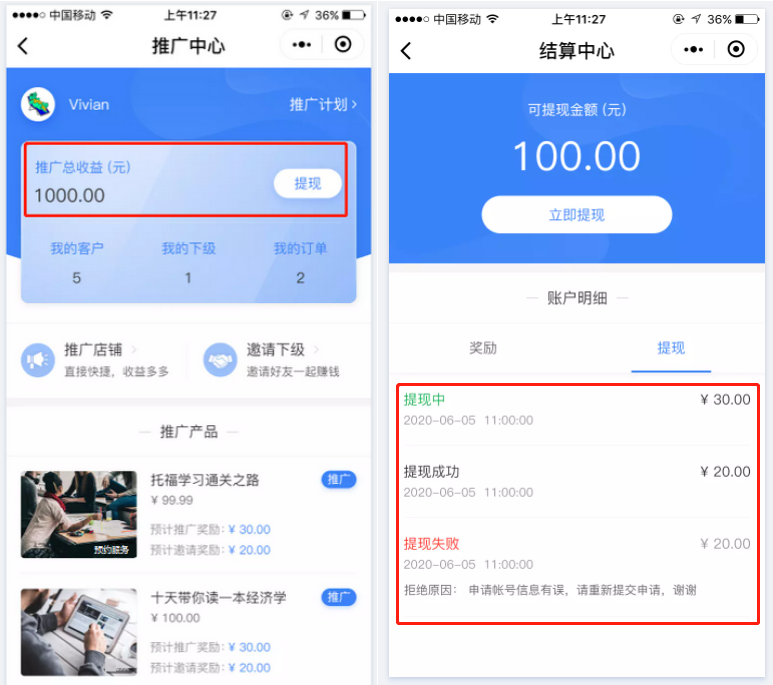自适应支持独立的详情页面设置
【版本】
高级版及以上版本
【使用场景】
【功能说明】
1. 勾选的各项设置仅影响当前栏目,比如当前页添加的模块、通栏、调整通栏顺序等设置为当前页的独立效果
2. 可独立设置各文章(产品)详情页面、独立隐藏导航、独立设置横幅、独立设置背景样式
联系客服
自适应支持独立的详情页面设置
【版本】
高级版及以上版本
【使用场景】
【功能说明】
1. 勾选的各项设置仅影响当前栏目,比如当前页添加的模块、通栏、调整通栏顺序等设置为当前页的独立效果
2. 可独立设置各文章(产品)详情页面、独立隐藏导航、独立设置横幅、独立设置背景样式
自适应模块支持更多文字设置
【使用场景】
【功能说明】
1. 文章列表、图册目录、产品展示等模块都此功能。可对文字的样式、字号、颜色、加粗、换行等进行修改。
2. 手机视图支持独立设置文本
3. 列表多图描述补充新样式:文字可选择显示在图片下
在小程序中添加留言板模块,可增强企业与访客间的互动,了解更多访客对于企业的看法。
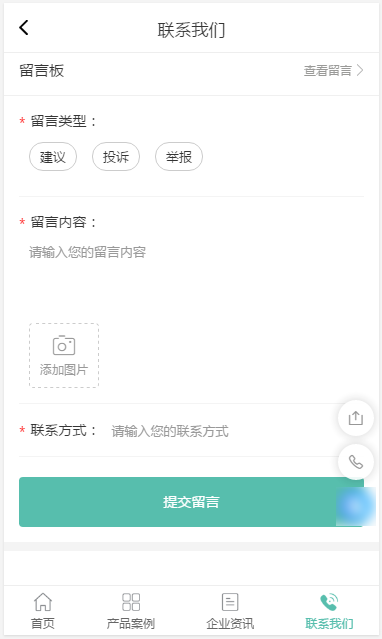
二、功能说明
【版本】无版本限制
三、设置教程
1.添加留言板模块
在“互动模块”项下找到“留言板”模块,可通过点击或拖拽的方式,添加留言板模块至页面中。
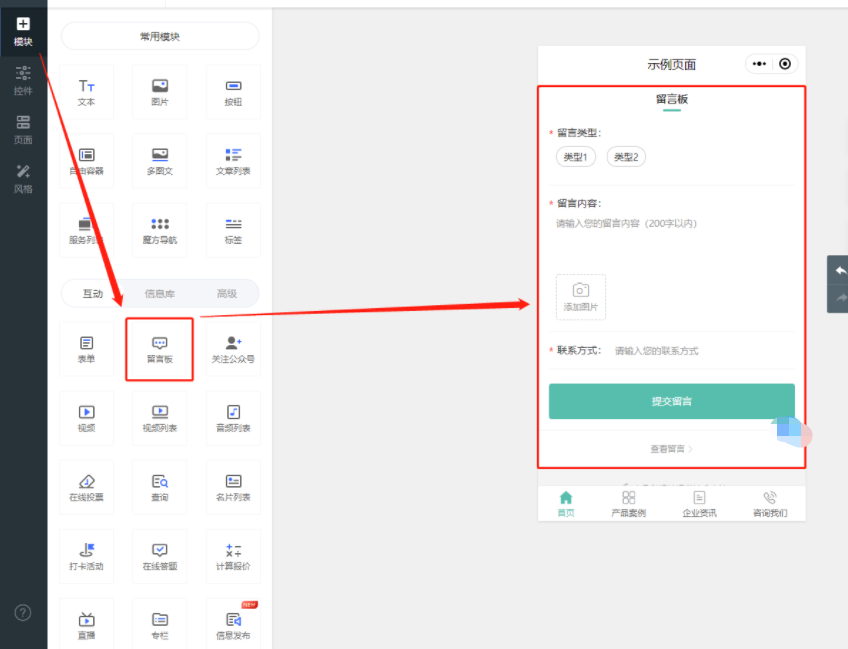
1.1 编辑留言项
添加留言板模块后,可以看到模块中有三个留言项,分别是:留言类型、留言内容、联系方式。支持将留言项设置显示或隐藏、必填或非必填,也支持对留言项进行排序。暂不支持添加更多的留言项。
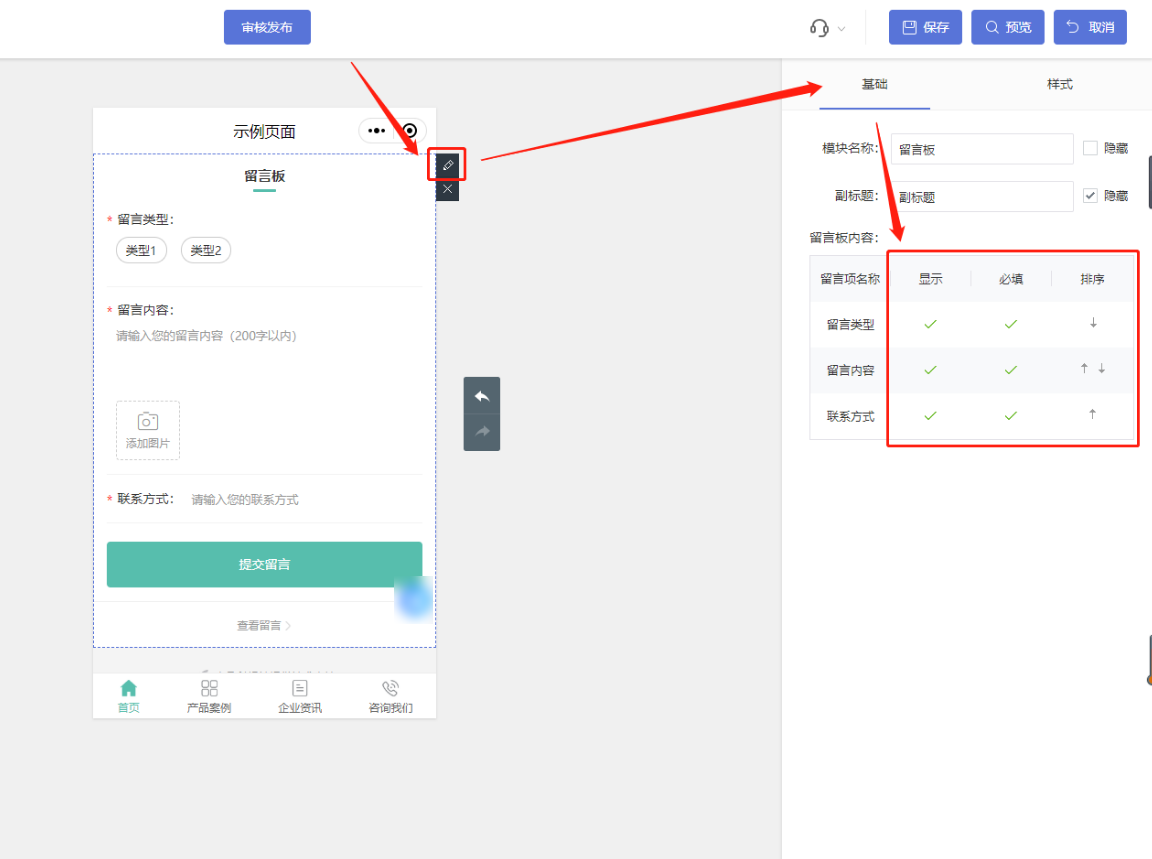
默认的三个留言项支持编辑,在设计视图中点击留言项,右侧会弹出相应的面板可供编辑。
1.2 编辑留言类型
点击“留言类型”后,在右侧面板可以双击类型1和类型2,修改类型名称,点击“添加关键词”可添加更多的留言类型。留言项名称支持隐藏,支持修改。
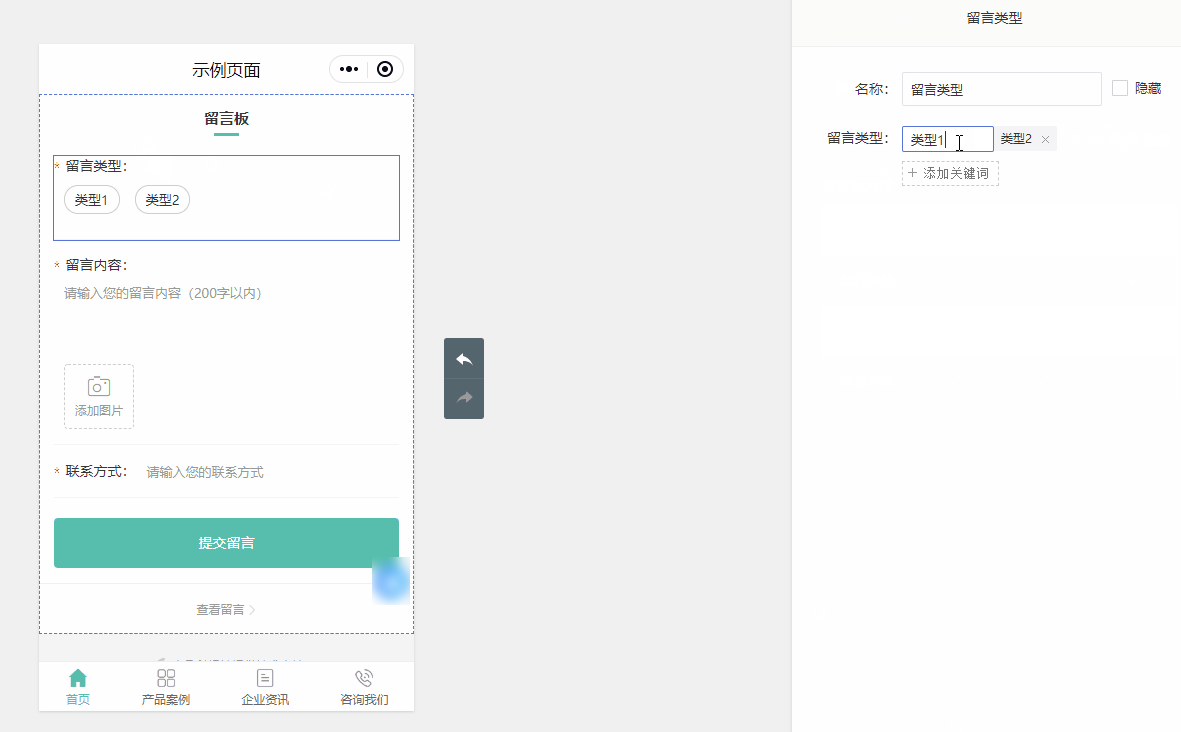
1.3编辑留言内容
点击“留言内容”后,在右侧面板可以修改提醒文字,还可以设置是否支持访客添加图片。留言项名称支持隐藏,支持修改。
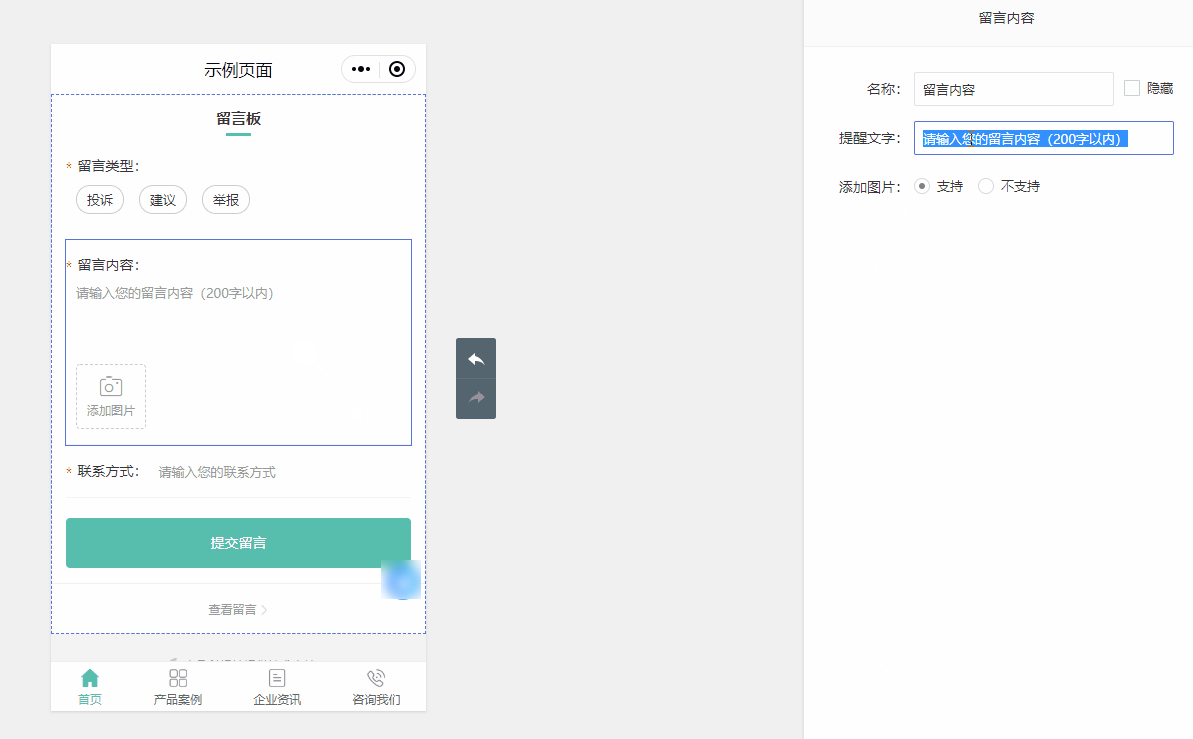
1.4 编辑联系方式
点击“联系方式”后,在右侧面板可以修改提醒文字。留言项名称支持隐藏,支持修改。
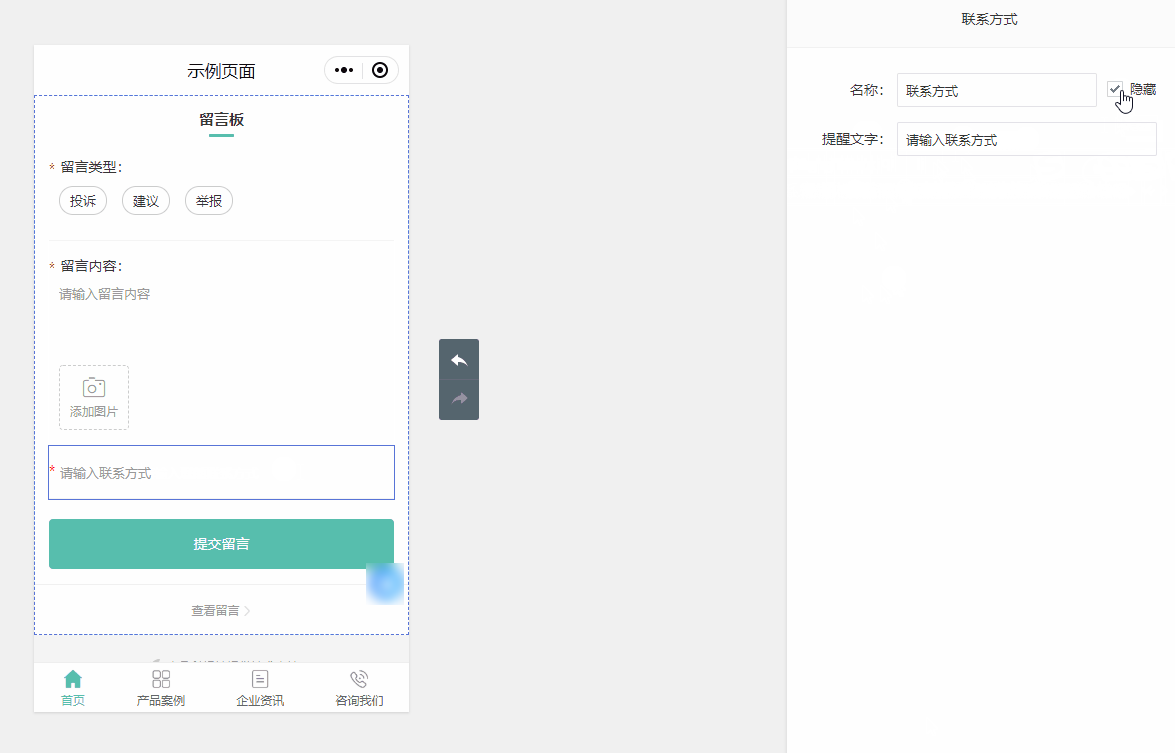
2. 如何编辑留言板模块?
2.1 模块名称
点击模块右上角的“编辑”按钮,或点击模块空白区域,在右侧面板的“基础”项下,支持自定义模块名称,支持隐藏或显示模块名称。
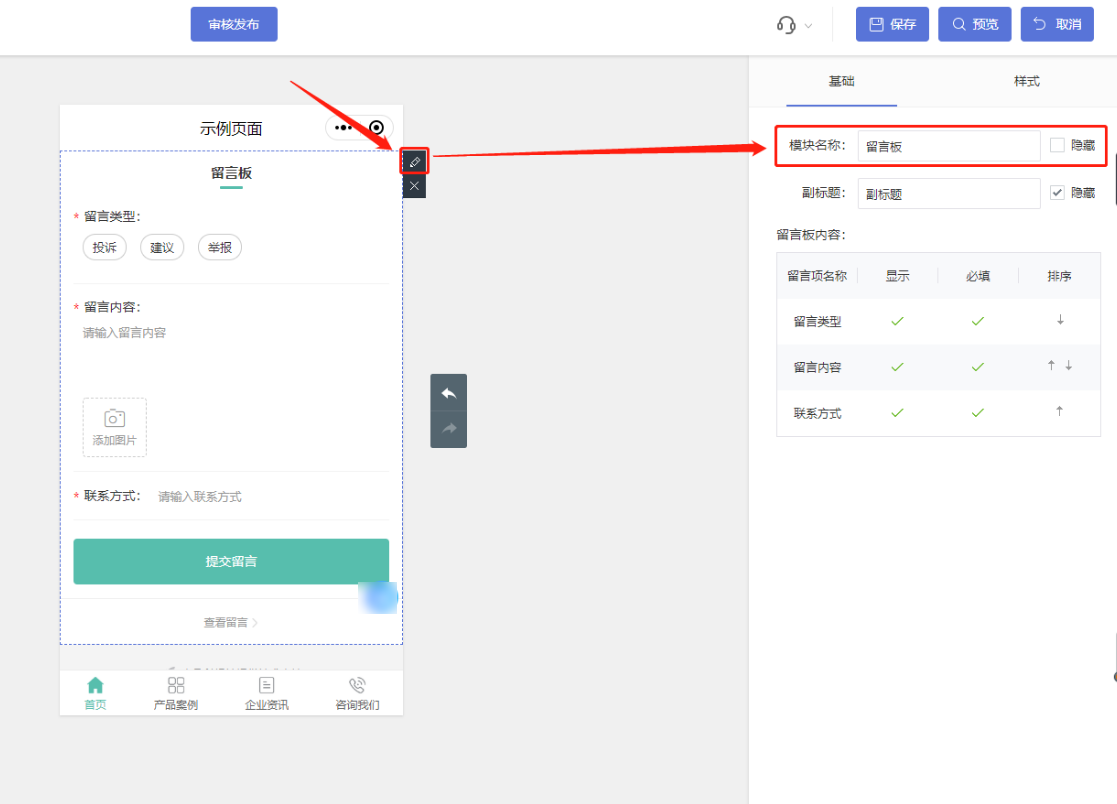
2.2 查看全部
点击模块右上角的“编辑”按钮,或点击模块空白区域,在右侧面板的“样式”项下,支持自定义是否显示“查看全部”留言。选择“显示”后,留言板模块右上角会显示“查看留言”按钮,访客点击按钮可跳转至留言板系统页,查看已公开的留言。
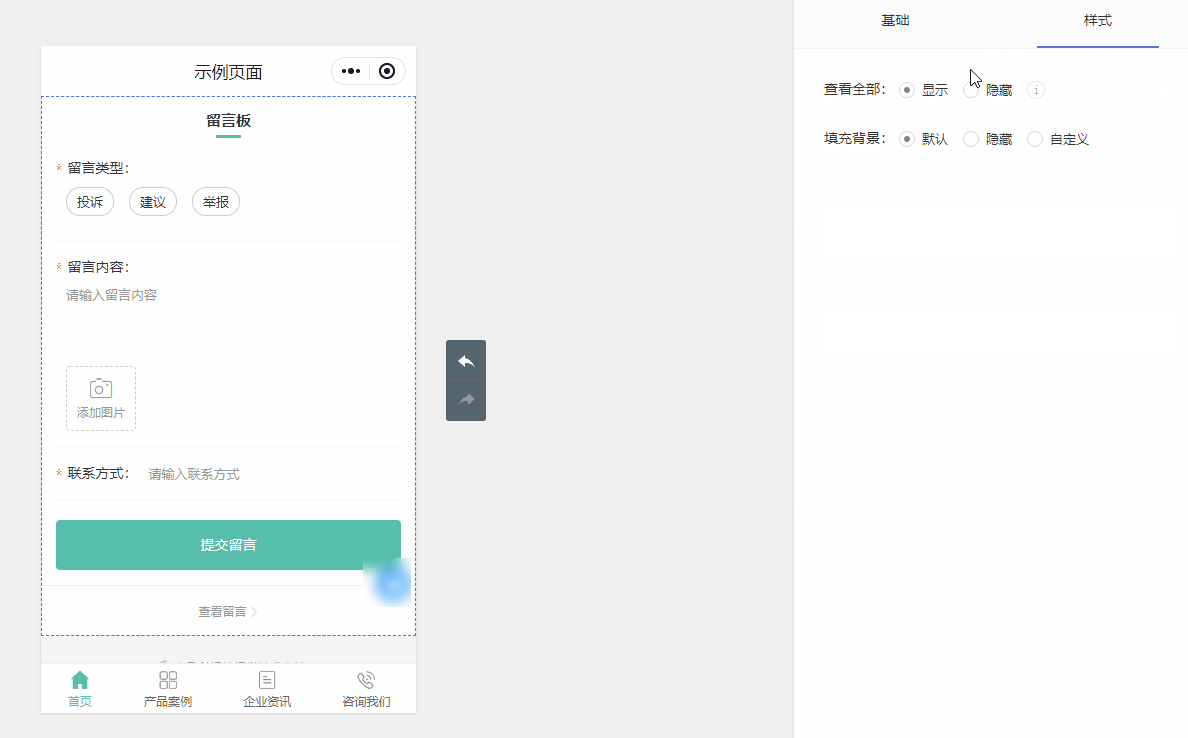
2.3 填充背景
点击模块右上角的“编辑”按钮,或点击模块空白区域,在右侧面板的“样式”项下,支持自定义模块填充背景为“纯色”或“图片”。
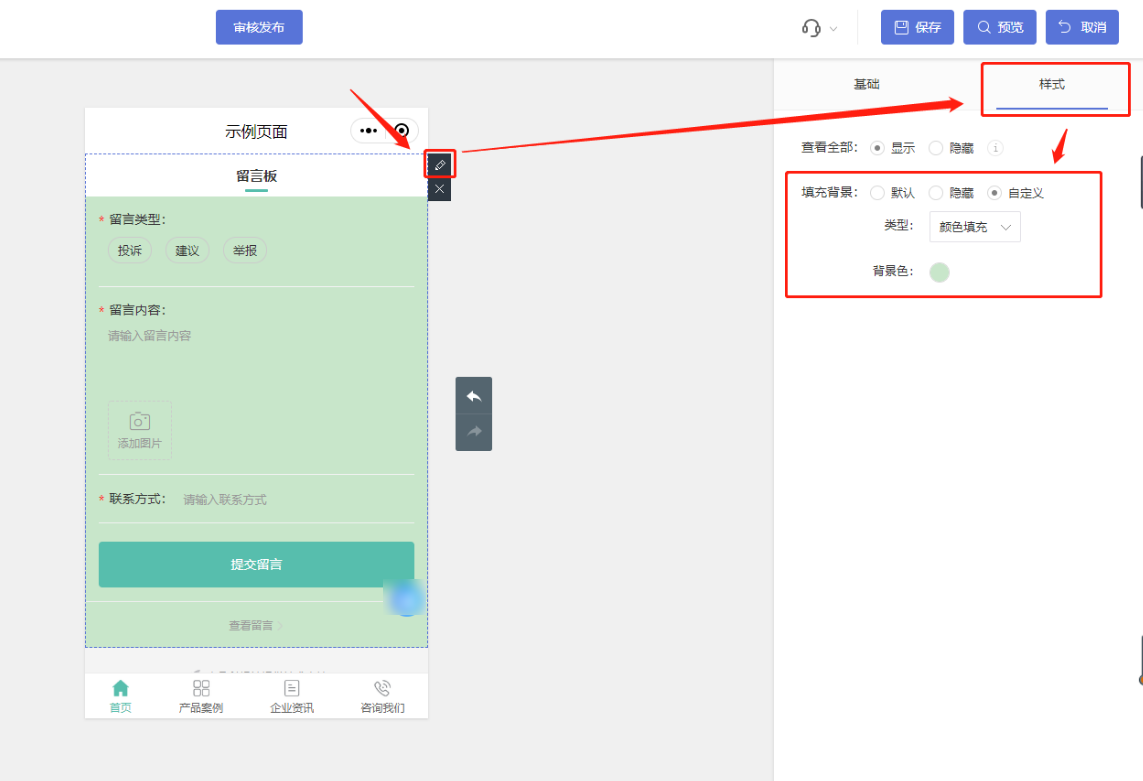
按钮模块通常用于设置跳转链接,相当于导航,使用户能快速访问某些页面。
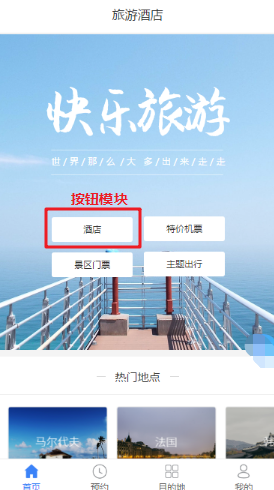
二、模块说明
【版本】无版本限制
三、按钮模块介绍
1. 添加按钮模块
1.1 点击或拖动添加【按钮】模块至页面中。
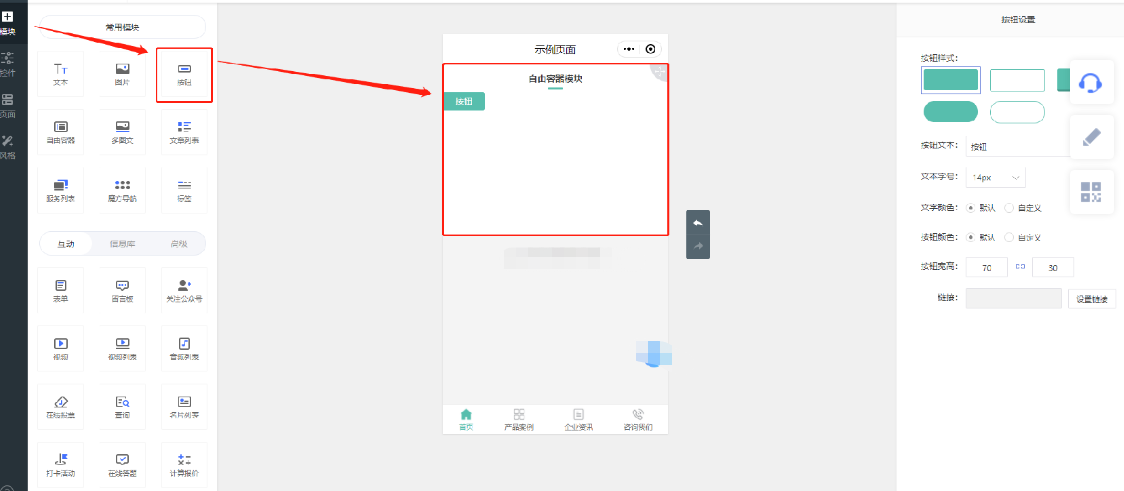
1.2 双击按钮可修改按钮文本。
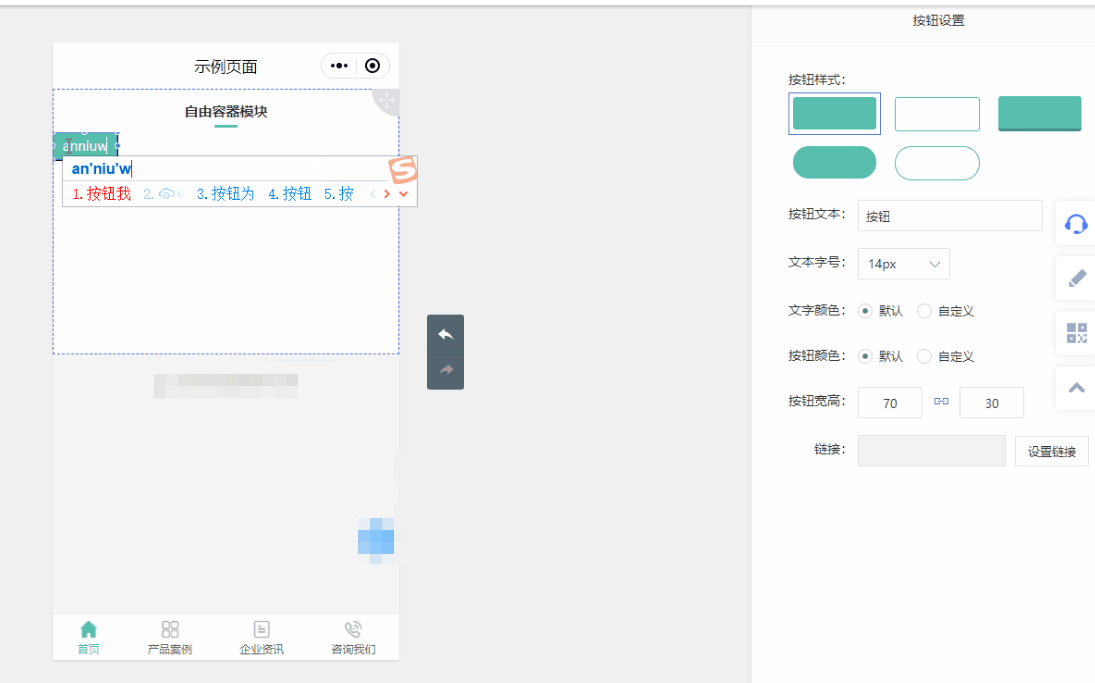
1.3 设置按钮跳转链接。
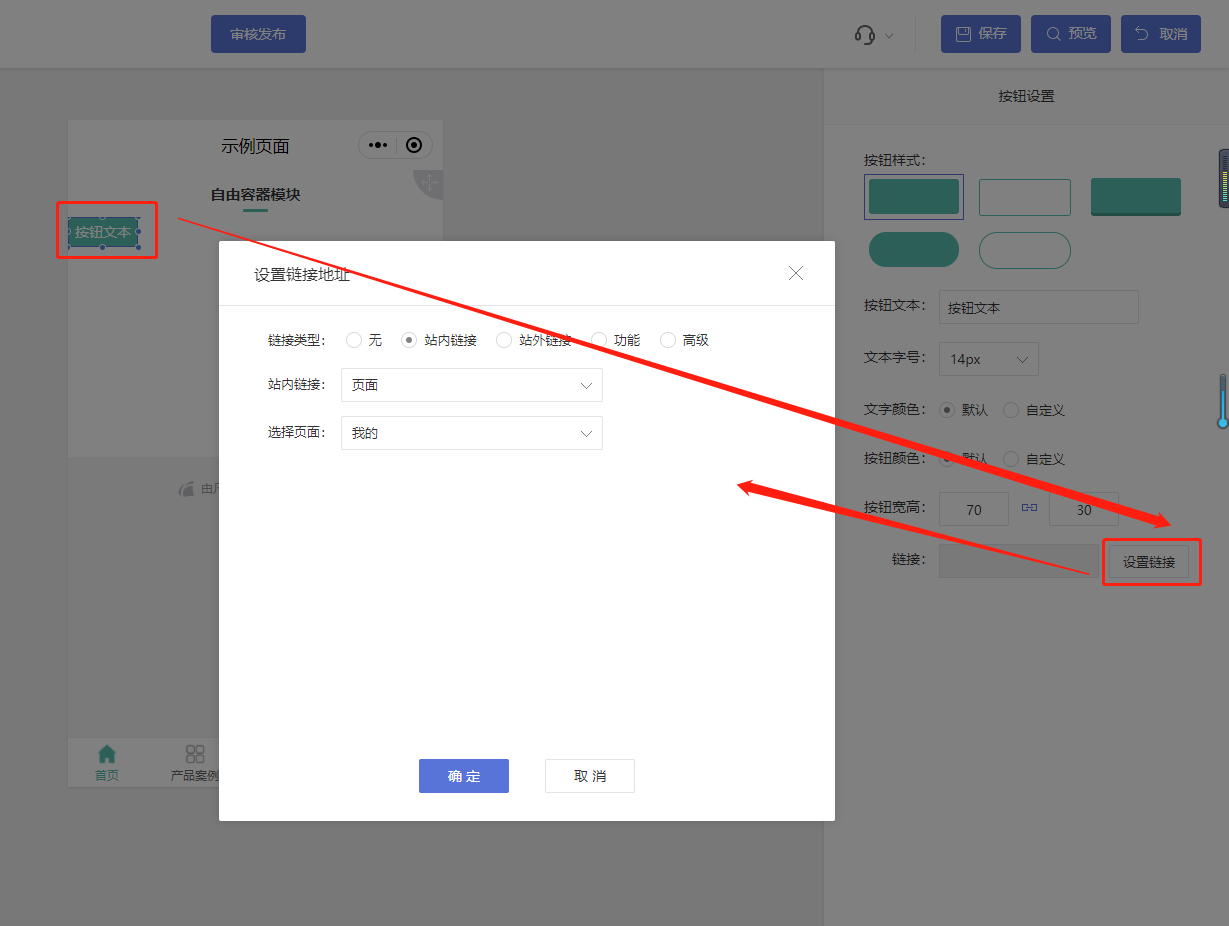
2、如何编辑按钮模块?
2.1 按钮样式
支持5种不同的按钮样式,并支持自定义按钮颜色。
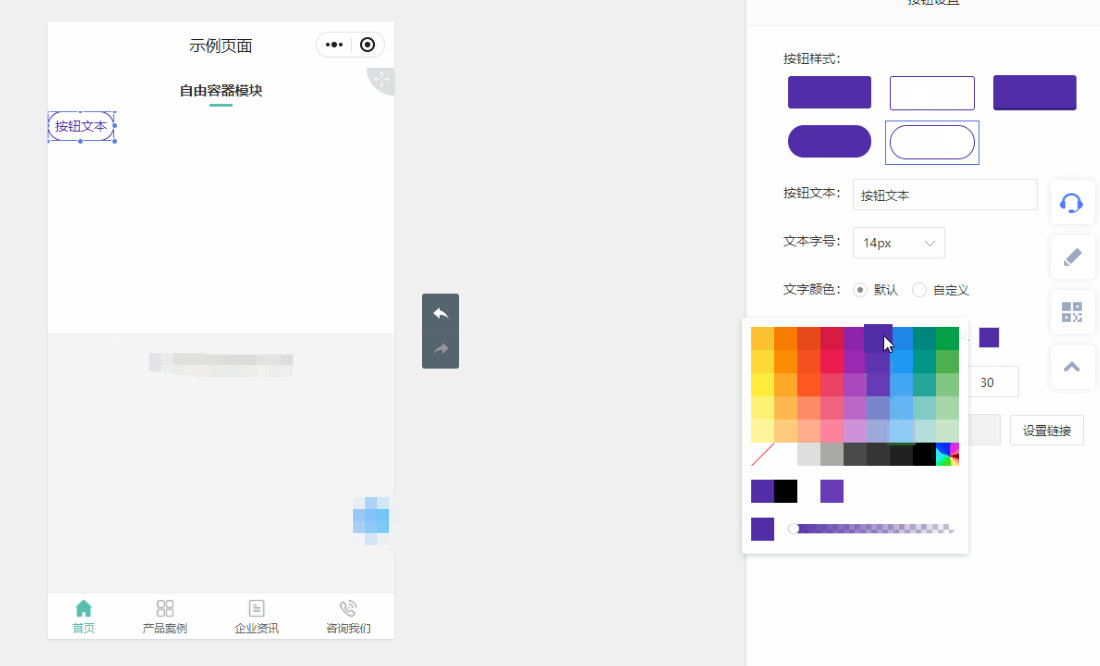
2.2 按钮文本样式
支持自定义按钮文本样式,包括文本字号、文字颜色。
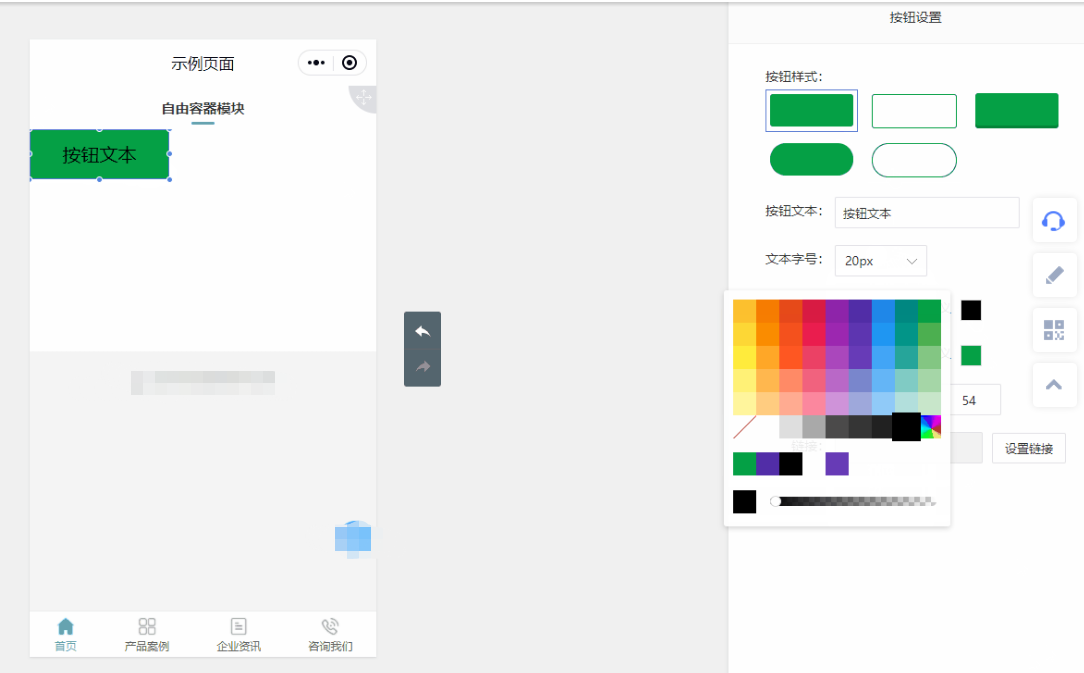
2.3 按钮大小
可通过拖拽的方式修改按钮大小,或通过修改按钮宽高值的方式修改按钮大小。
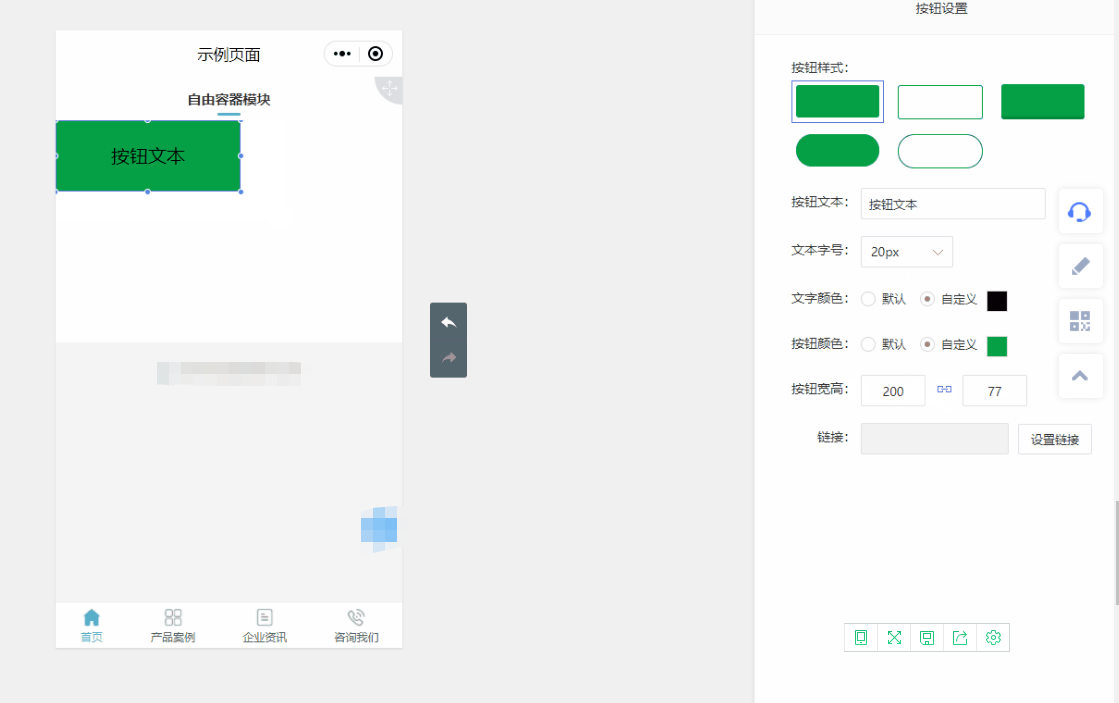
2.4 模块名称
双击模块空白处,支持自定义模块名称,如不需要显示模块名称,也支持隐藏。
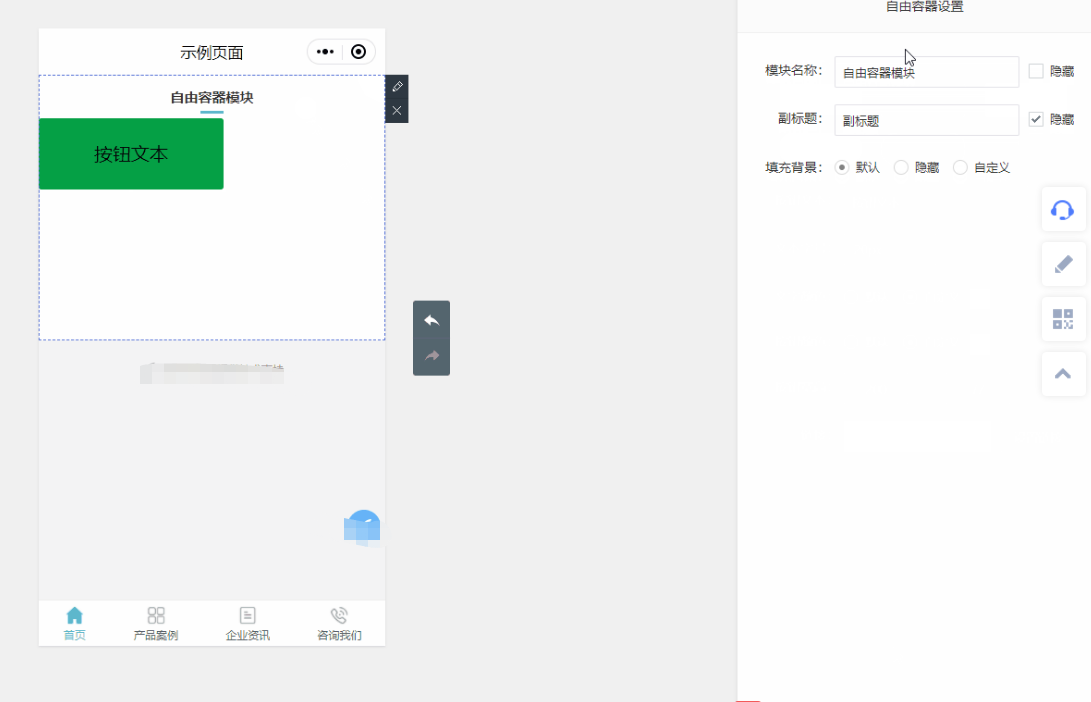
2.5 填充背景
双击模块空白处,支持自定义模块填充背景,可选择以图片形式或纯色形式填充。
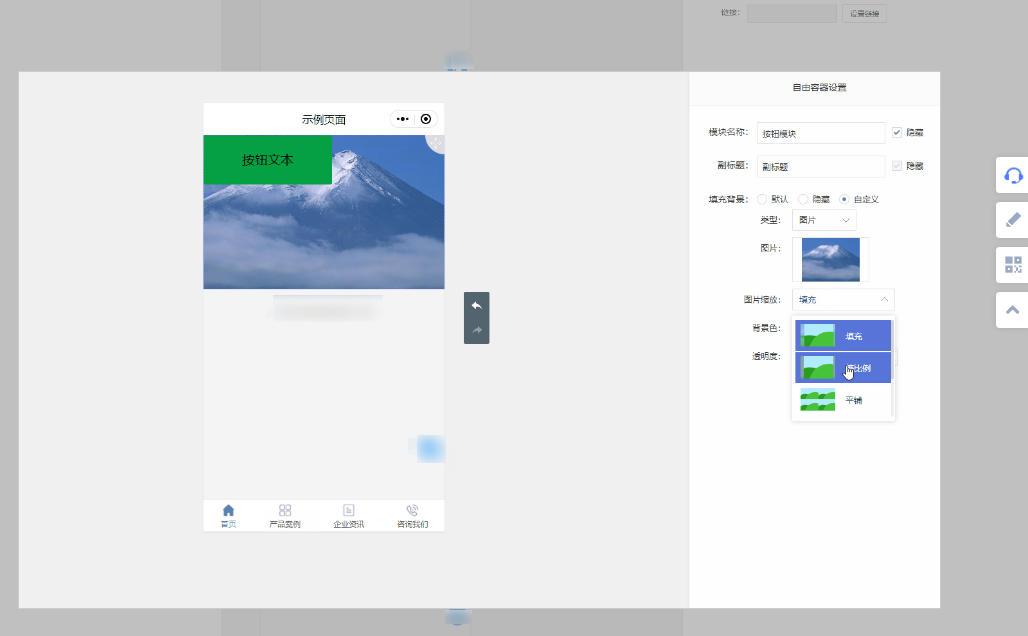
图片模块通常用于展示企业形象、门店环境等内容,相比文字,生动的图片更容易吸引用户注意。
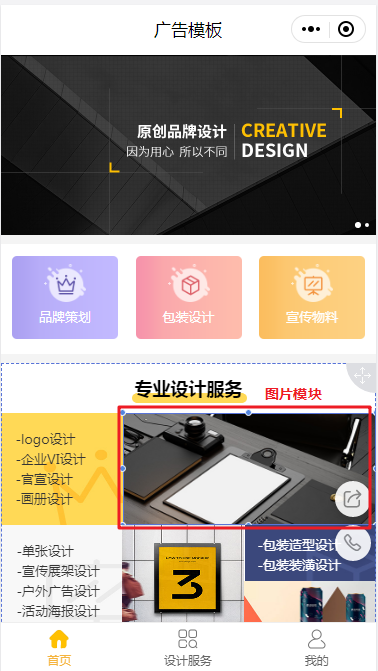
二、功能说明
【版本】无版本限制
三、设置教程
1.添加图片模块
点击或拖动添加【图片】模块至页面中。
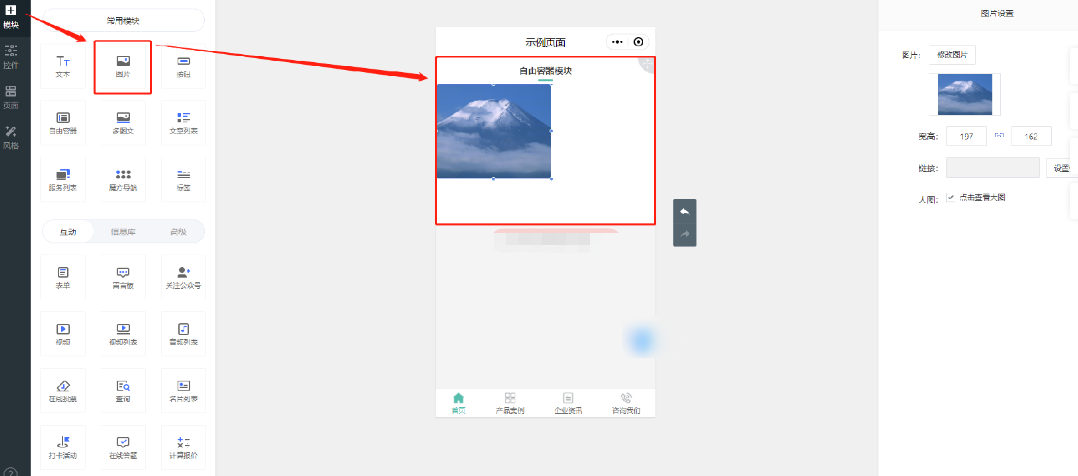
1.1 图片大小
可通过拖动的方式修改图片大小,或通过修改图片宽高数值的方式修改图片大小。
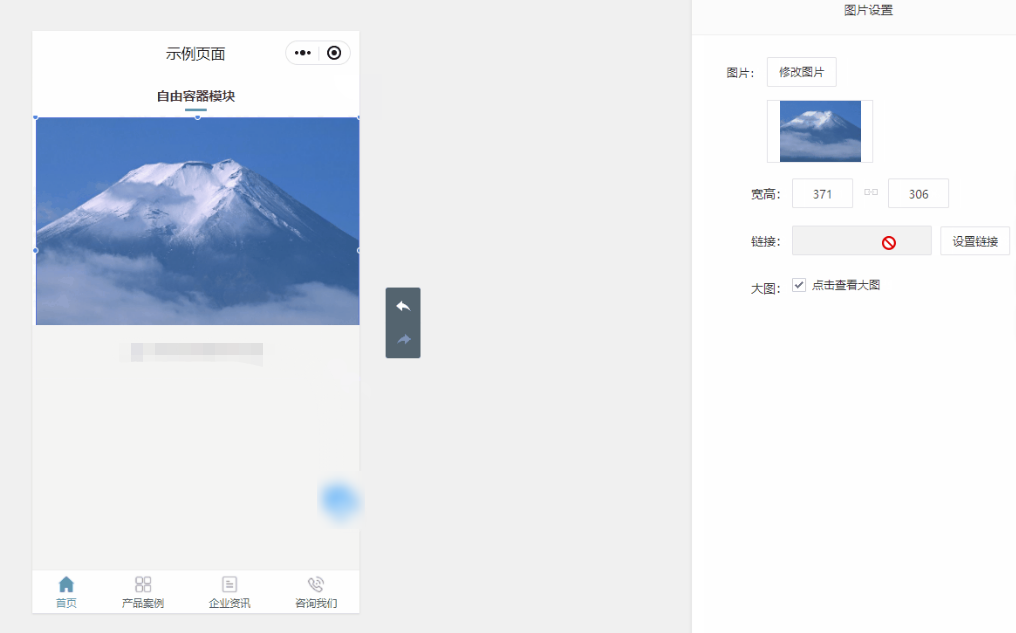
1.2 图片位置
可通过拖动的方式调整图片位置。
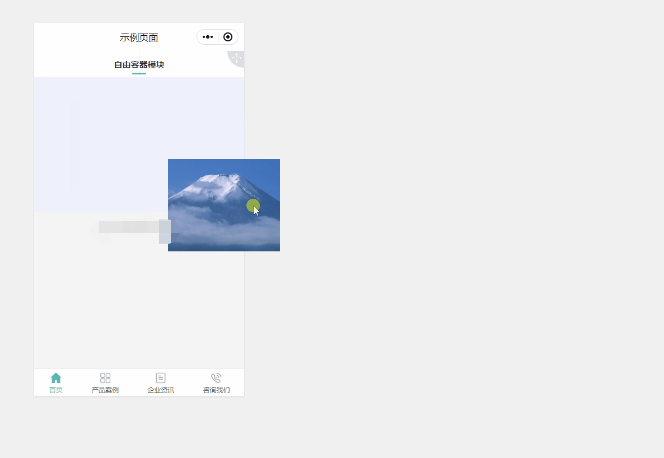
1.3 图片链接
支持对图片设置跳转链接。点击选择需要跳转的“页面”或者“功能”
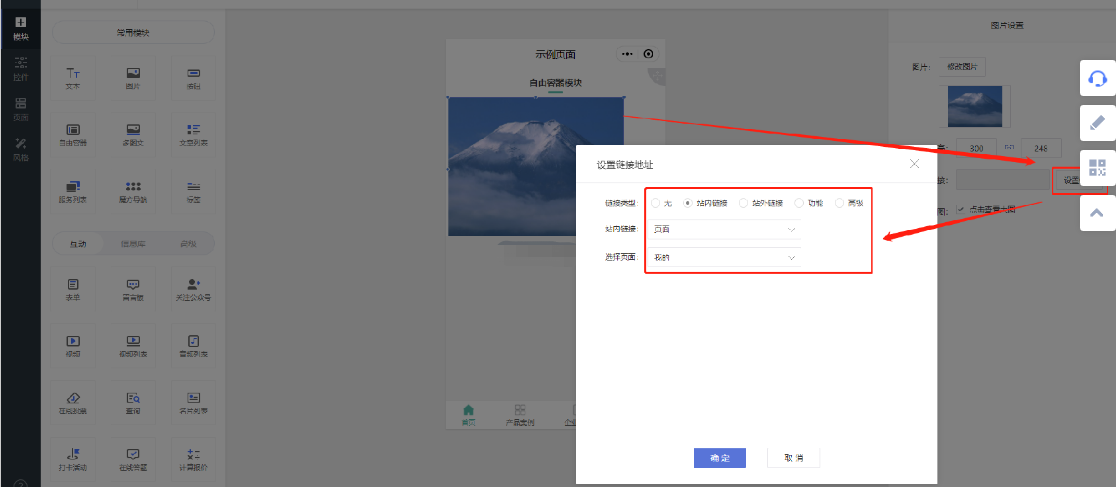
1.4 查看大图
支持自定义是否允许用户点击图片查看大图。
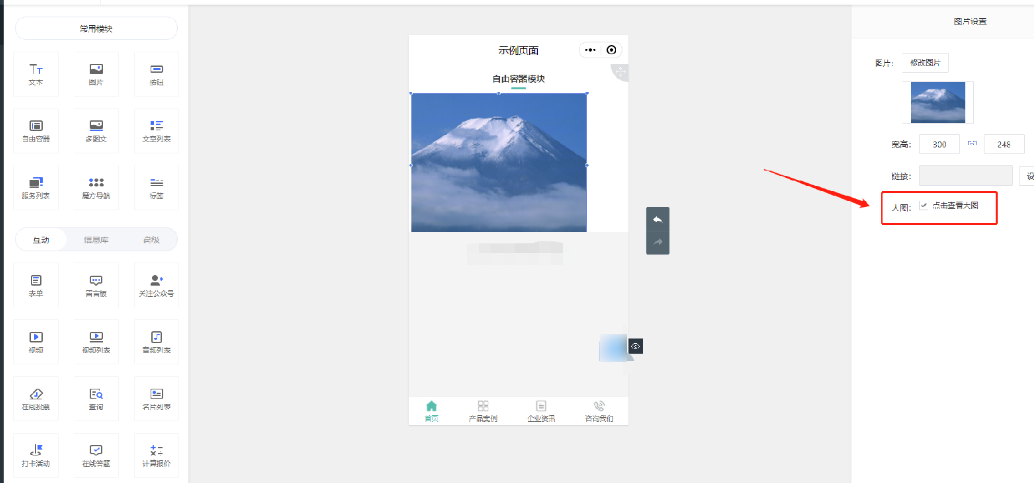
1.5 模块名称
双击模块空白处,支持自定义模块名称,如不需要显示模块名称,也支持隐藏。
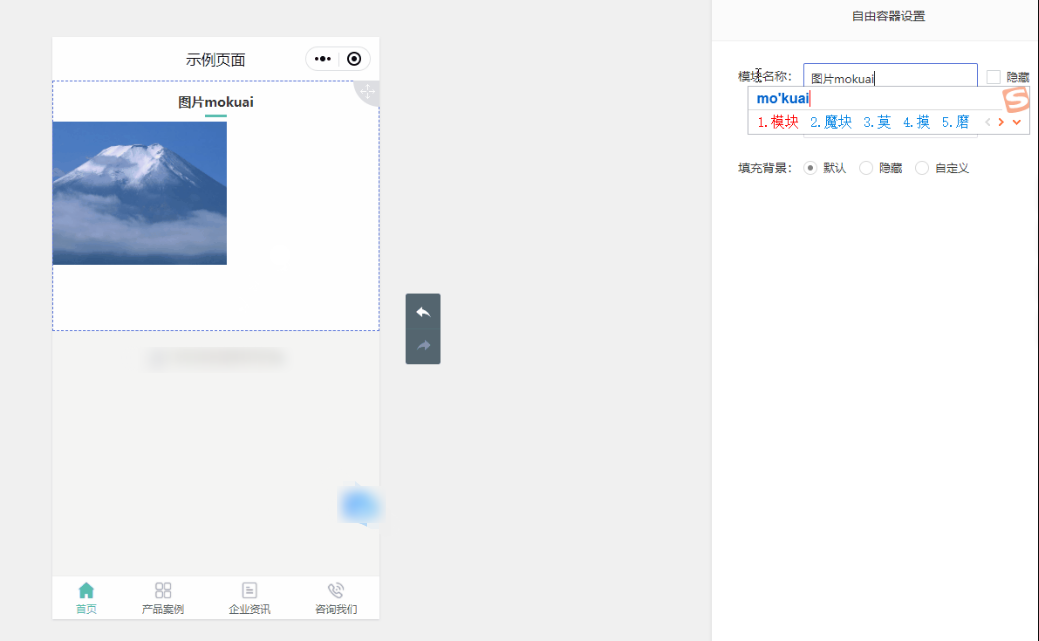
1.6 填充背景
双击模块空白处,支持自定义模块填充背景,可选择以图片形式或纯色形式填充。
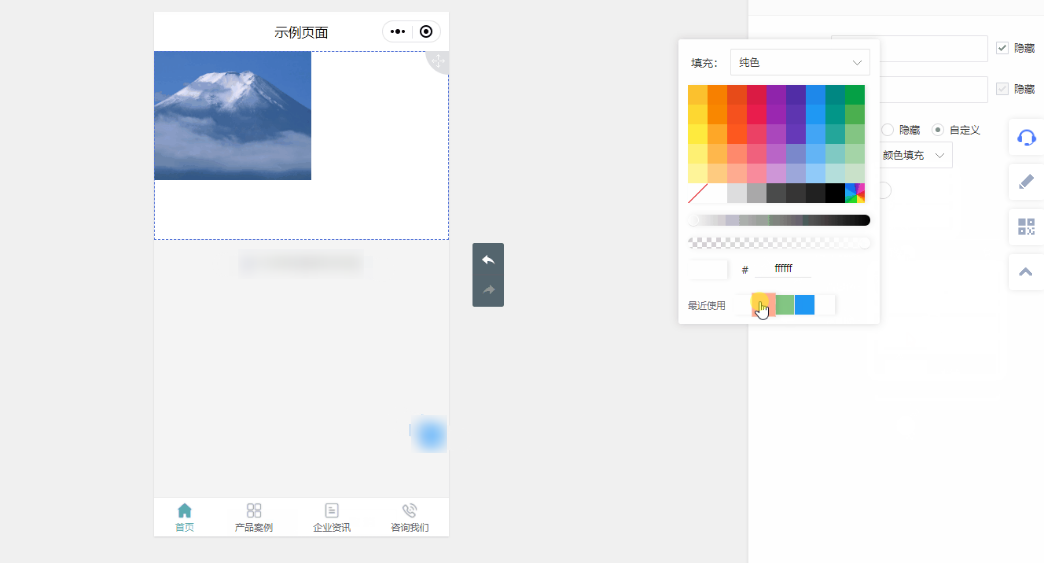
用户在轻应用小程序中,发布上线设计好的小程序之前,都需要先授权一个微信小程序账号给轻应用小程序。如不确定之前是否有注册过微信小程序,可通过教程方式进行核实。
二、如何判断是否已注册微信小程序
打开手机微信,搜索“公众平台安全助手”服务号,关注后在菜单栏中点击“绑定查询”。
点击后,我们可以看到三种查询方式:“手机号绑定账号”、“身份证号绑定账号”、“微信号绑定账号”。下面分布对三种查询方式进行介绍。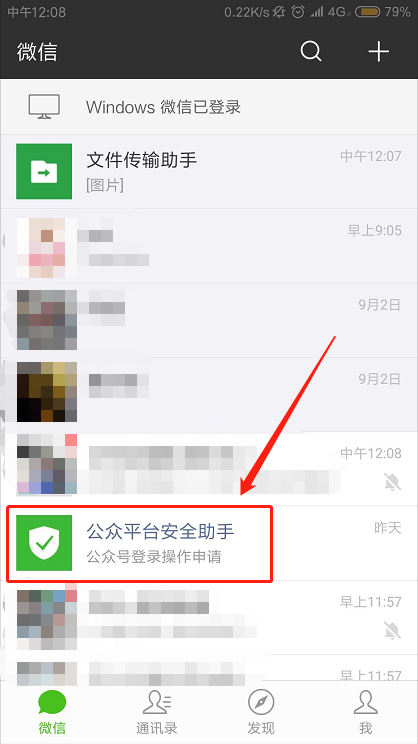
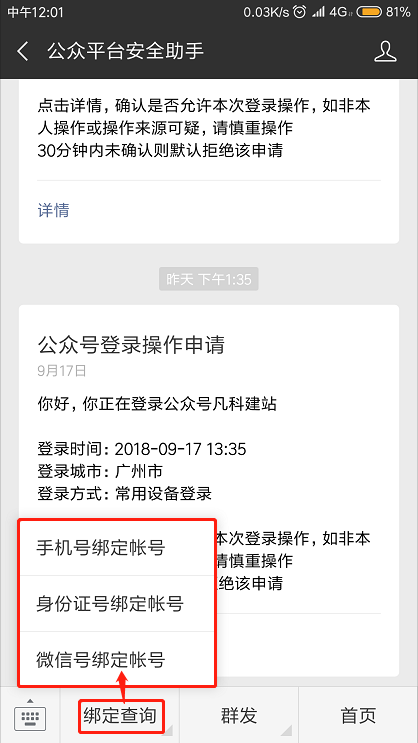
1. 手机号绑定账号
输入手机号码和获取的验证码,然后点击“小程序”,就能看到该手机号作为管理员所绑定的小程序账号,在这里能查看到小程序名称、小程序原始ID、小程序已授权的第三方平台。

2. 身份证绑定账号
输入真实姓名和身份证号,然后点击“小程序”,就能看到该身份证号作为管理员所绑定的小程序账号,在这里能查看小程序名称、小程序原始ID、小程序已授权的第三方平台。

3. 微信号绑定账号
点击“小程序”,便可看到当前微信号作为管理员所绑定的小程序账号,在这里能查看小程序名称、小程序原始ID、小程序已授权的第三方平台。

如果通过以上三种方式查询可查询到小程序信息,证明是已注册过微信小程序账号的,点击查看:如何找回微信小程序账号密码
如果都显示未绑定小程序账号,那么就代表还没有注册小程序账号。需要先进行注册微信小程序账号,拥有微信小程序账号后才可以进行授权。
微信小程序和微信公众号是通过不同的账号和密码在同一个平台上进行登录的,因此经常会导致混淆的情况发生。本文指引如何区分自己在微信公众平台上登录的是微信小程序还是公众号。
二、区分方法
1. 通过图标区分
在微信公众平台管理页面上有4个非常显眼的图标,它们分别是“小程序”、公众号性质下的“公众号”和“服务号”、“企业微信”。每个不同的类型都有自己专属的登录账号和密码,因此我们登录账号后,也可以通过图标来判断登录的账号是小程序还是公众号。

2. 通过页头显示内容区分
公众号和小程序显示的页面头部是不同的。登录账号后可以查看页面头部来判断。公众号登录后的页面左上角会显示“公众号”字样,右上角会显示公众号的名称、头像、账号类型等。

而微信小程序左上角会显示“小程序”字样,右上角则显示文档、社区、工具、通知、小程序头像等。

3. 通过菜单栏区分
登录账号后,可以看到两者的菜单栏功能差别和数量也是比较大的。小程序左侧菜单栏的栏目功能较少;公众号左侧菜单栏的栏目功能很多,因此公众号菜单栏还可以展开收起。
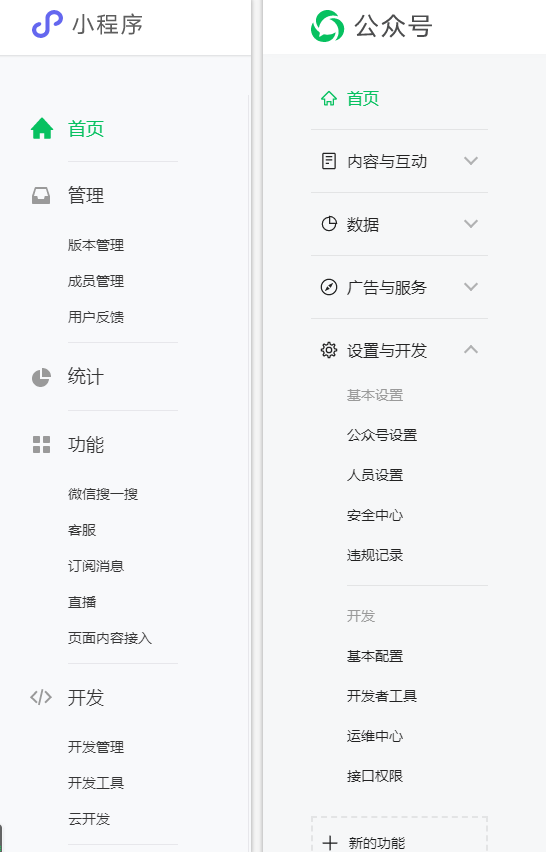
信息发布系统简介
信息发布系统可以有效连接信息供需双方,用户可获取和发布需求信息、参与互动交流,适用于同城、社区交流、客户互动、业务员/经纪人注册发布信息等场景。
例如:企业可以在小程序上提交招聘岗位信息,管理员审核通过后,招聘需求自动发布上线;应聘者获取到招聘信息,遂自行联系企业,线下完成面试流程。
适用场景
① 适用于同城信息的发布、分类、互动。用户可按照房产、招聘、二手闲置等板块汇集信息,打造本地综合资讯圈和服务生态,实现类58同城、本地门户网站效果。
众所周知,互联网流量越来越稀缺,手握流量即意味着价值和盈利,而同城/同镇的消息发布平台,通过聚集本地资讯、服务和商家信息,有效吸引用户访问,实现流量自来,从而形成自己的私域流量,终通过流量进行变现和盈利。
2. 企业关联多方角色。经纪人、业务员和客户均可发布信息,营造更有生命力的业务生态。例如房东发布房源、企业主发布招聘需求等。
3. 社区、论坛等信息交流平台。支持点赞、转发、留言等多种互动方式。
二、功能说明
【版本】信息发布版
【适用】网页版小程序不支持使用
【功能限制】
主体限制:
① 百度小程序和字节小程序仅限企业主体。
② 微信小程序仅限非个人主体且非境外,需要授权已认证的微信小程序账号。
服务类目限制:使用信息发布功能,需要补充“社交-社区/论坛”类目。
①微信小程序/字节小程序:非(政府/个人/境外)主体的小程序,需进行icp备案,即需要上传【非经营性互联网信息服务备案核准】的文件和域名做工信部备案的事项,可用建站进行备案。
② 暂无要求。
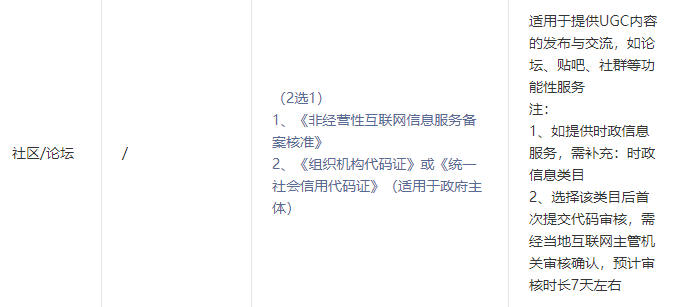
↑微信“社交-社区/论坛”类目资质要求及适用范围

↑宇节“社交-社区/论坛” 类目资质要求及适用范围
三、设置教程
1. 开启功能
在管理后台【互动-信息发布】中开启信息发布系统。
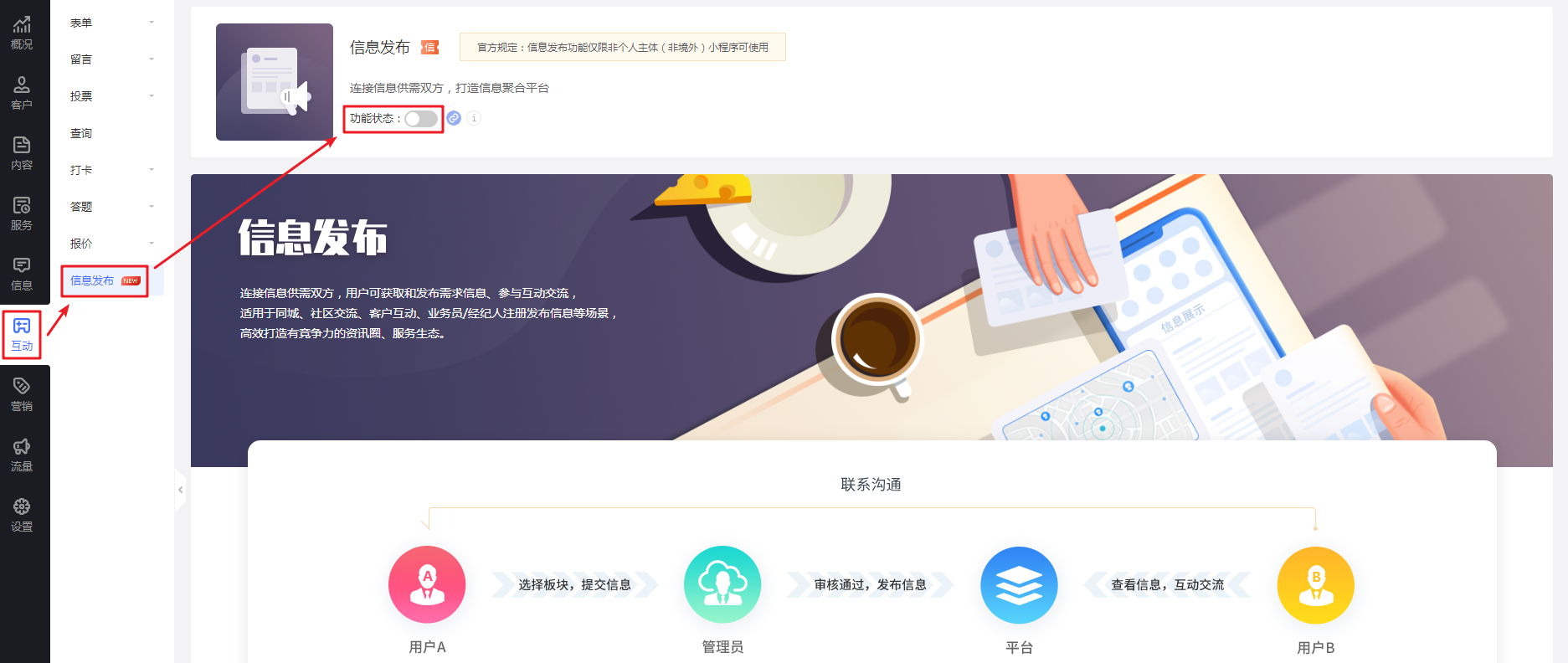
2. 信息板块-添加板块
在轻应用管理后台【互动-信息发布-管理信息-信息板块】」中,点击”添加板块“添加信息板块,可添加板块上限为10个。
2.1 基础信息
– 板块名称:限制10字符。
– 信息模板:访客在该板块下发布信息,需要填写的信息项。
① 添加信息项:名称限制10字符,支持单行文本、单选按钮、多行文本、多选按钮四种类型,多可添加10个。
② 信息项名称:发布内容、地址和联系方式为系统项,不支持删除,但可以编辑名称和提醒文字。
③ 操作:删除信息项,访客在该板块下发布信息时将不再显示该信息项,审核中和已发布的信息不受影响。
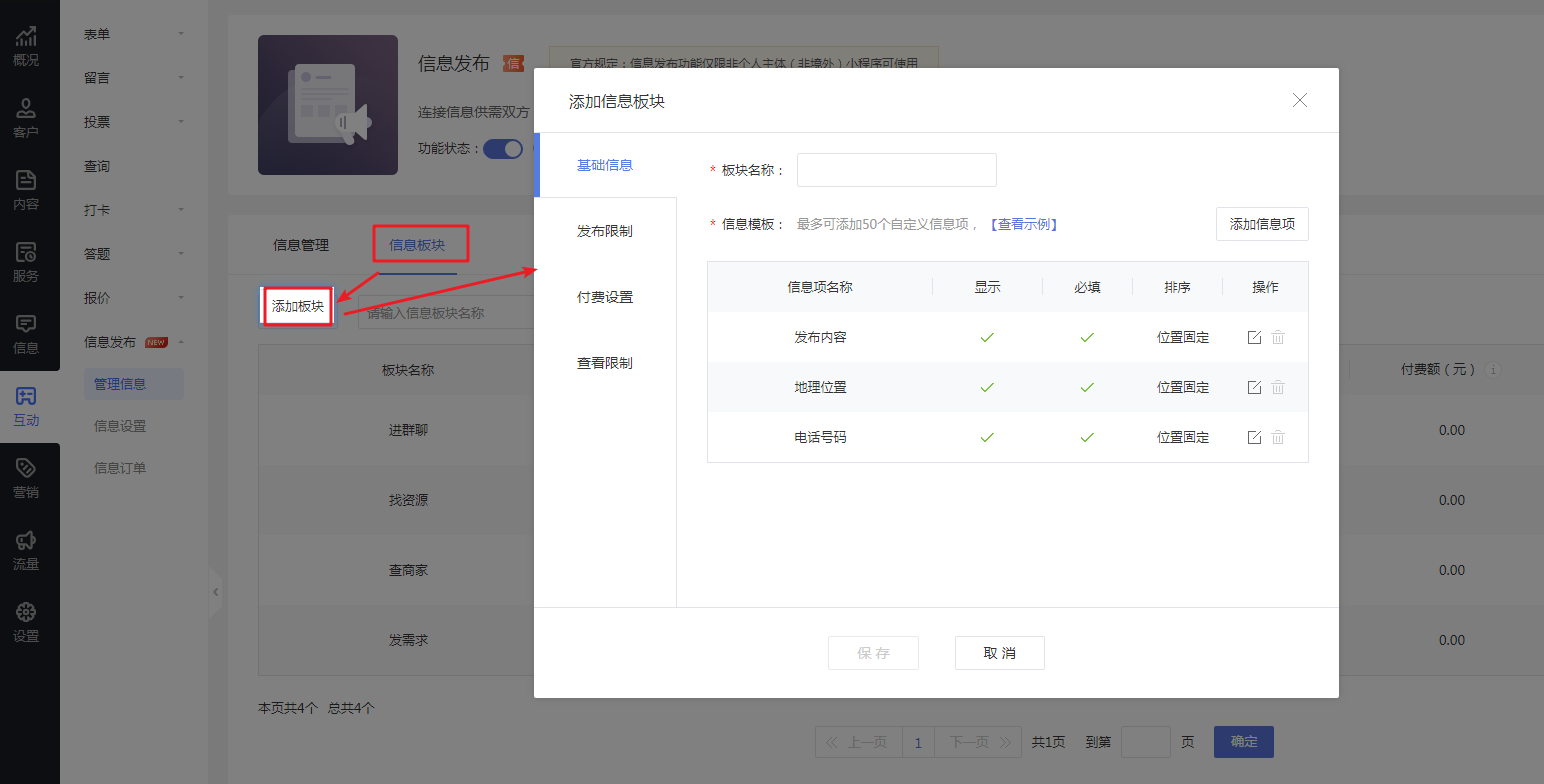
2.2 发布限制
在【发布限制】中,设置发布限制。
– 发布审核:勾选管理员审核,则提交的信息需要管理员审核通过后才能发布;勾选直接通过,则提交信息后就能自动发布。
– 发布权限:支持板块设置信息发布权限,可以设置所有会员均可发布,也可设置需达到特定等级或属于某一标签的用户才可以发布信息,未达到相关会员等级/不属于所属标签分类,引导相关用户升级会员(商家可结合付费升级等策略使用)
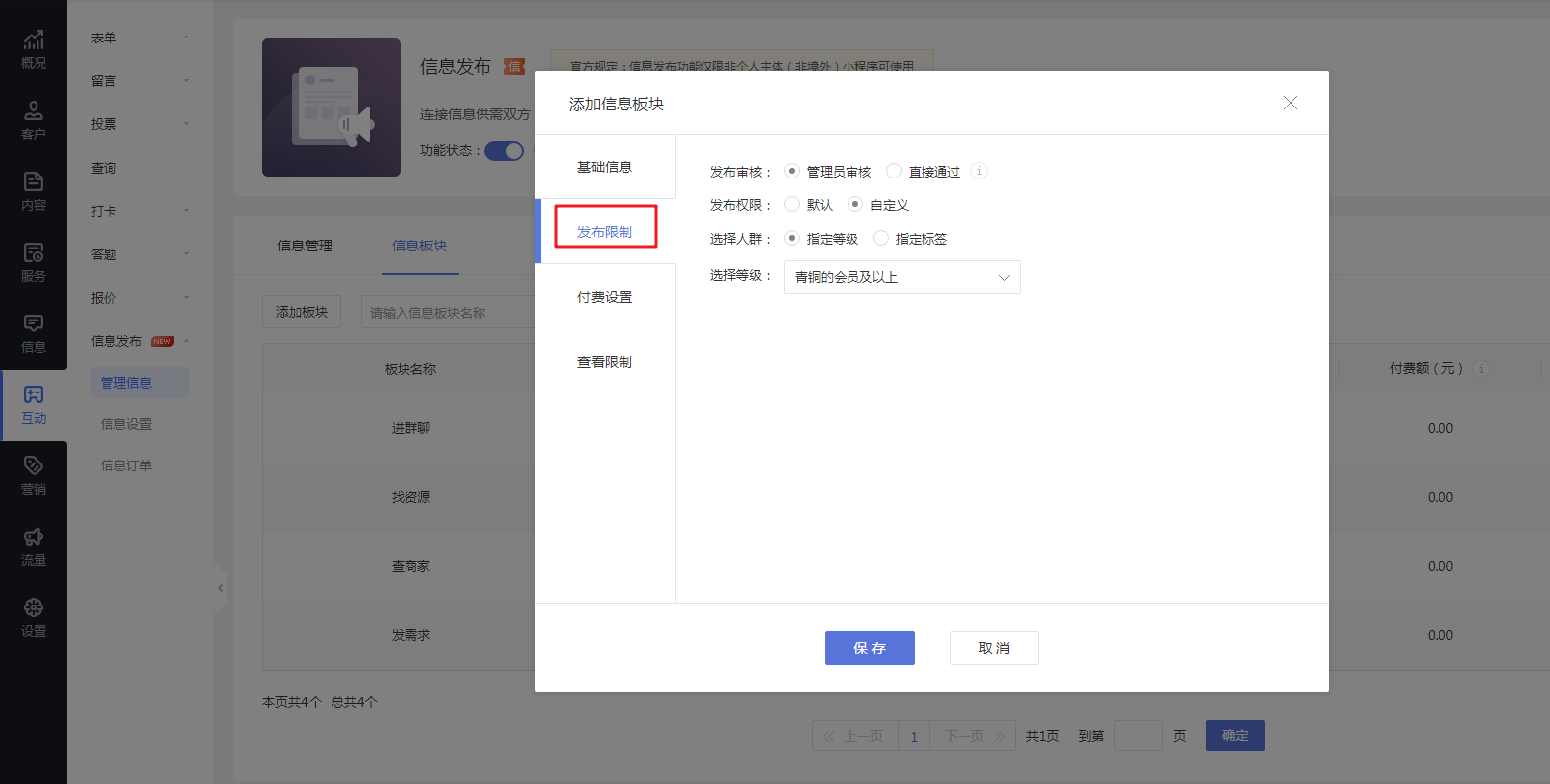
2.3 付费设置
管理员可进入「管理后台-互动-信息发布-管理信息-信息板块-添加板块」中,设置发布限制。管理后台-互动-信息发布-管理信息-信息板块-添加板块」中,设置发布限制。
– 发布审核:勾选管理员审核,则提交的信息需要管理员审核通过后才能发布;勾选直接通过,则提交信息后就能自动发布。
– 发布付费:仅授权微信小程序:默认免费,可勾选按条“付费”。(支持设置单次发布需支付的费用金额,同时也支持指定部分会员无需付费。)
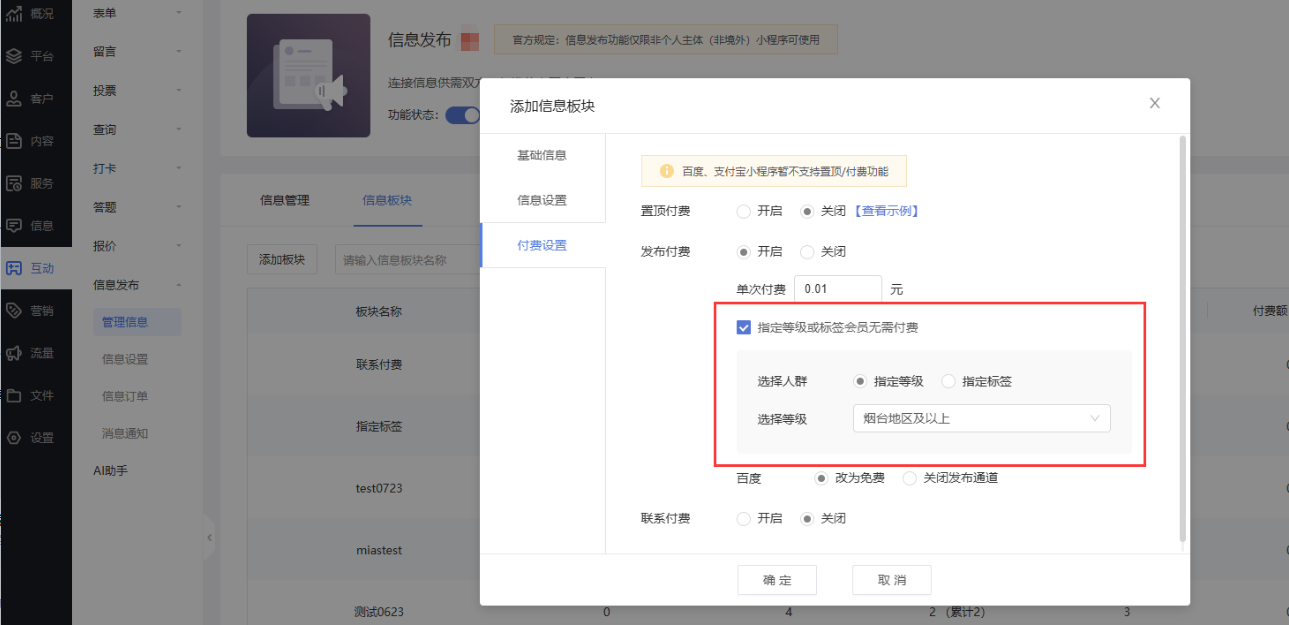
– 置顶付费:开启置顶付费后,访客可将自己发布的信息置顶到板块上面,管理员可自定义置顶规则如时间费用,也可以直接通过管理后台置顶某一条信息
– 付费联系:支持设置单次联系需支付的费用金额,同时也支持指定部分会员无需付费。
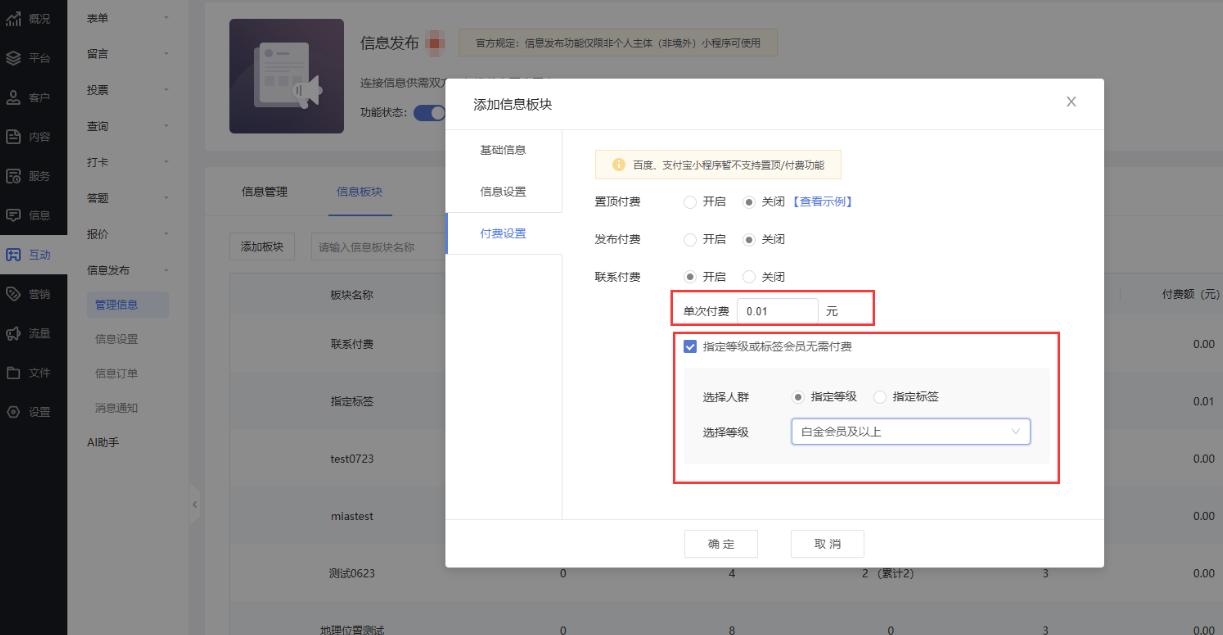
未授权微信小程序:默认免费,无法勾选”付费“。
授权微信等多个小程序:
① 模块和信息发布列表:全部板块关闭通道,隐藏发布信息按钮;任一板块未关闭通道,按钮显示,但发布信息时需过滤对应的板块。
② 各板块列表:该板块关闭通道,列表就隐藏按钮。
③ 正常使用,勾选“付费”时,可选择“百度、字节小程序”的发布配置。选择”改为免费“,即百度、字节小程序用户发布信息时免费;关闭发布通道,即百度、字节小程序用户无法发布信息。
2.4 查看限制
在【查看限制】中可设置板块查看权限,可按会员等级或会员标签进行设置。
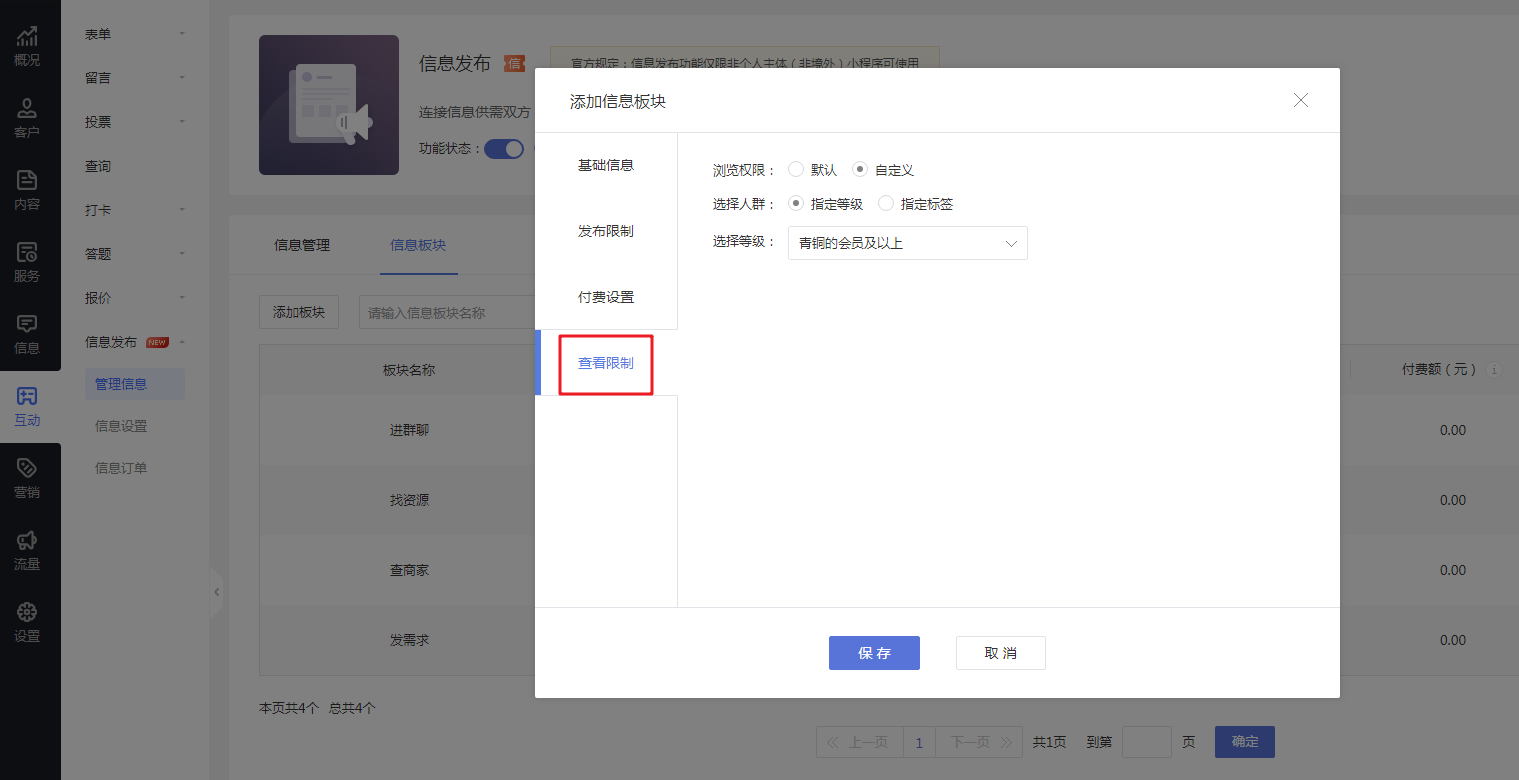
2.5 移动管理端入口
扫码进入移动端进行信息审核与留言管理
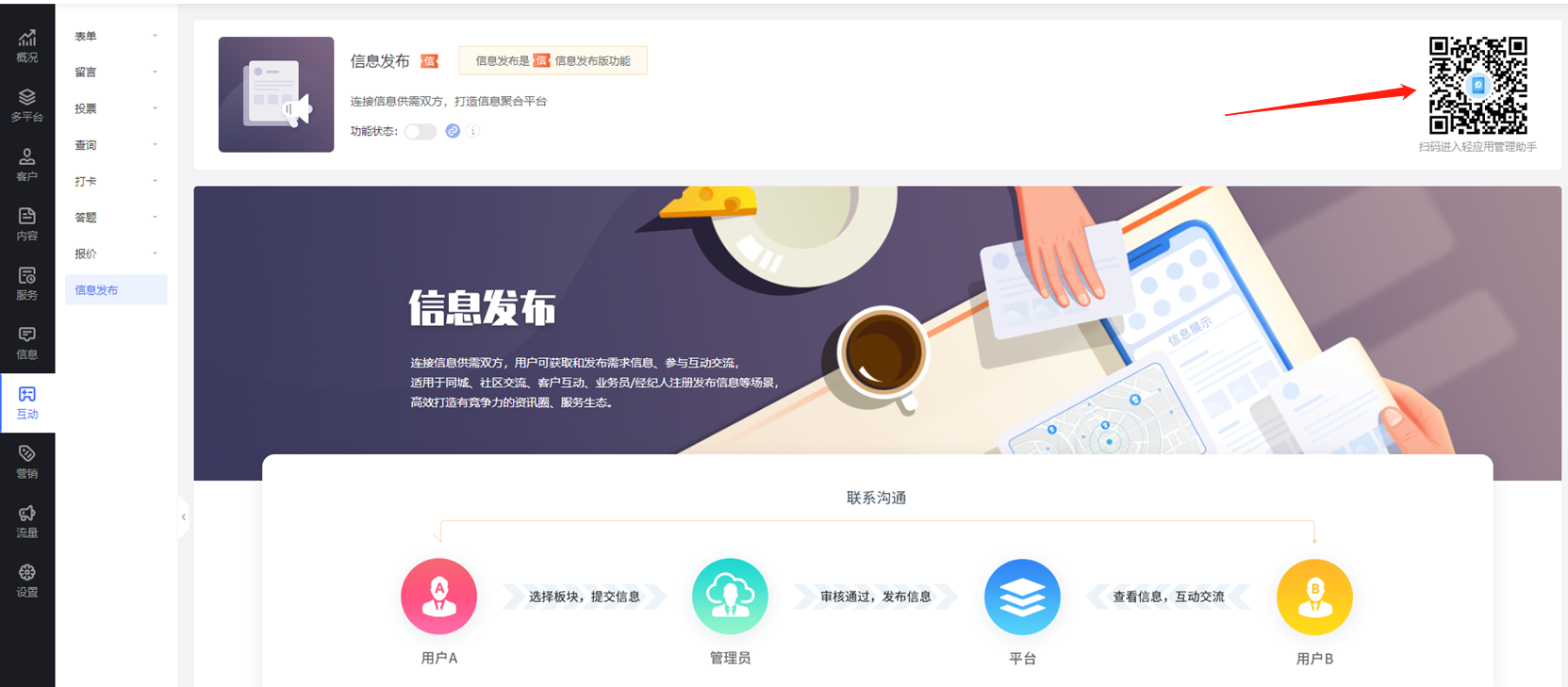
3. 信息板块-板块管理
可在【信息板块】中查看管理板块。
– 发布付费(元):板块是否有开启发布付费,分为免费、具体价格。
– 发布信息数(条):板块下此时发布成功的信息数,不包含待审核、管理员已删除/拒绝、作者已删除的信息。
– 发布人数:成功发布信息的用户数,已删除信息的作者不算入其中。
– 付费额(元):总的订单实付金额,详情可在信息订单中查看。
– 操作:删除后,该板块下的信息仍保留,仅隐藏信息板块标识。
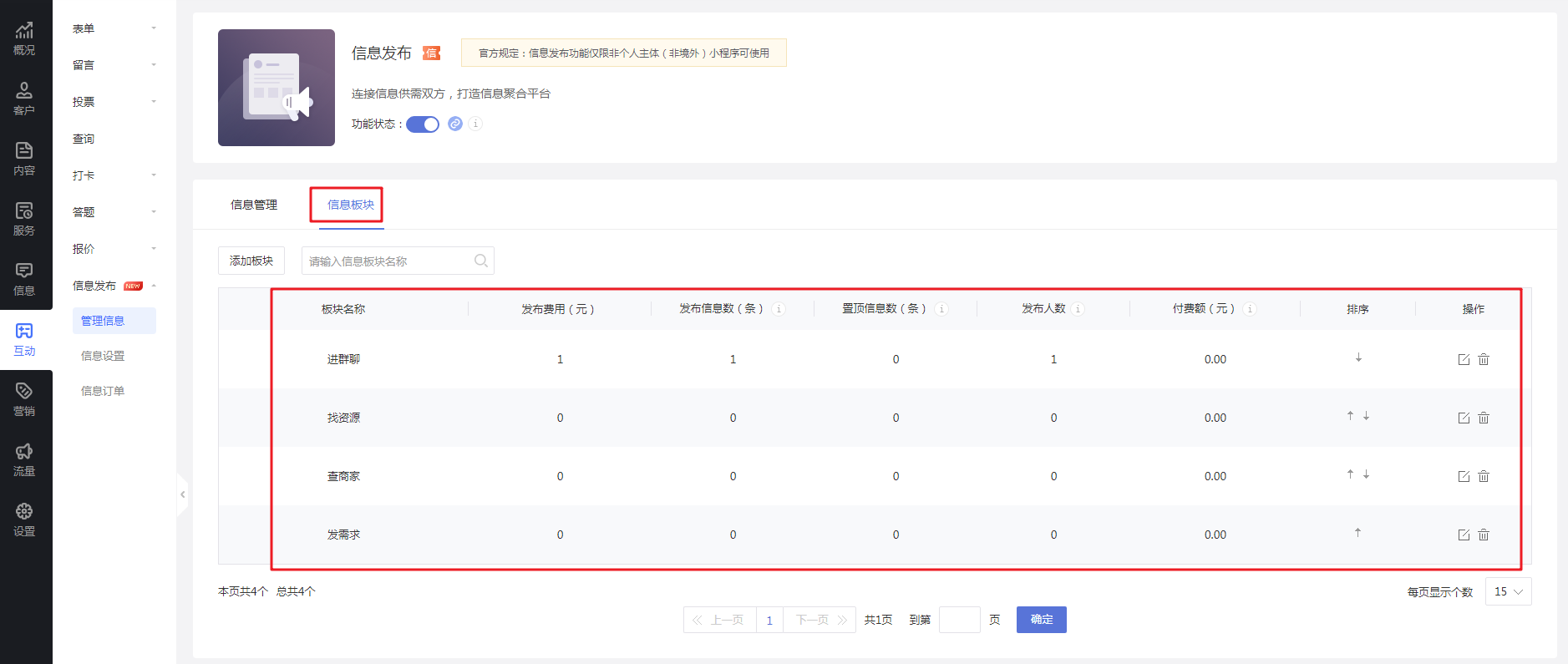
4. 信息管理-信息审核
在【信息管理-信息审核】中可对提交的信息进行审核。
– 列表展示的信息:展示全部已提交的信息。特殊场景:某信息处于待审核状态,用户在小程序端删除该信息,则信息不出现在审核列表。
– 板块筛选:默认“全部板块”,下拉可筛选查看某板块下的全部信息。
– 状态筛选:默认“全部状态”,状态包括待审核、自动通过、管理员通过、管理员拒绝。
-单选信息项支持设置筛选
使用前提:信息发布版
①管理员设置筛选项:在“编辑信息板块 – 编辑信息项”弹窗中,将需要筛选的“单选按钮”类型信息项,勾选“作为筛选项”;默认在系统页面-信息发布列表页对应板块中可见筛选


②管理员设置可见筛选项:系统页面-信息发布列表页,支持批量设置筛选项

③管理态:选中板块后,可选择筛选条件查看

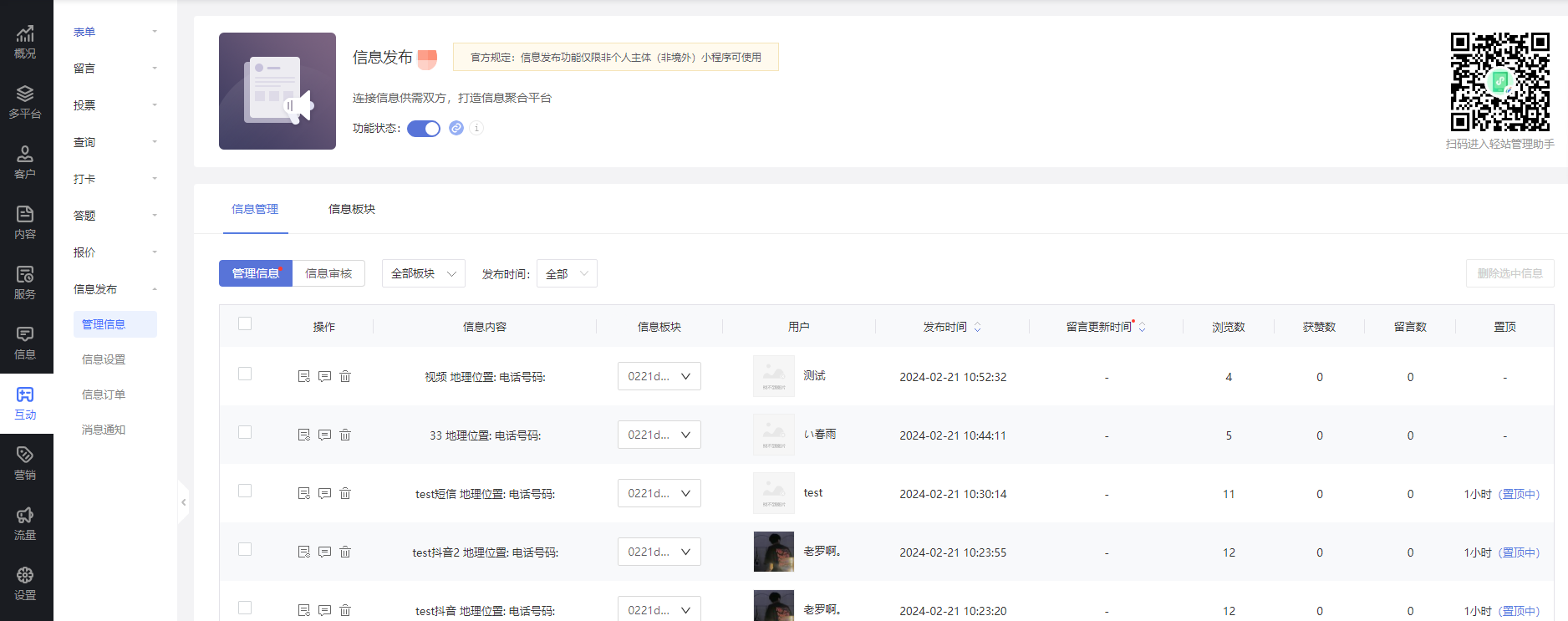

5. 信息管理-管理信息
在【信息管理-管理信息】中管理已通过审核信息。包括查看、删除信息、查看浏览数、获赞数、留言数。
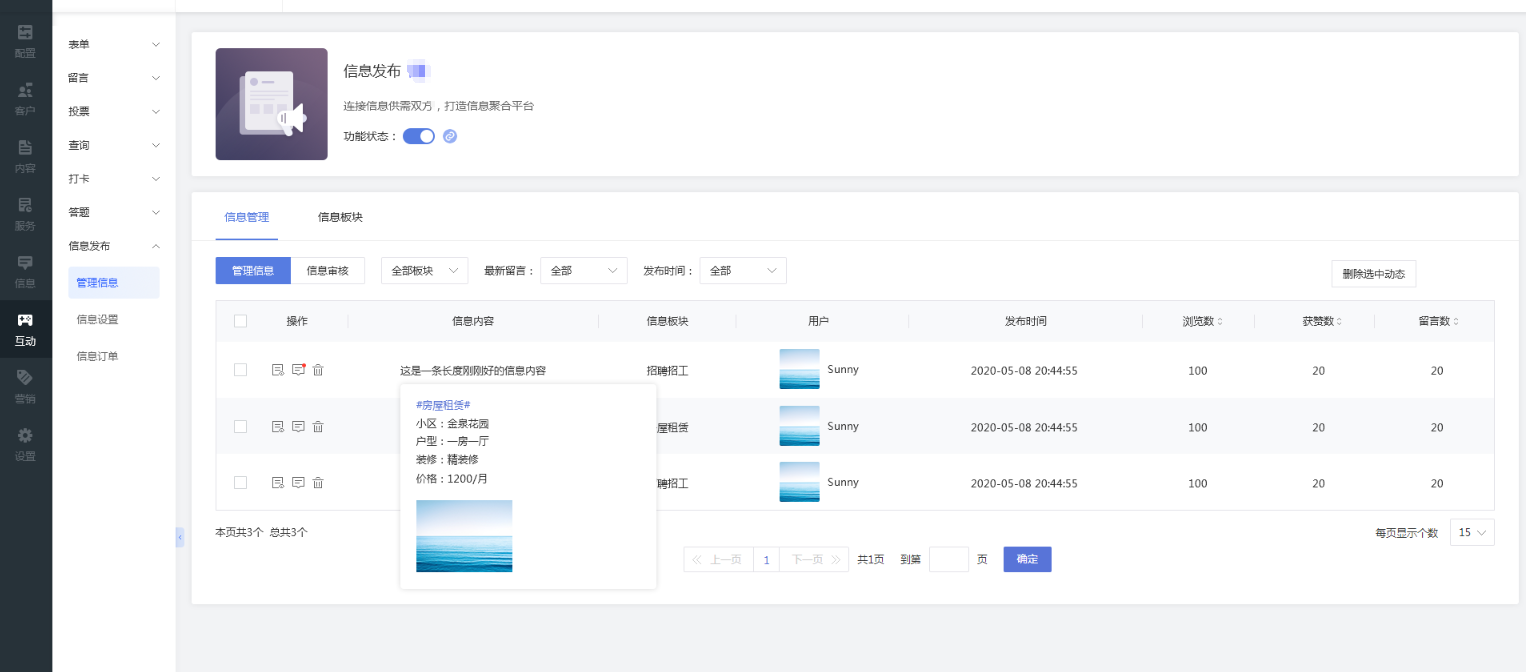
5.1 留言管理
在【信息管理-管理信息】中管理留言。当有未读留言时,留言按钮会出现未读标识(未读标识即将支持)。
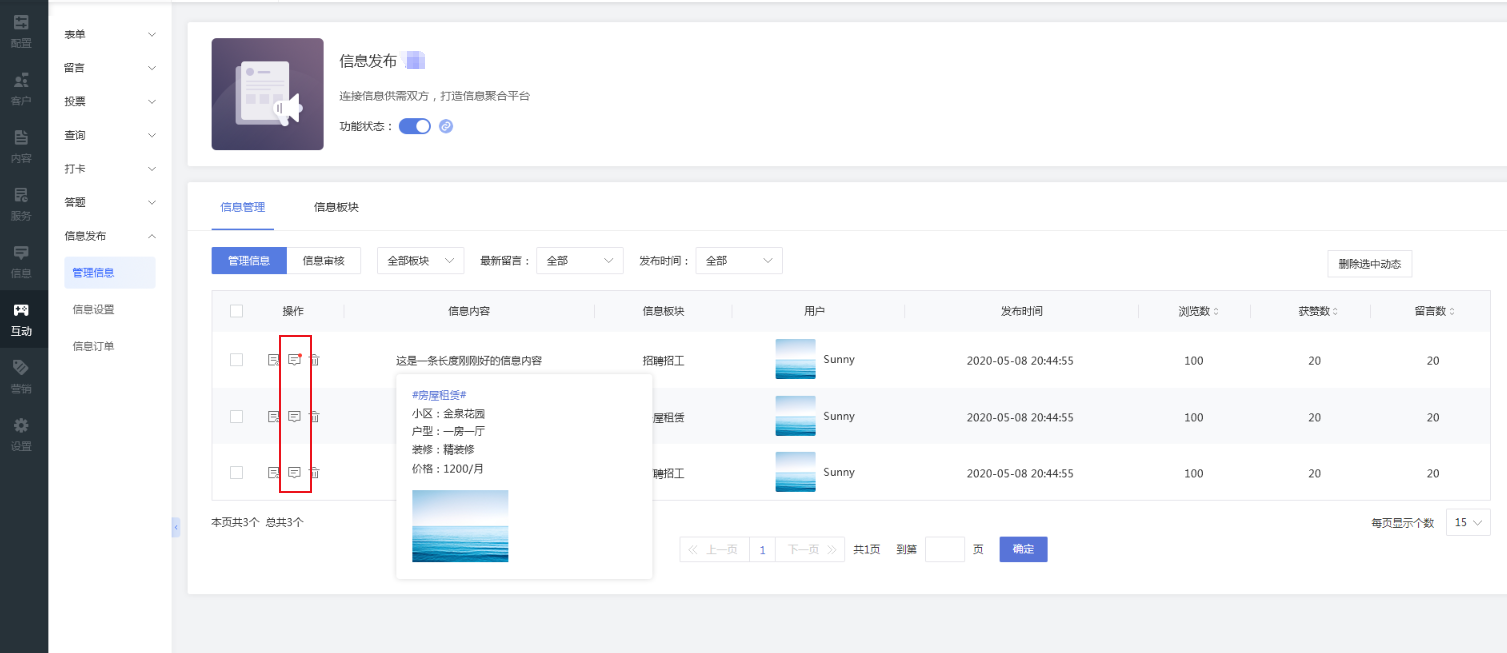
5.2 留言和回复规则
– 留言规则:同个信息,访客和作者留言次数不限。
– 回复规则:作者每条留言回复次数不限。
留言类型:支持按全部、留言、回复三种分类进行筛选。
留言列表:显示(未显示的信息会在访客端备注“未公开”)、留言信息、提交时间、用户、获赞数、是否置顶(作者回复暂不支持置顶,因此用“——”表示)。
特殊场景:留言隐藏,对应的回复也不显示;回复显示,留言也显示。
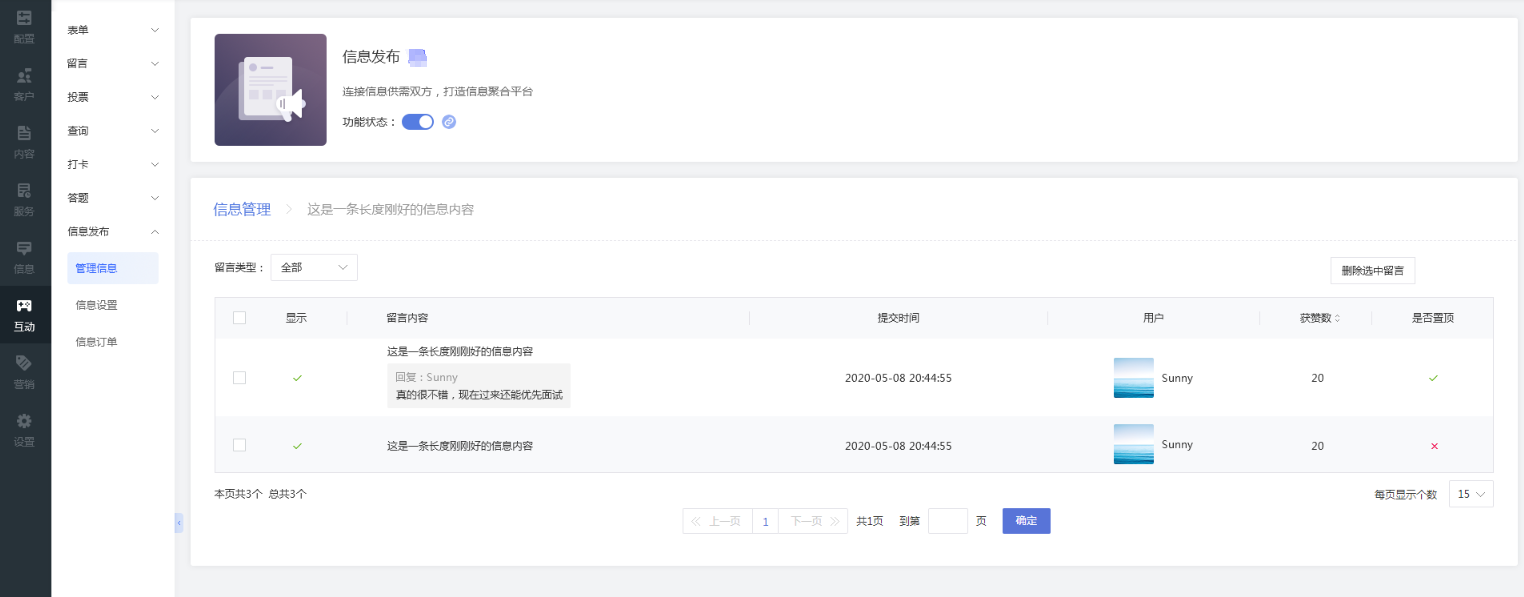
6. 信息设置
在【互动-信息发布-信息设置】中进行信息展示设置。
6.1 展示设置
在【展示设置】中可进行信息展示相关设置。
– 信息点赞:默认开启,关闭后,点赞入口隐藏。
– 信息留言:默认开启,开启后才会出现留言审核配置项。关闭后,“写留言”入口隐藏,但之前已提交的留言依然显示。
– 留言审核:建议开启管理员审核
(根据国家网络安全相关法律规定,小程序管理者必须有能力审查和小程序访问者的相关信息。如小程序访问者因通过小程序传播违法信息造成严重后果,小程序管理者将承担相关法律责任。因此并不建议使用“直接通过”功能)
– 浏览数:默认显示,关闭后,访客端隐藏浏览数。
– 联系我:默认显示,当用户发布信息时有填写手机号码,即会显示联系入口。
-收藏功能:默认关闭,开启后访客可将某条已发布的信息收藏到个人中心
– 浏览权限:默认所有人可见。
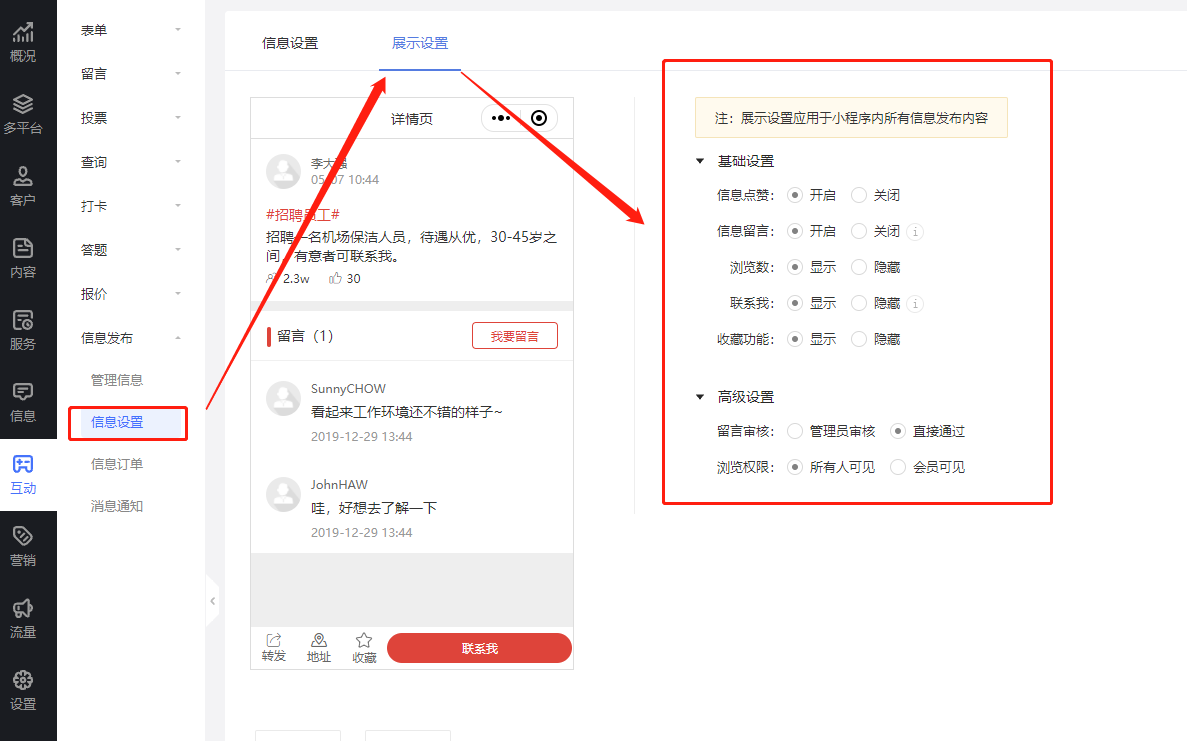
6.2 信息设置
– 通知设置:支持开启短信通知,当有访客发布信息时,以短信通知管理员,提醒及时查看、审核和管理。最多支持添加5个手机号,仅支持大陆手机号。需要购买短信条数才能正常使用。
– 发布设置: 支持对全局或板块设置信息发布权限,可以设置所有会员均可发布,也可设置需达到特定等级或属于某一标签的用户才可以发布信息,未达到相关会员等级/不属于所属标签分类,引导相关用户升级会员(商家可结合付费升级等策略使用)
– 付费设置:ios付费:默认关闭通道。
– 协议设置:点击协议设置,展示富文本标记弹窗,暂不支持插入视频和音频。
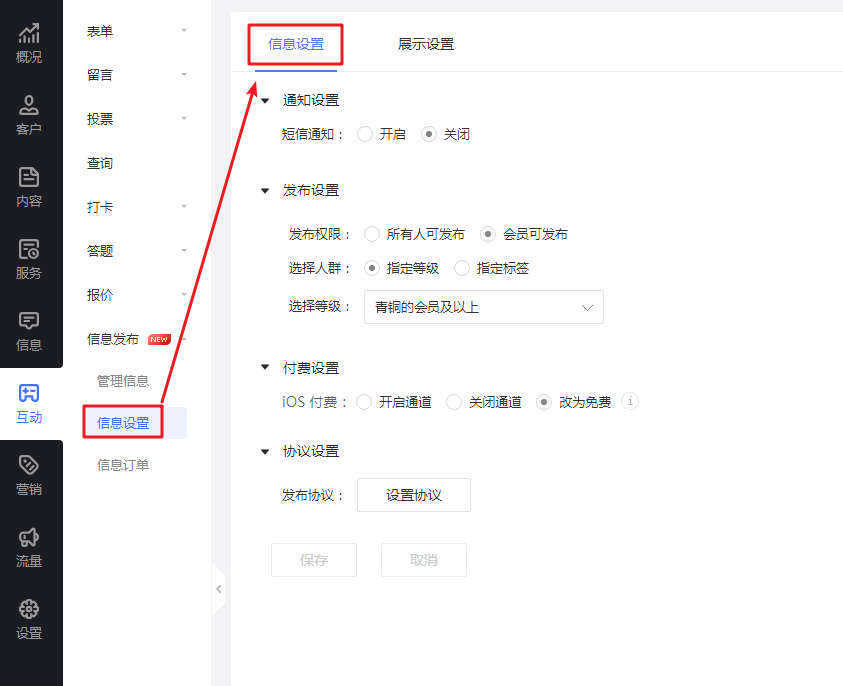
7. 信息订单
在【互动-信息发布-信息订单】中查看到订单的相关信息。支持按订单编号、信息板块、访客进行筛选。
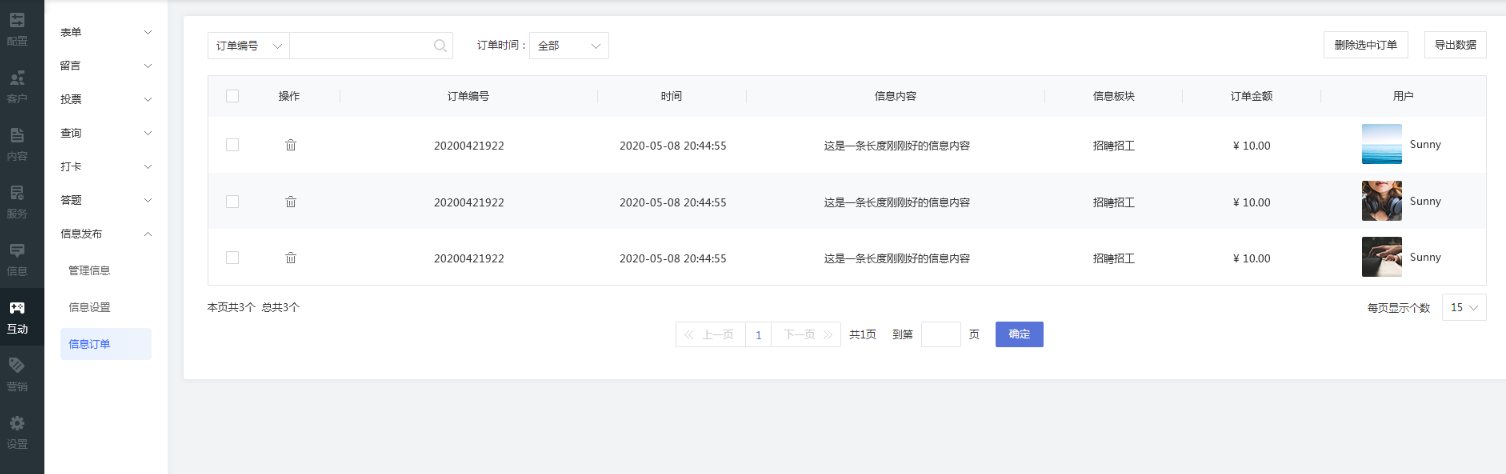
8. 模块设置
8.1 信息发布模块
在轻应用小程序设计页面,点击【模块-互动-信息发布】添加“信息发布”模块。支持编辑模块名称、副标题。
– 信息分类:前沿发布,即按照信息发布成功时间由近到远排序;距离近,即按照从近到远展示信息,其次再按发布时间展示未设置地址的信息
– 展示信息数:设置当前模块外显的信息条数。
– 联系我:默认“显示”,当用户发布信息时有填写手机号码,将会显示联系我入口。
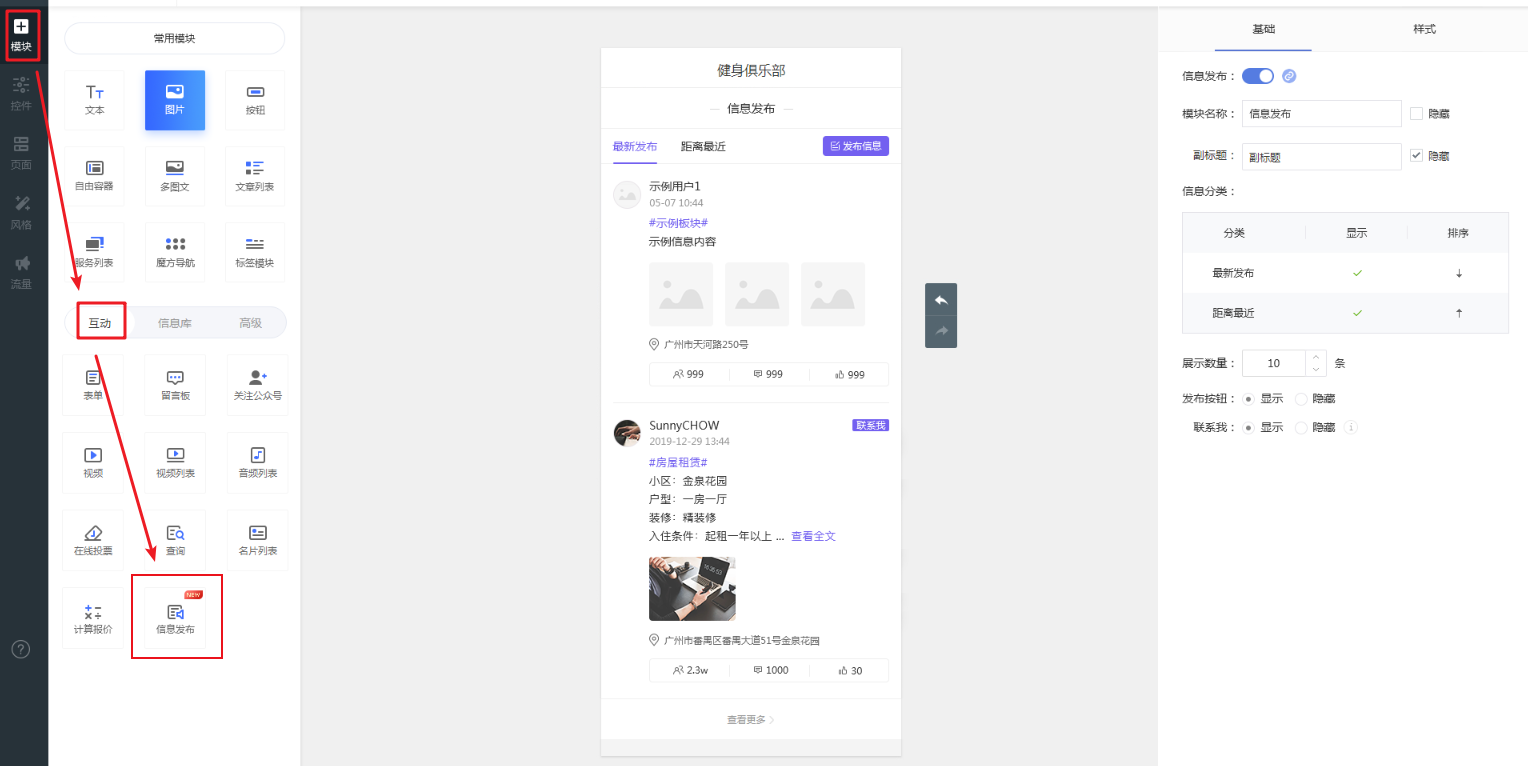
8.2 各板块链接跳转
链接跳转:站内链接-答题活动下新增“信息发布”,下拉可选择各板块信息页面。
页面路径和二维码、百度推广:新增“信息发布”,下拉为各板块信息页面。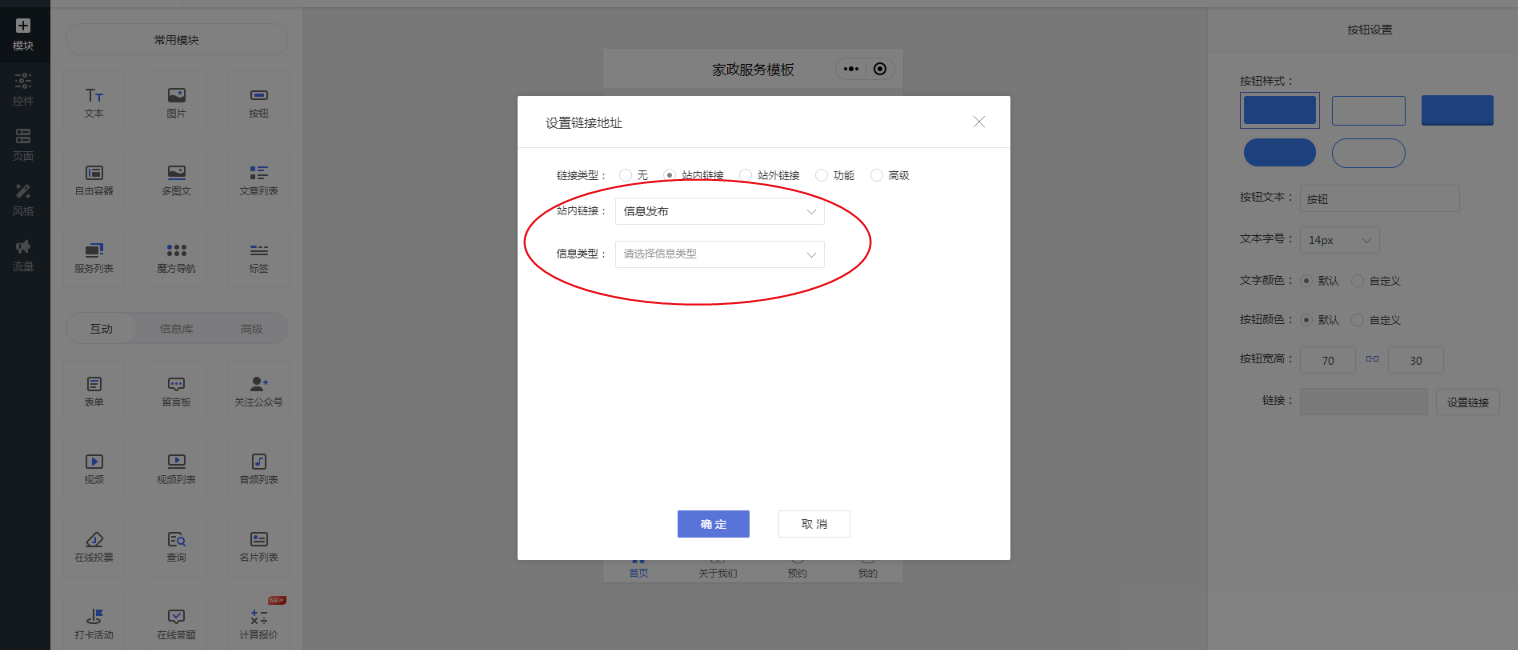
8.3 我的页面
【页面-我的】中新增信息发布系统相关菜单项,包括我的发布、回复我的、我的留言、我的点赞,支持隐藏和编辑名称操作。
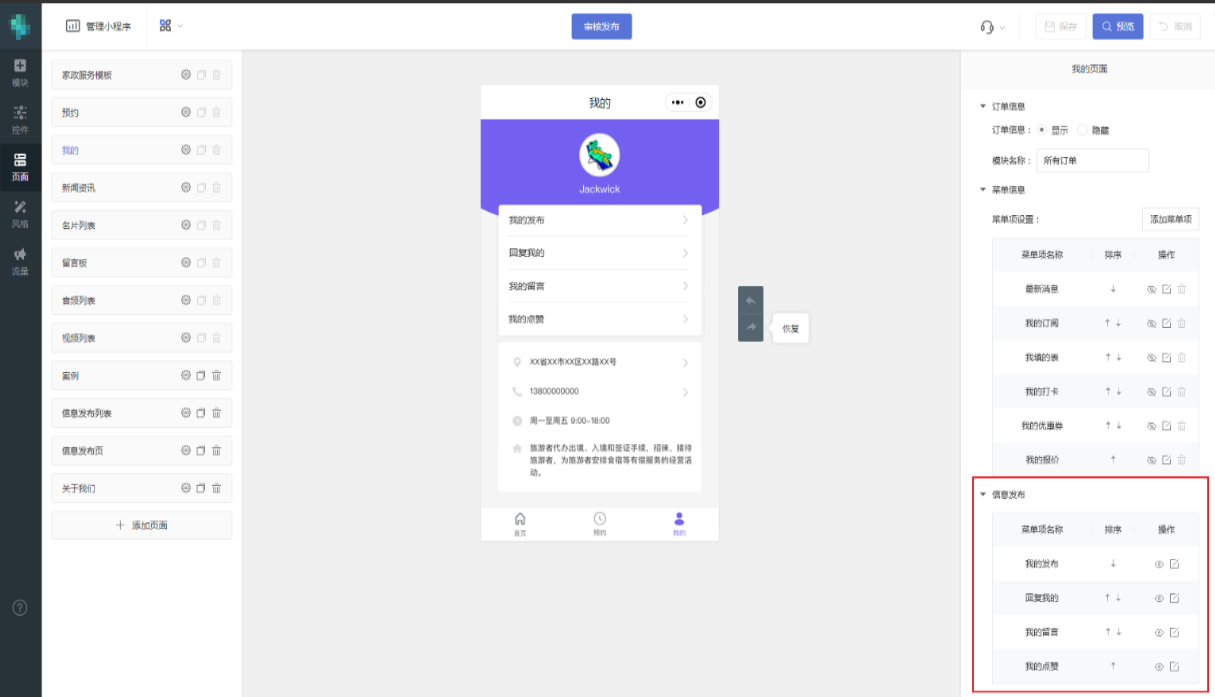
9. 用户端信息系统应用效果
9.1 信息展示列表
访客可在进入到信息展示列表,查看到信息的发布时间、板块名称、所在地址、点赞数、评论。
图片默认显3张,点击可进入详情页。
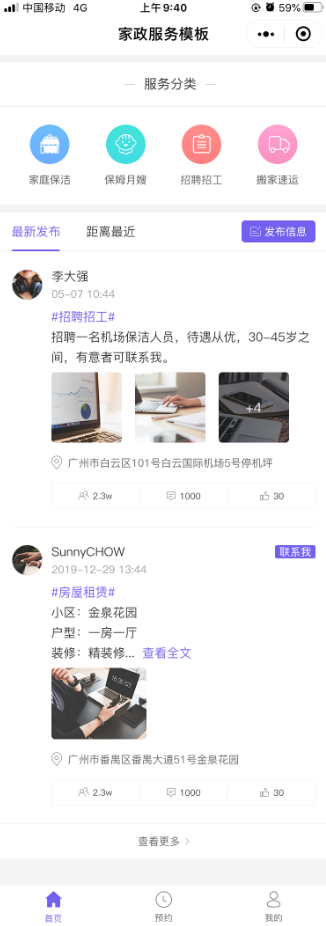
9.2 信息发布列表页
访客点击“查看更多”可进入到列表页,列表页按照板块分类展示已审核通过的全部信息。
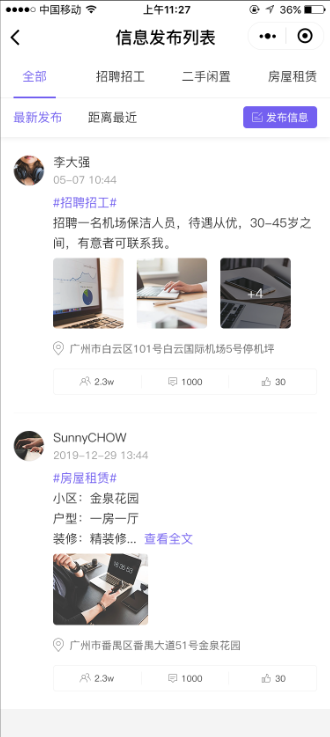
9.3 信息详情页
访客可在详情页进行留言,留言限制200字符。如果企业开启留言审核功能,则在提交留言,会出现“留言已提交,待管理员审核通过即可发布”。支持访客删除留言;支持访客点赞以及取消点赞。
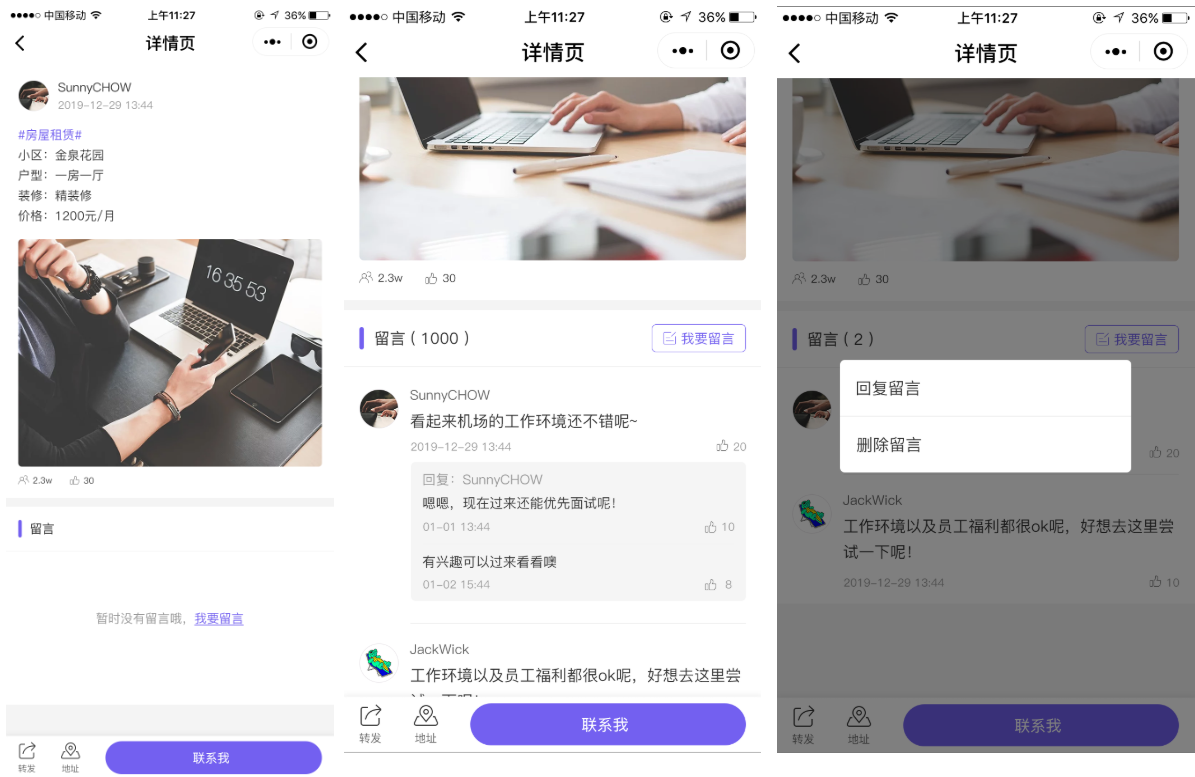
9.4 信息发布系统页
访客可点击“发布信息”,进入信息发布系统页,发布信息。
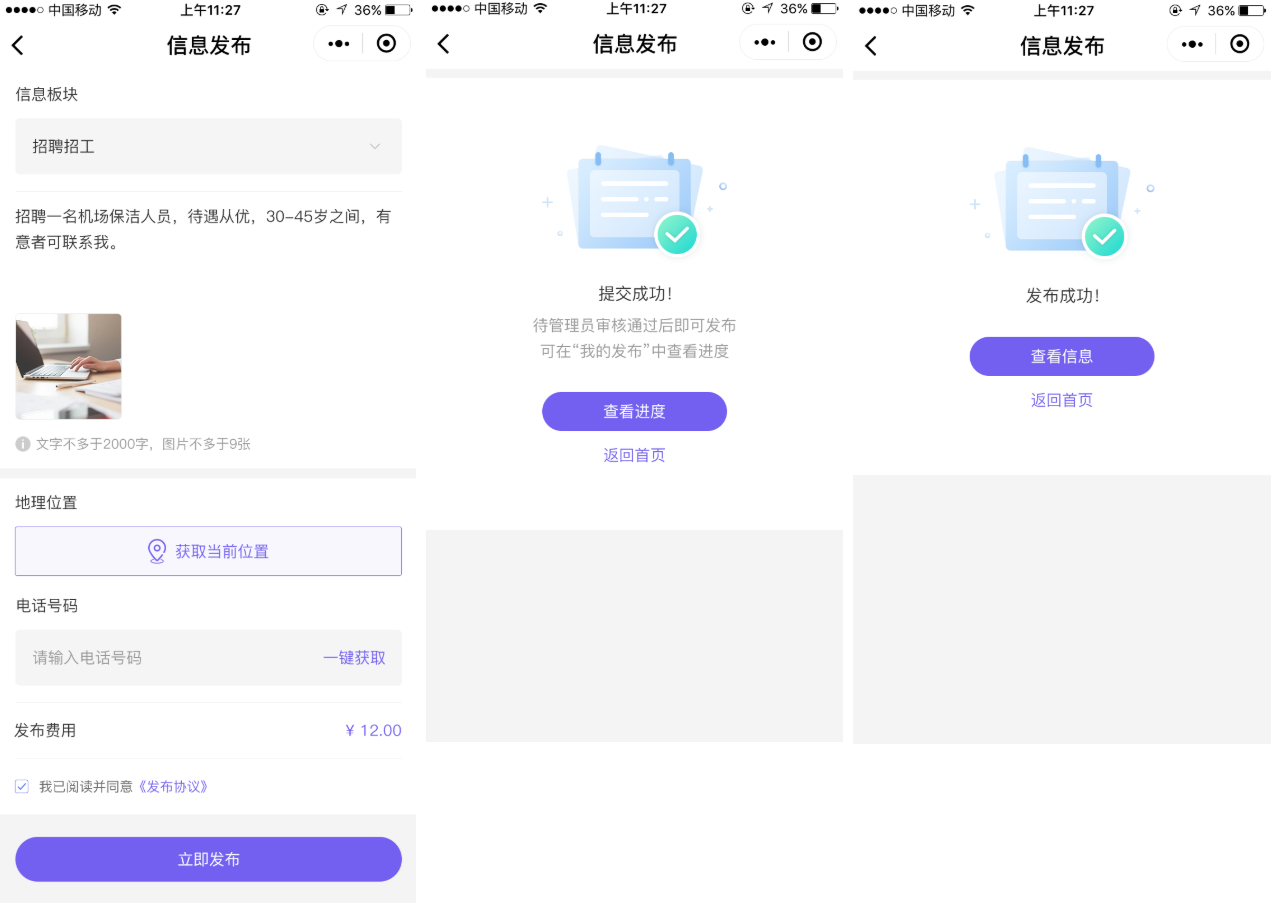
9.5 我的页面
访客可进入到“我的页面”查看到我的发布内容、回复我的内容、我的留言、我的点赞。
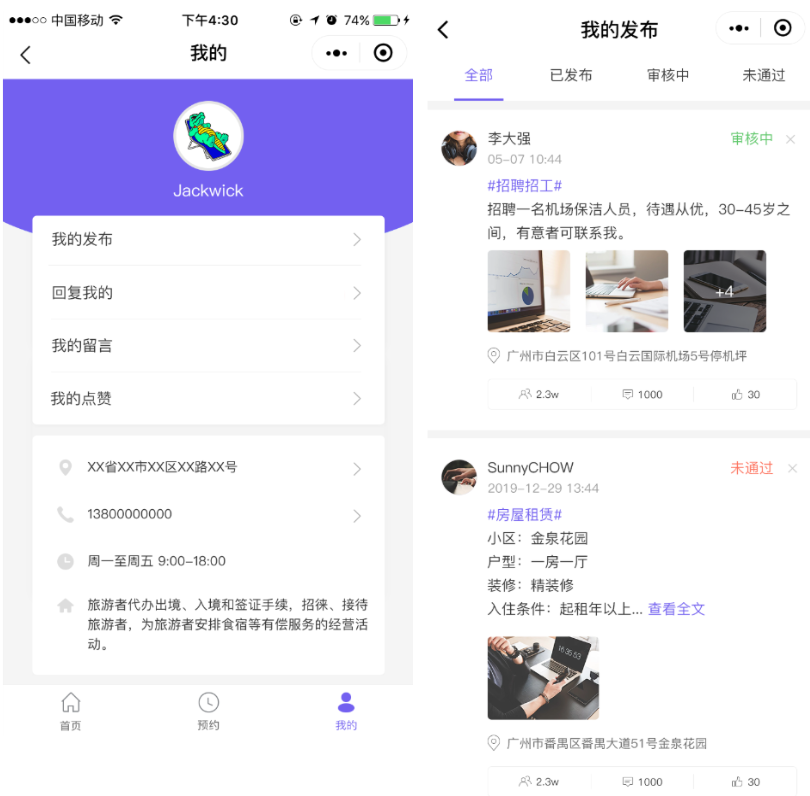
– 回复我的内容:其他作者对我留言的回复、访客对我发布信息的留言。
我发布信息,访客给我留言:展示访客头像昵称、时间、留言内容、信息卡片、“回复入口”。
我留言,作者给我回复:被回复的那条留言则会展示。
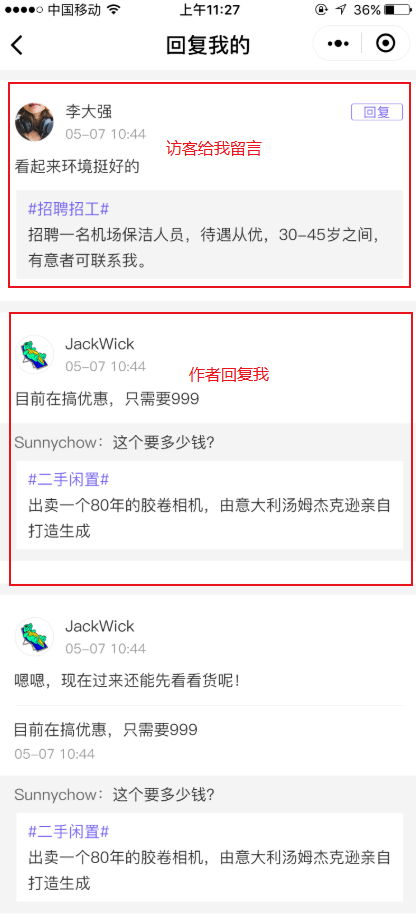
– 我的留言内容:展示所有成功留言的未删除信息。
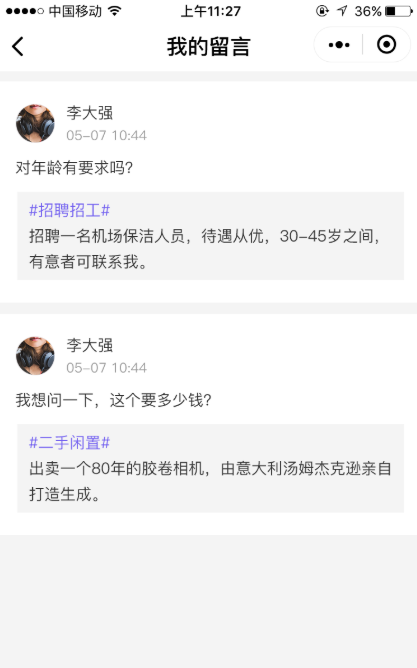
– 我的点赞:我点赞的所有未删除信息。如果取消点赞,页面刷新,该信息即不在我的点赞中显示。
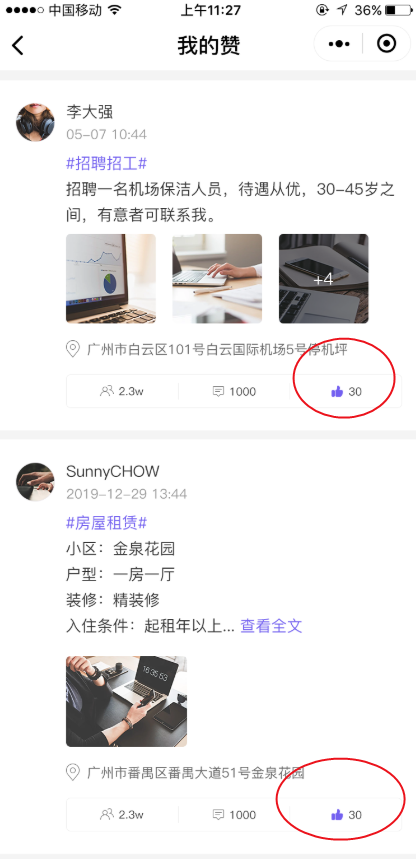
6.分享传播
6.1 开启信息海报功能,可有效提供信息的分享,进行传播,提高小程序的访问等。
1)管理后台互动-信息发布-信息设置-展示设置中,可开启显示分享海报
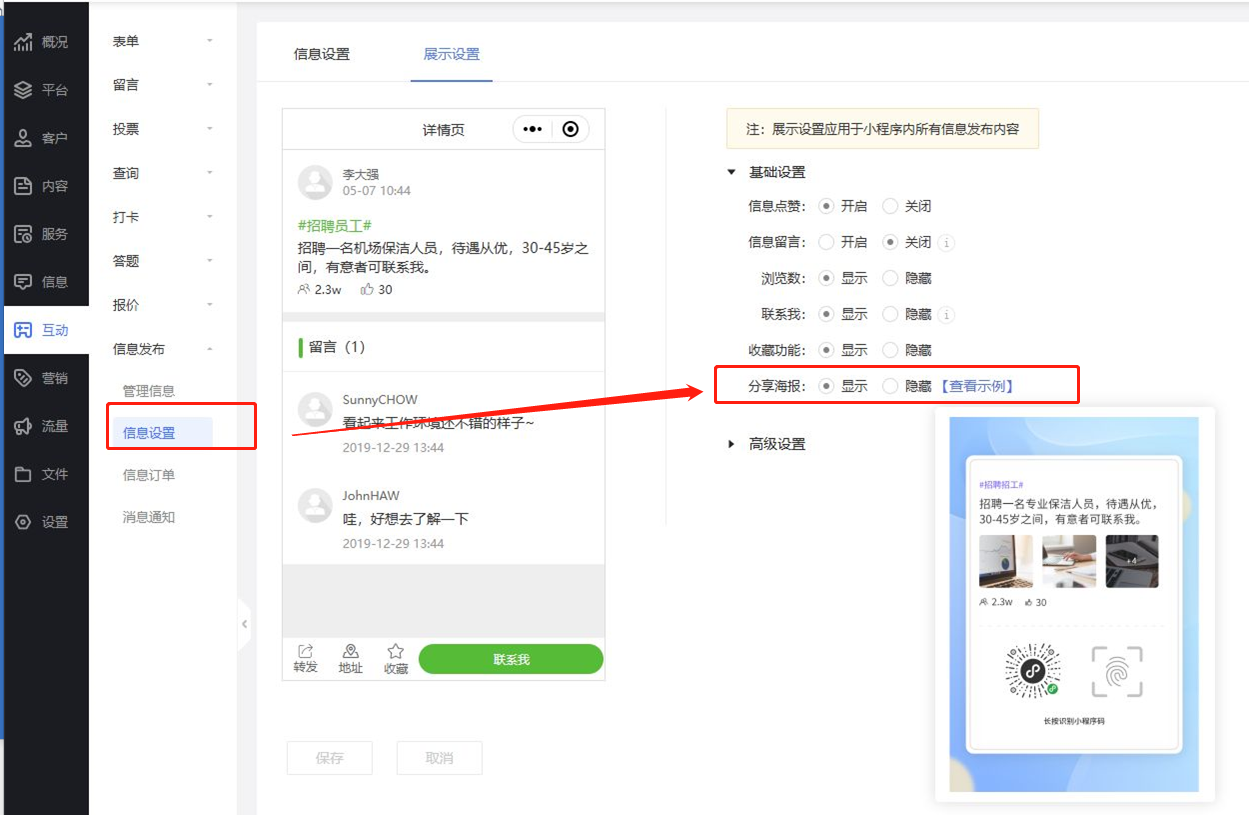
2)开启后,用户浏览信息,可生成海报分享给更多用户。

文本模块通常用于展示信息,配合模块背景,可以实现丰富的展示效果。
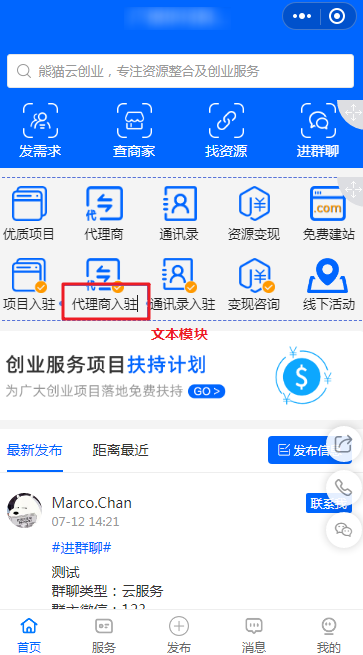
二、功能说明
【版本】无版本限制
三、文本模块设置教程
1. 添加文本模块
1.1 在轻应用设计页面点击或拖动添加【文本】模块至页面中。
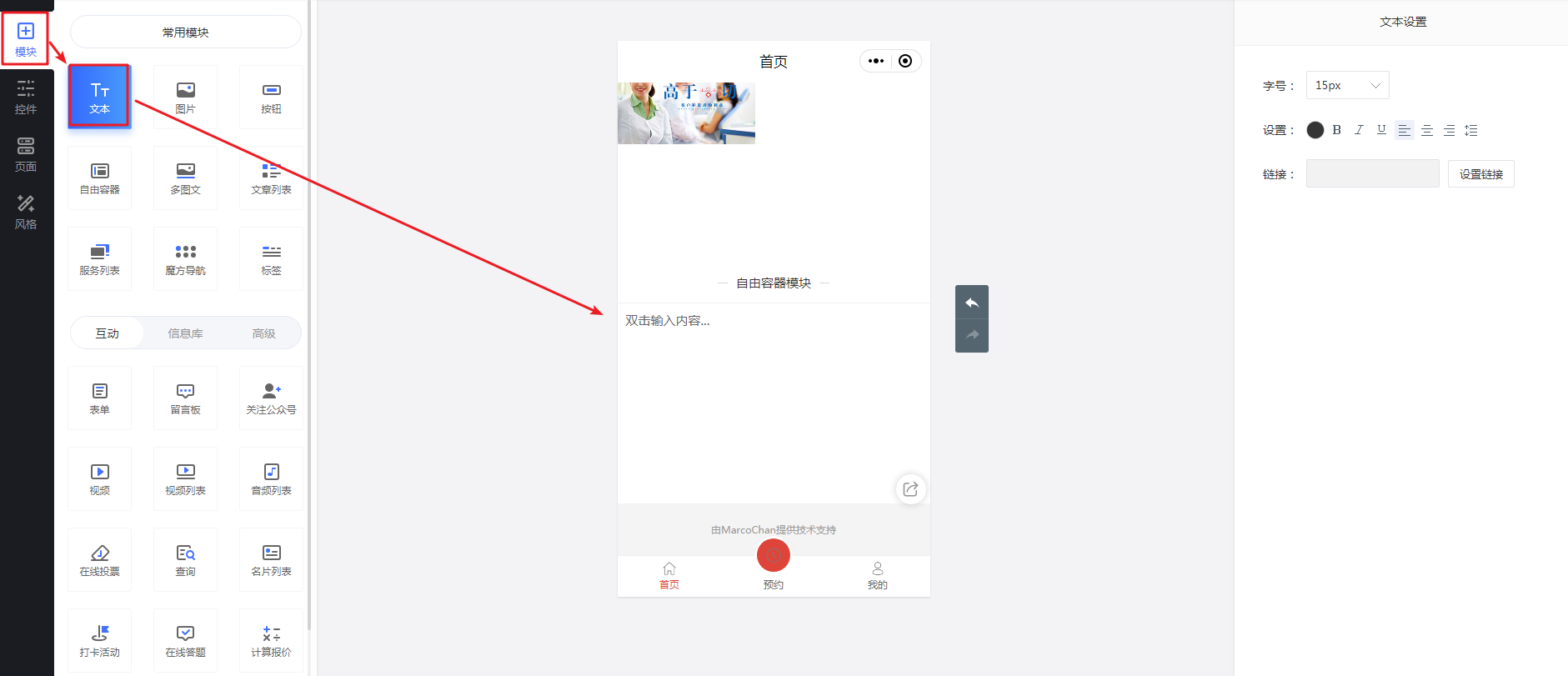
1.2 双击模块输入文本内容。
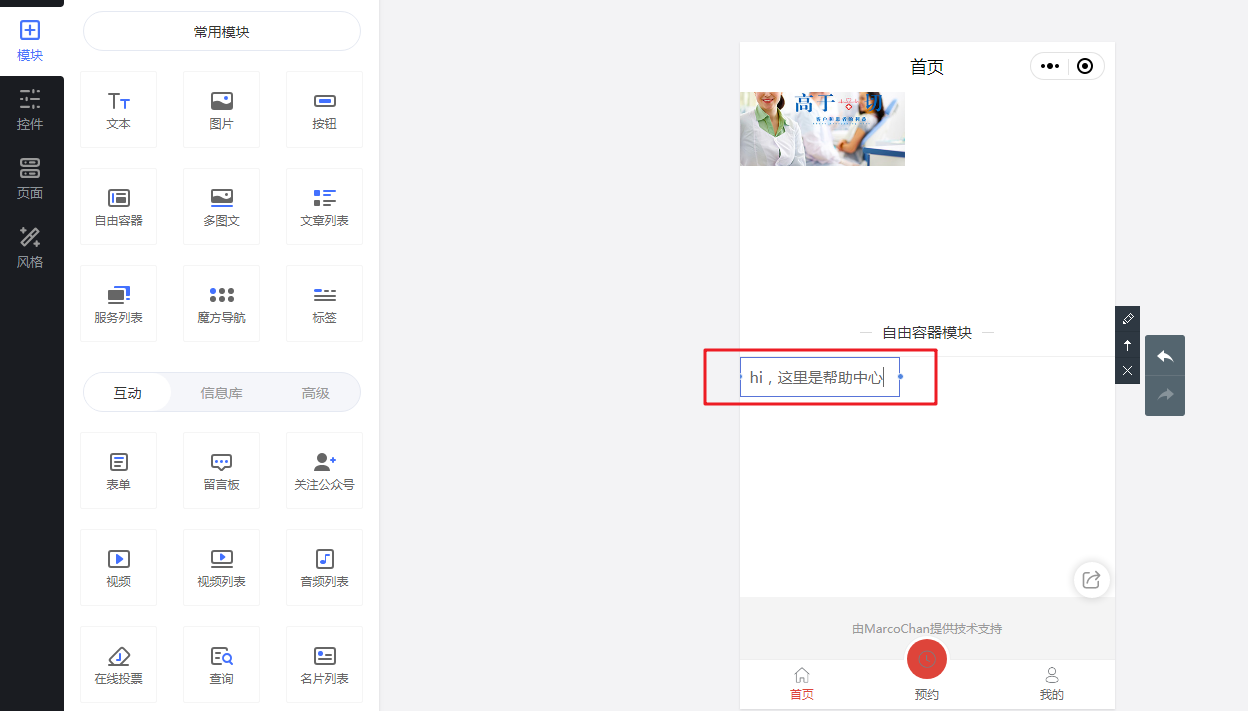
1.3 文本添加后可跳转文本框位置,按住拖拽可调整文本框位置。
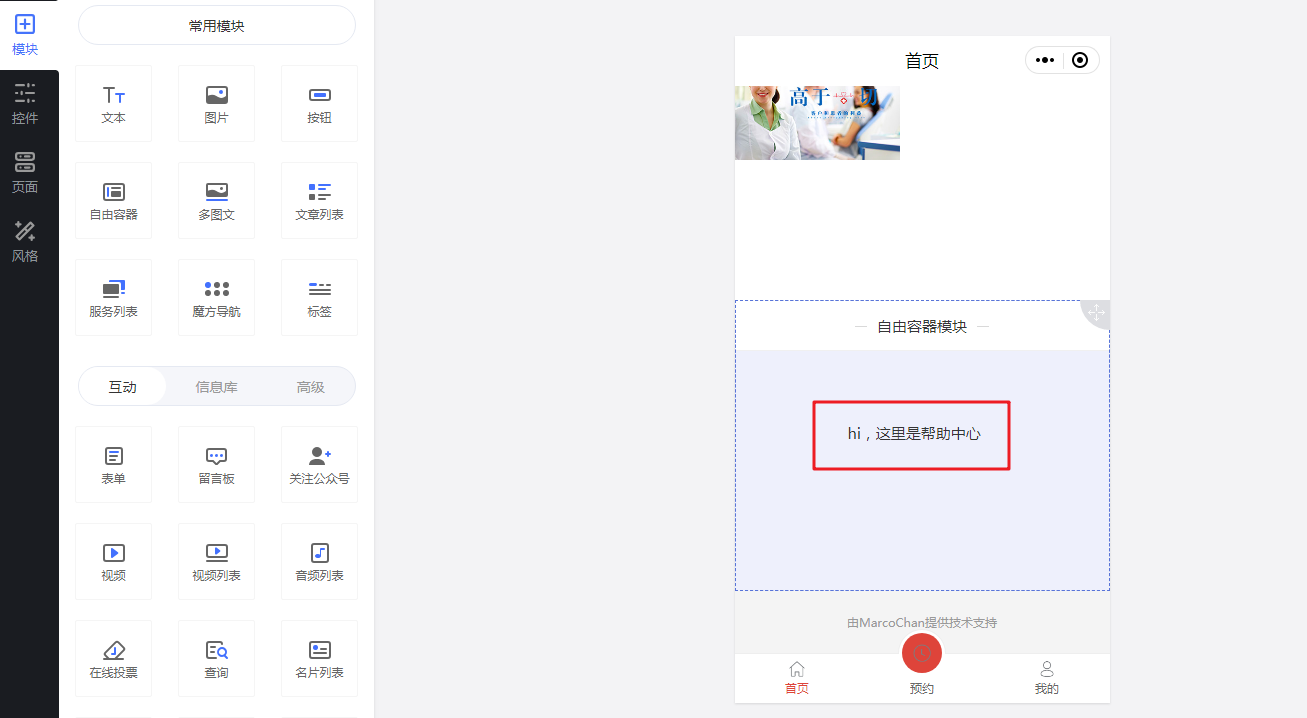
2. 文本模块设置
2.1 文本设置
支持自定义文本样式,包括字号大小、加粗、斜体、下划线、对齐方式、行间距等。
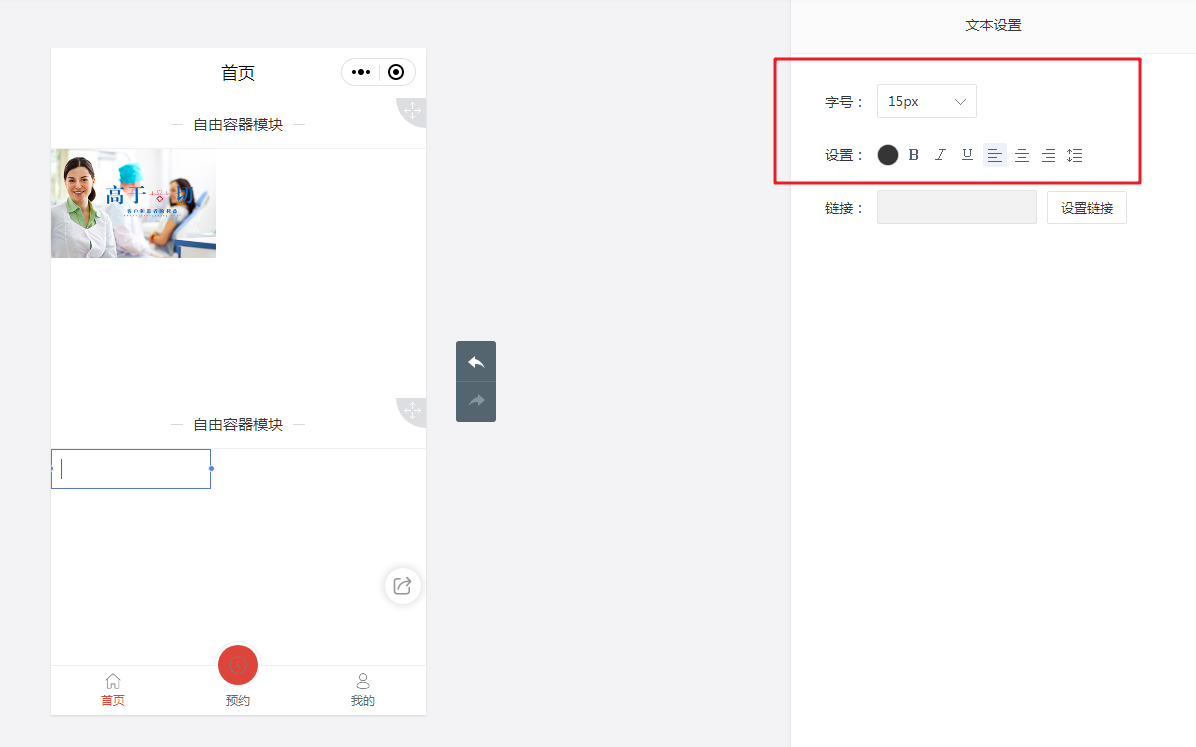
同时也支持对文本设置跳转链接。
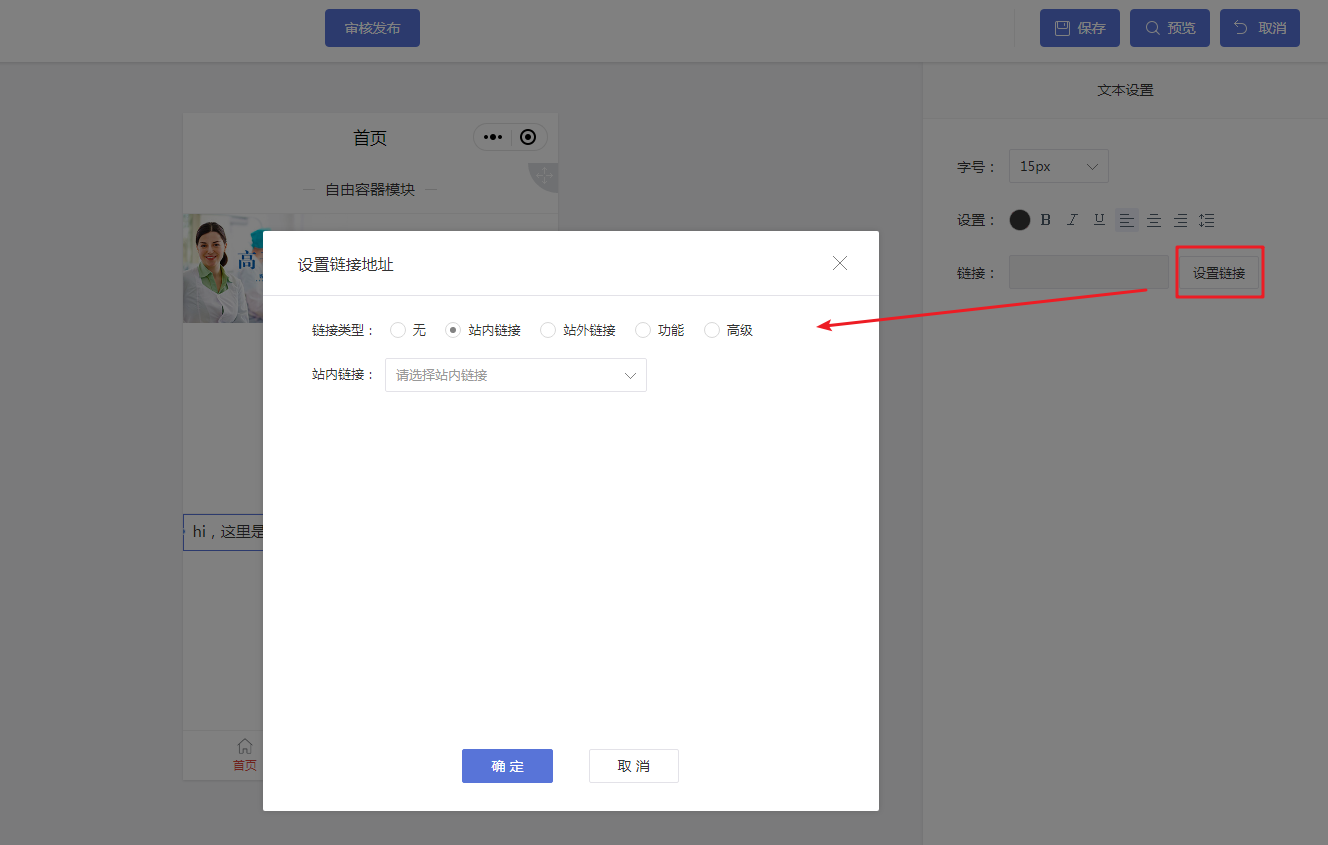
2.2 模块名称
双击模块空白处,支持自定义模块名称,如不需要显示模块名称,也支持隐藏。

2.3 填充背景
双击模块空白处,支持自定义模块填充背景,可选择以图片形式或纯色形式填充。
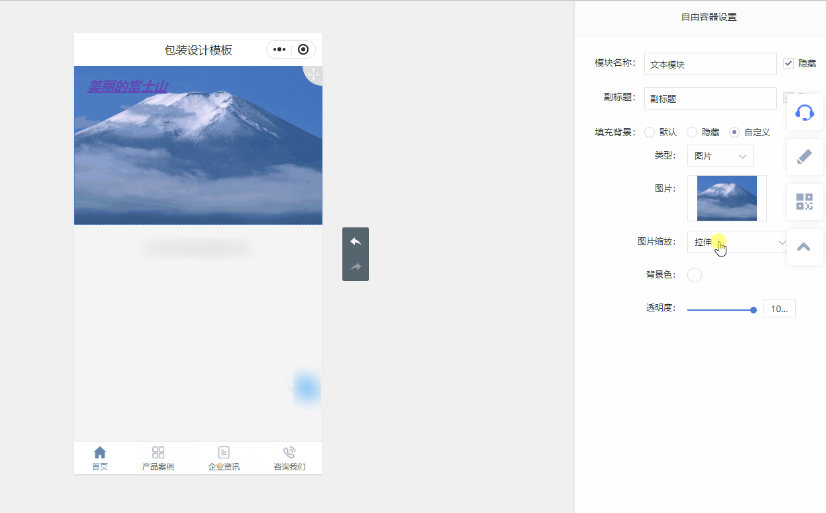
企业主体的微信小程序、百度小程序和字节小程序,配置业务域名后,支持跳转任意外部链接。
(需要跳转到哪个外部链接,就将哪个链接配置为业务域名。)
二、功能说明
【版本】跳转功能需要中级版及以上版本
【注意】
① 一个百度小程序账号支持配置的业务域名上限20个。
② 配置业务域名时,域名前面需要加上https://,因此要跳转的外部域名需支持https。
③ 百度小程序配置业务域名,无需解除第三方平台授权,直接配置即可。
三、百度小程序如何配置业务域名
1. 登录百度智能小程序
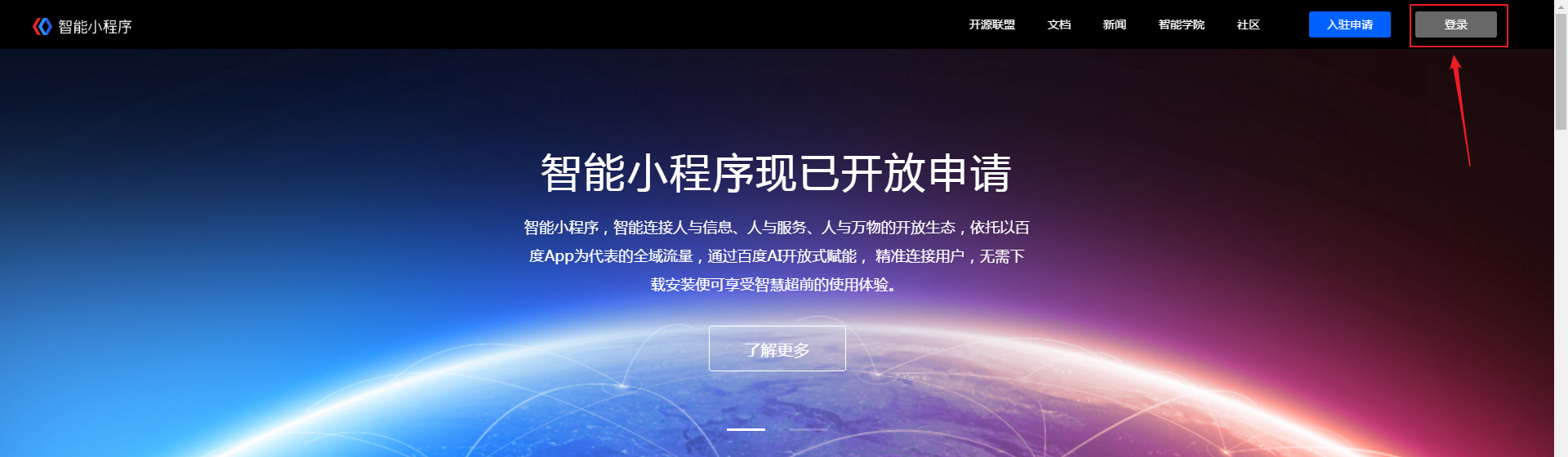
2. 登录后,进入【管理中心】。

3. 找到对应的小程序。
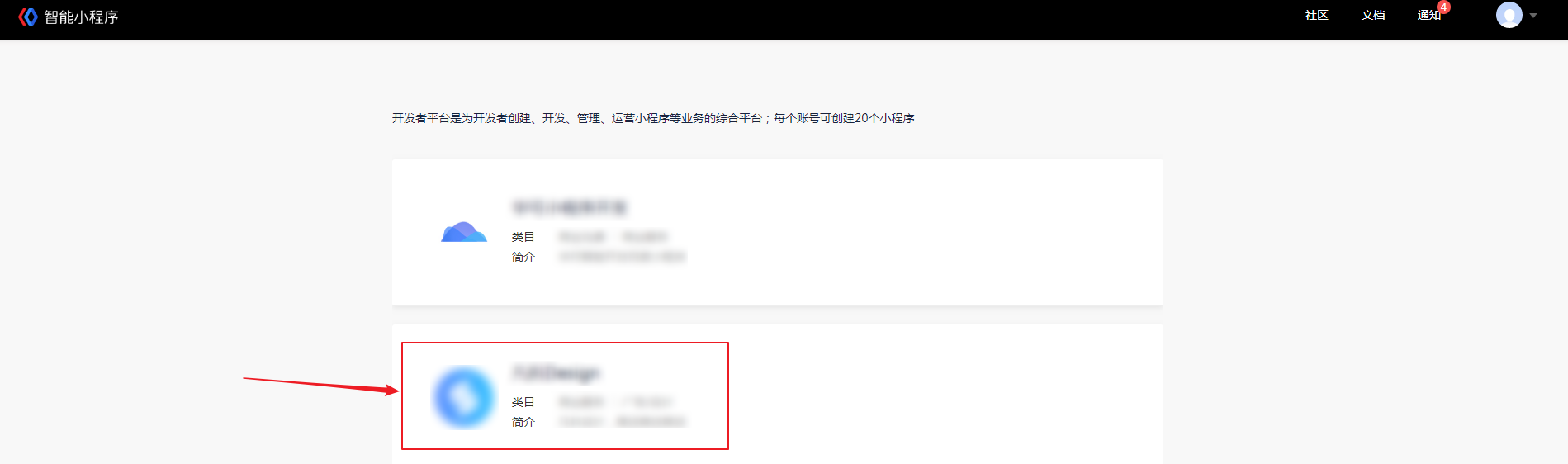
4. 点击【设置-开发设置】。
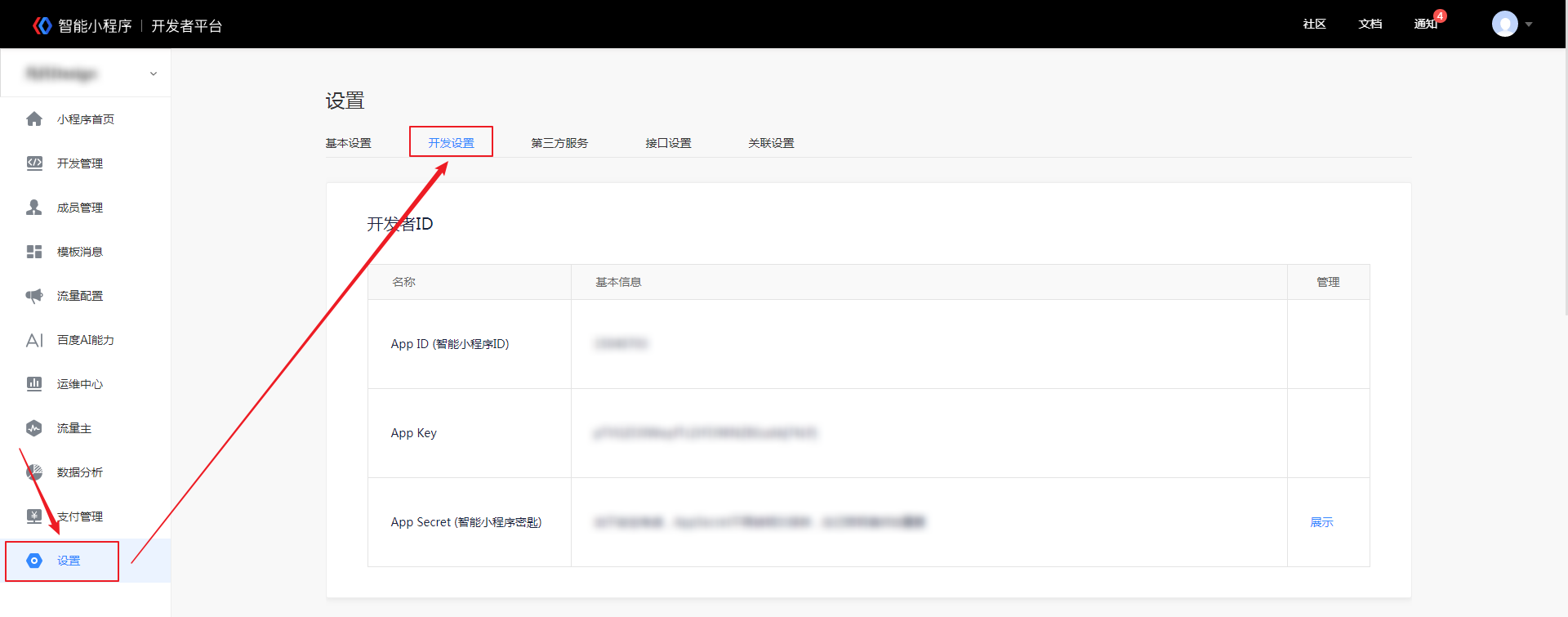
5. 找到【业务域名】,点击【开始配置】。
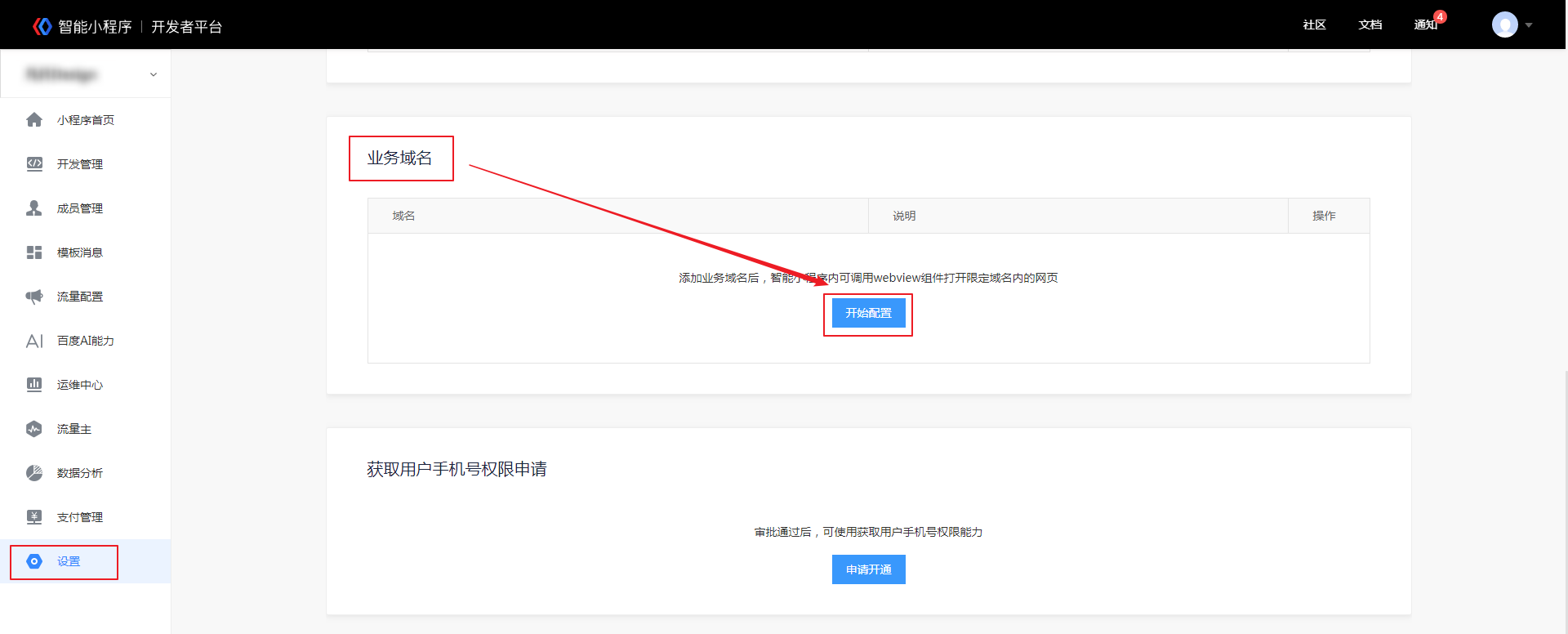
6. 在配置业务域名弹窗职工输入需要跳转的域名,然后点击下载校验文件,并将文件放置在需要跳转的域名的根目录下。
注意:业务域名(即需要跳转的域名)需经过ICP备案,新备案域名需24小时后才可配置。域名格式只支持英文大小写字母、数字及“-”,不支持IP地址及端口号。
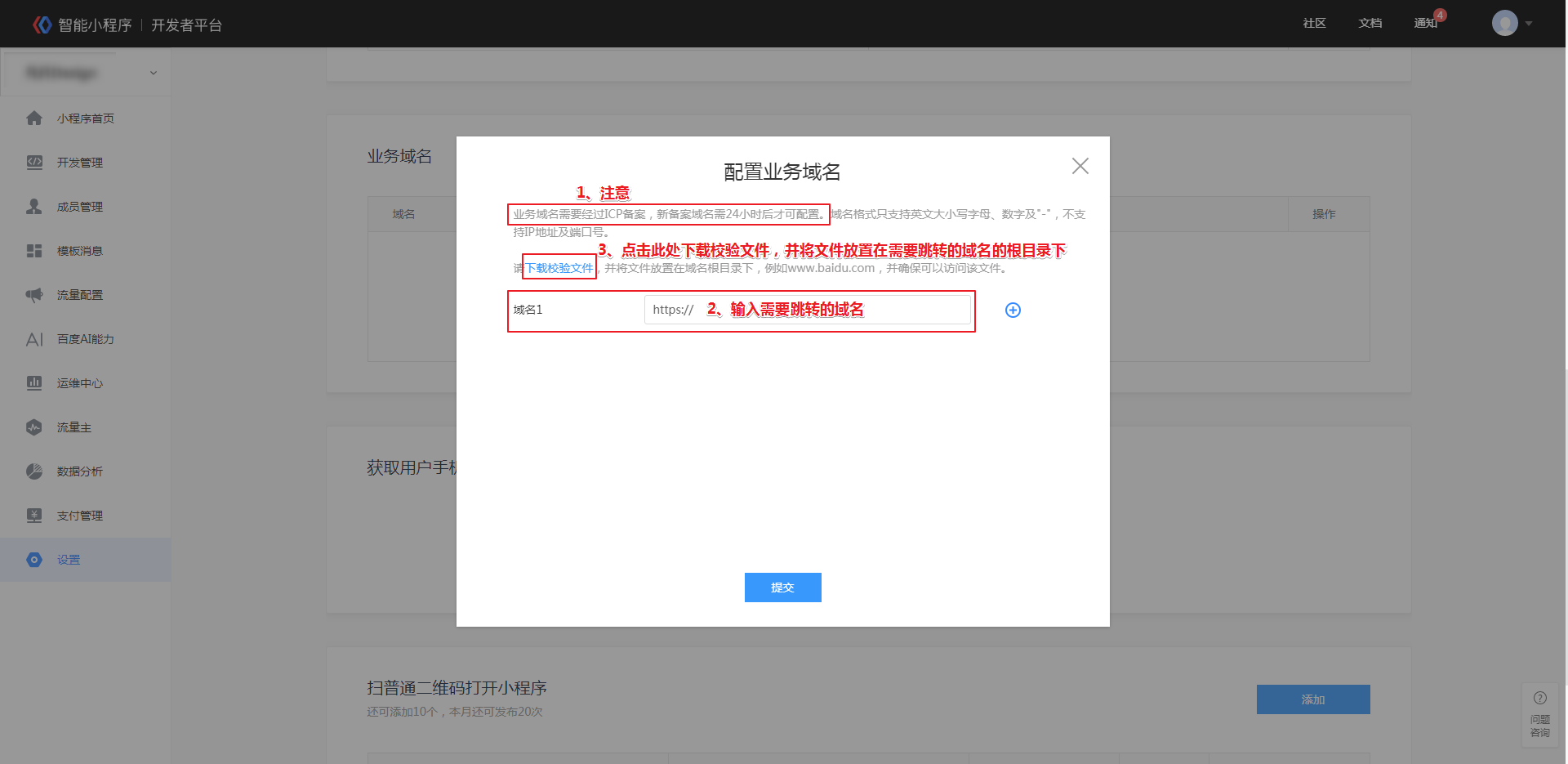
7. 校验文件放置好后,点击提交按钮。校验成功后,输入的域名就会显示在业务域名中了,这就表示业务域名配置成功了。
8. 业务域名配置成功后,可以在轻应用内设置跳转到外部链接(即配置成功的业务域名)。
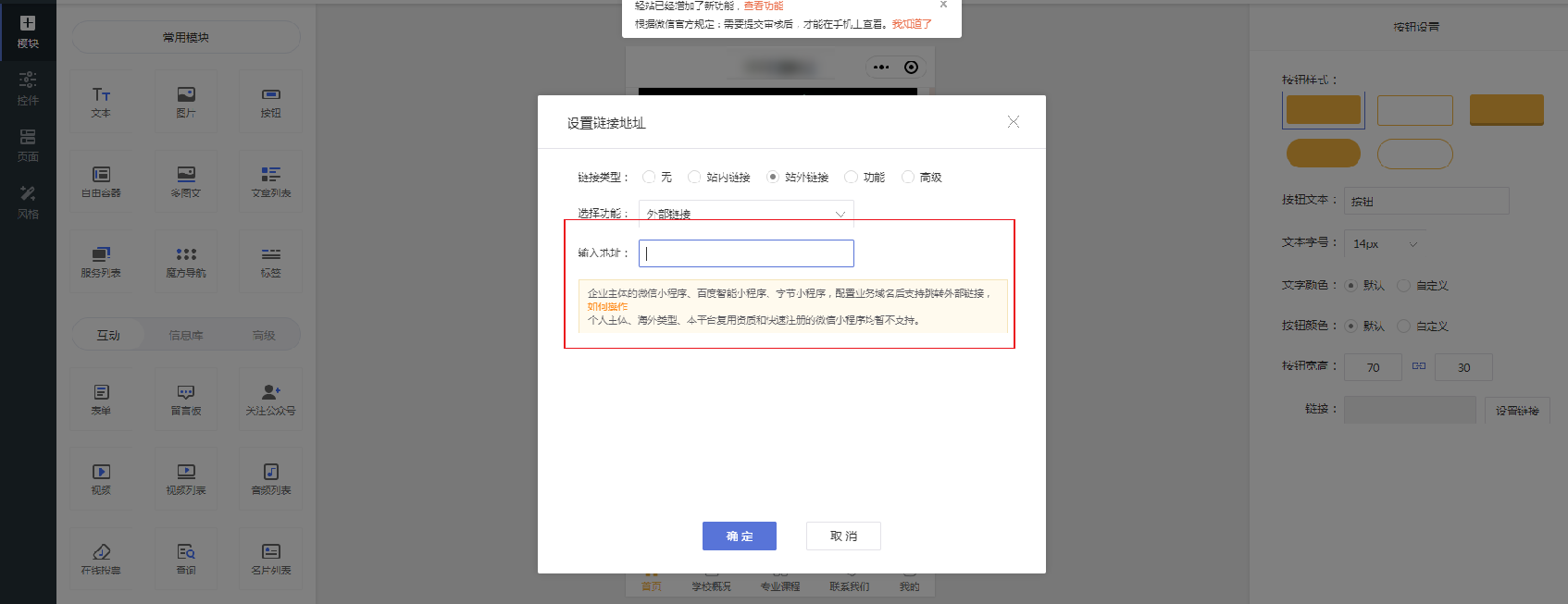
企业主体的微信小程序、百度小程序和字节小程序,配置业务域名后,支持跳转任意外部链接。
(需要跳转到哪个外部链接,就将哪个链接配置为业务域名。)
二、功能说明
【版本】发布使用微信小程序需中级版以上支持
【注意】
① 一个微信小程序账号支持配置的业务域名上限200个。
② 配置业务域名时,域名前面需要加上https://,因此要跳转的外部域名需支持https。
③ 支持在微信公众平台注册的企业主体小程序配置业务域名。在微信公众平台注册的个人主体、海外类型小程序暂不支持设置。
(在轻应用内通过“复用公众号资质注册”和“快速创建小程序”方式注册的小程序,需在微信公众平台找回账号密码,能正常在微信公众平台登录时才可配置业务域名。如未进行找回无法配。点击查看快速找回账号密码方法)
④ 微信官方规定,跳转外部链接后,无法使用微信支付、PayPal、支付宝支付。
三、设置教程
说明:由于微信小程序审核发布成功后,外部链接会被微信清除掉,导致无法跳转外部链接。因此,如需在微信小程序中设置跳转外部链接,建议按以下步骤操作:
① 成功审核发布微信小程序
② 解除所有第三方平台授权(包括轻应用)
③ 配置业务域名
④ 重新授权给轻应用。
注意:成功授权后,如无必要,不建议重新审核发布微信小程序。如需重新审核发布微信小程序,则需按照上述步骤重新配置业务域名。
1. 解除所有第三方平台授权
1.1 小程序发布成功后在微信公众平台登录要设置跳转外部链接的微信小程序。(注意:是登录小程序,不是公众号,两者账号不一样。)
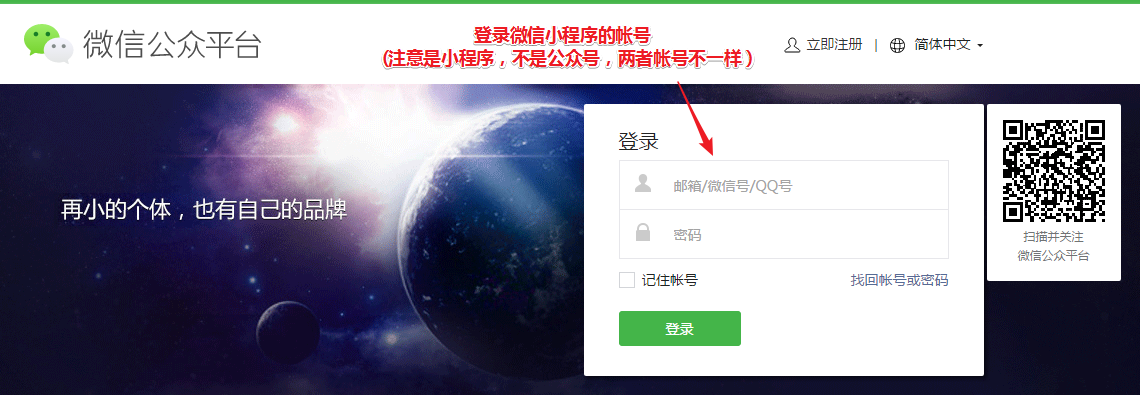
1.2 登录后在【设置-第三方设置-第三方平台授权管理】中,取消所有第三方平台的授权。
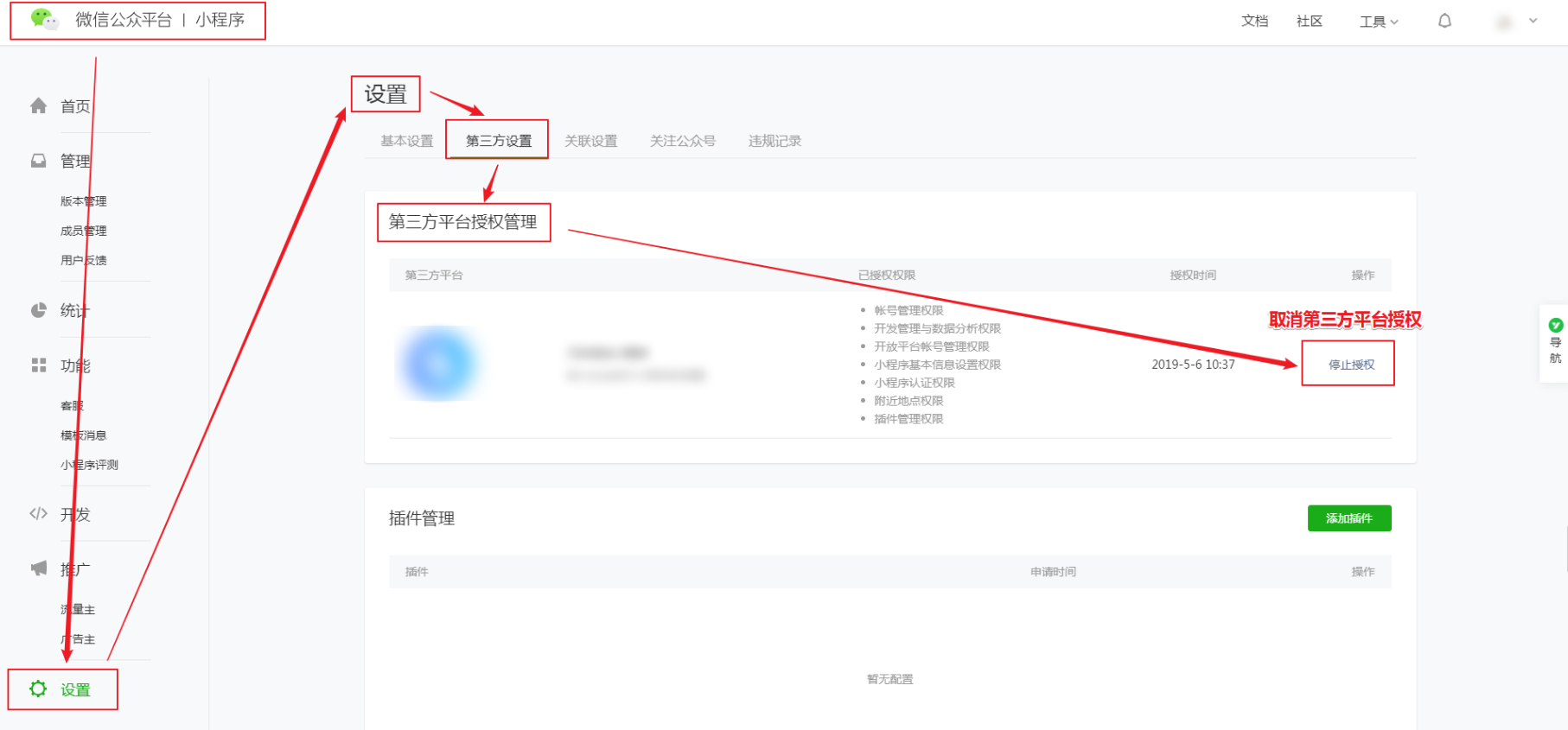
2. 配置业务域名
2.1 取消后点击【开发-开发管理-开发设置】开始配置业务域名。(配置业务域名需小程序管理员扫码验证)
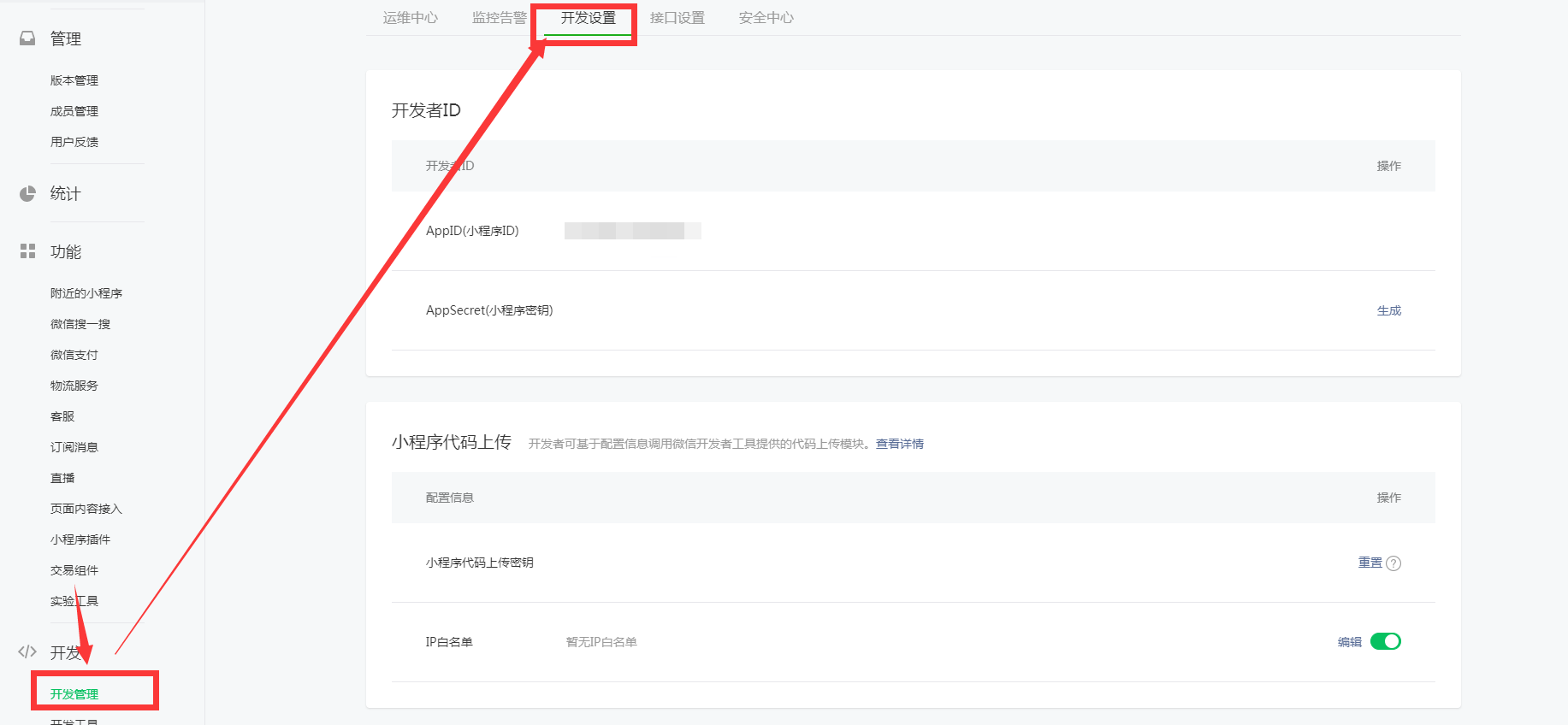
2.2 输入需要跳转的域名,然后点击下载校验文件,并将文件放置在需要跳转的域名的根目录下。
注意:业务域名(即需要跳转的域名)需经过ICP备案,新备案域名需24小时后才可配置。域名格式只支持英文大小写字母、数字及“-”,不支持IP地址。
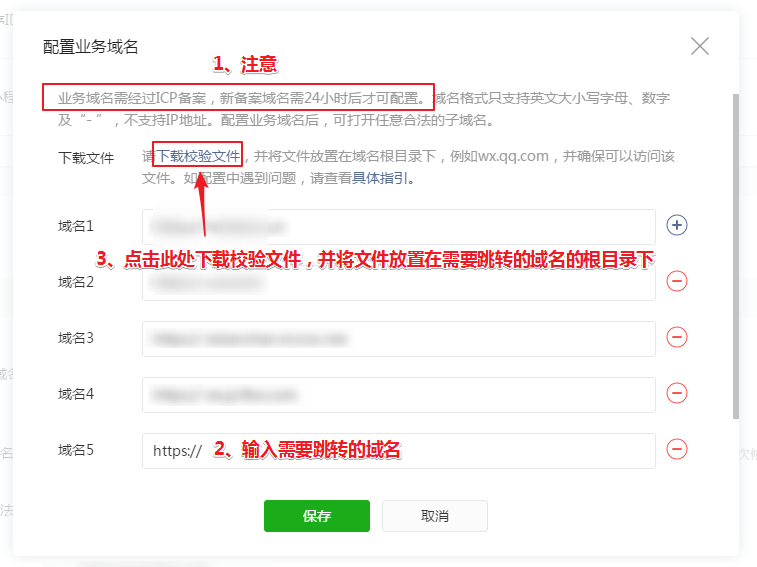
2.3、校验文件放置好后,点击保存按钮。校验成功后,输入的域名就会显示在业务域名中了,这就表示业务域名配置成功了。
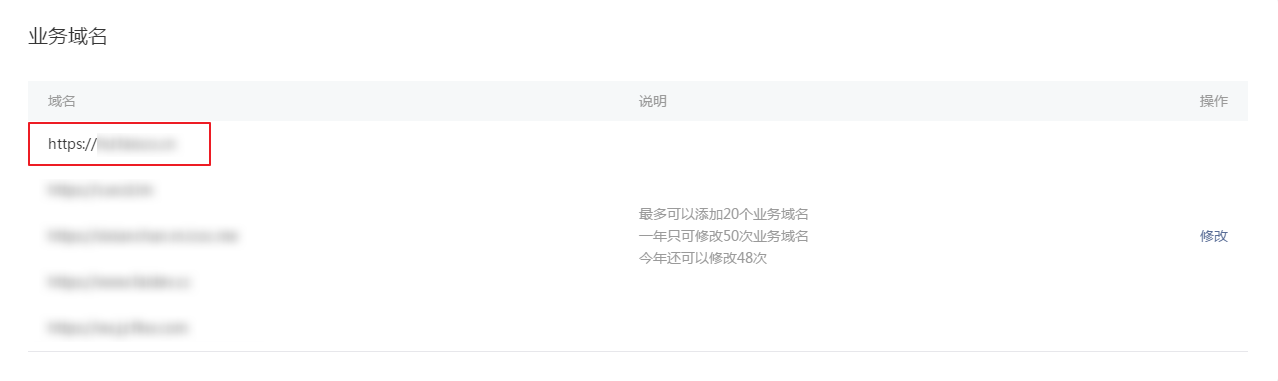
3. 重新将微信小程序授权给轻应用
业务域名配置成功后,重新将微信小程序账号授权给轻应用,然后就可以在轻应用内设置跳转到外部链接(即配置成功的业务域名)。
3.1 在轻应用管理后台【设置-微信小程序】中点击【我已有小程序,直接授权】,然后扫码授权即可。
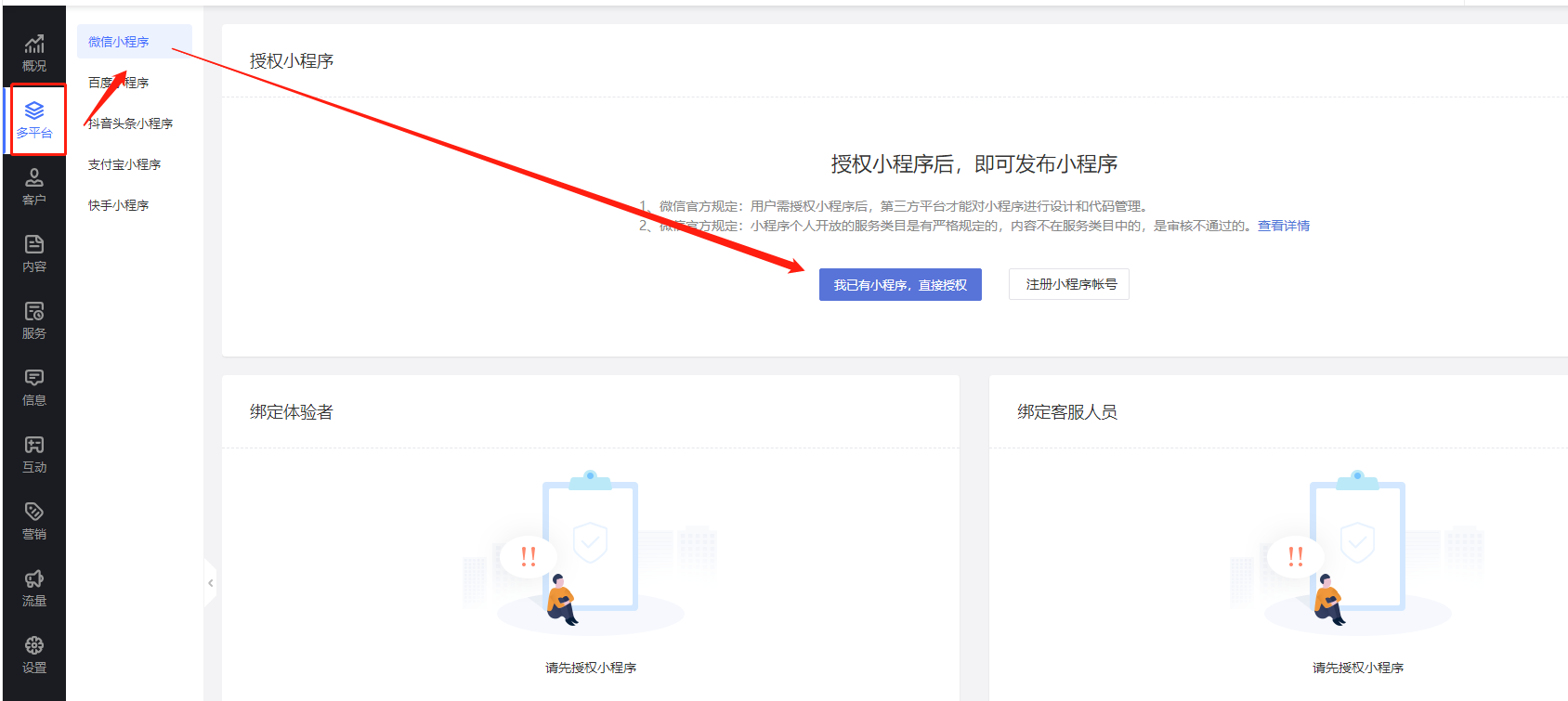
4. 设置跳转外部链接
4.1 将需要跳转的域名添加到外部链接中,记得填写https前缀,以及确保跳转的网站域名已经做了https化。
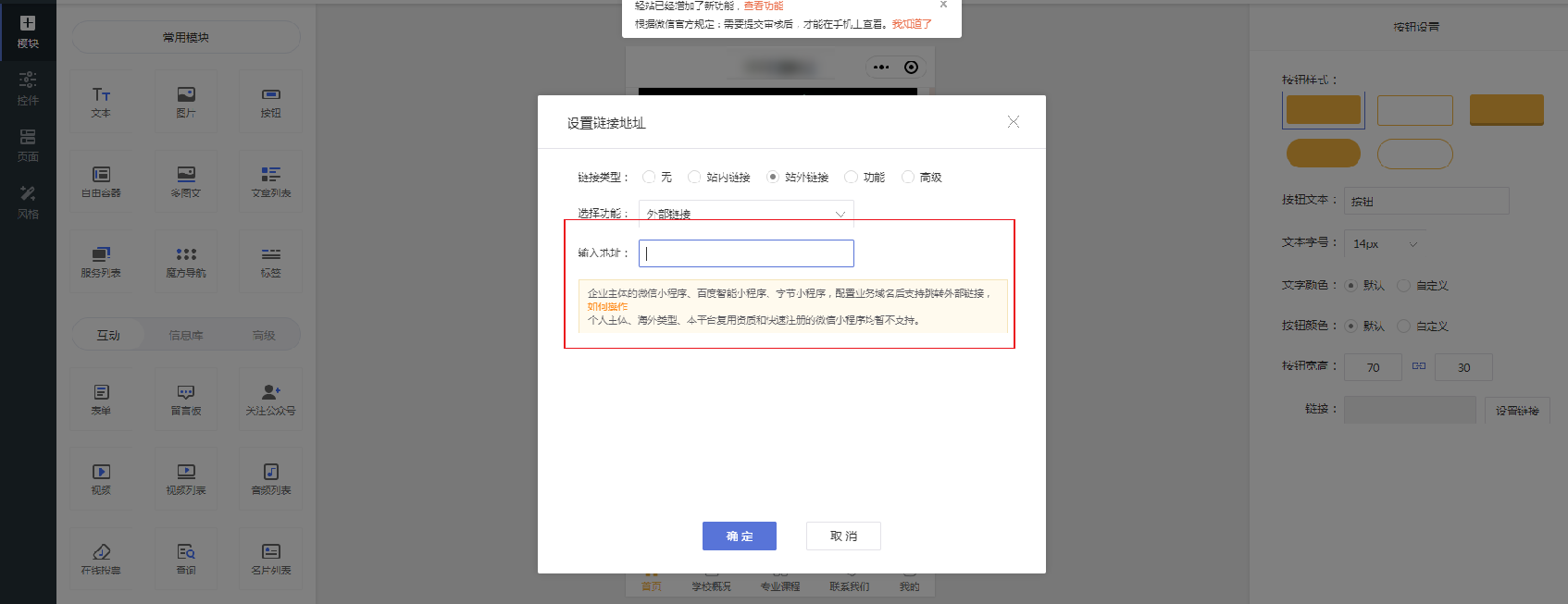
每个信息库对应一套参数,可用于统一管理信息属性,无需重复设置,极大提高管理员创建效率。
1. 使用场景
① 某些行业的信息具有一些相同的参数,例如房地产行业,每个楼盘都会涉及价格、装修风格、楼层和产权方式等参数,支持参数设置,管理员即无需重复设置,从而极大提高管理员创建效率。
② 信息较多时,用户无法快速找到感兴趣的信息,支持参数设置,即可以参数进行筛选,准确定位到想要的信息。
2. 使用信息库参数能实现什么效果?
房地产行业售卖楼盘、酒店行业出售房间、水产生鲜行业出售不同质量生鲜等,都可以创建一套信息库参数,下次需要使用时,管理员无需重复设置即可便捷创建,极大提高管理员的工作效率。而访客进入到信息系统页,可对参数进行筛选,从众多信息中,准确定位到想要的信息,简化操作流程,提升用户体验感。
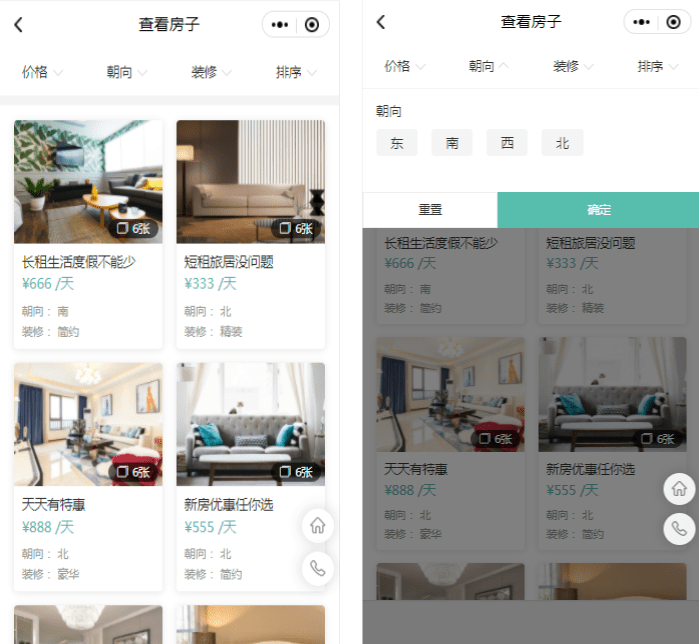
二、功能说明
【版本】高级版及以上版本
【注意】高级版参数数量限制20个,至尊版限制50个
三、设置教程
1. 开启功能状态
在轻应用管理后台【信息-信息库-管理信息库-管理参数】中开启信息库参数功能。
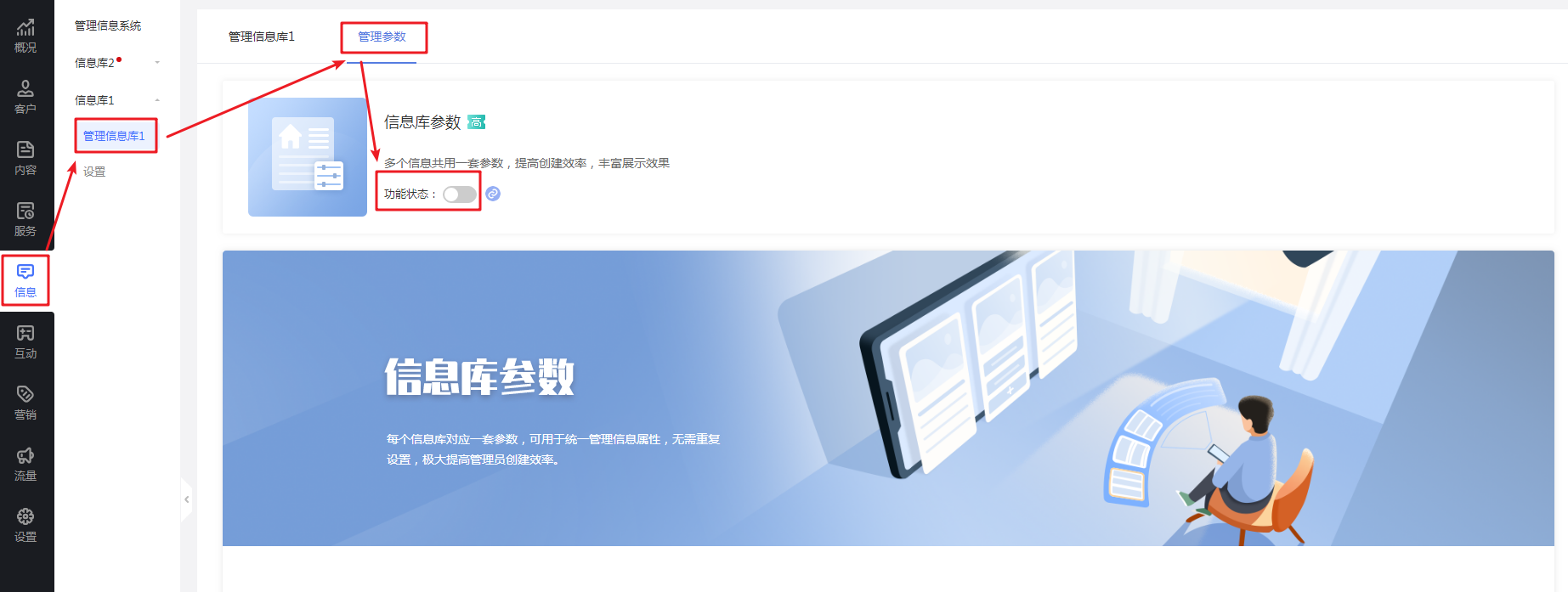 、
、
2. 添加参数项
管理员可进入【管理参数-添加参数项】,添加新的信息库参数。
①“价格”为系统参数项,不支持添加参数值、删除和排序。
② 新添加的自定义参数项,限制10字符,名称不能重复。
③ 删除某参数项,已添加的信息中也会对应删除该参数项。
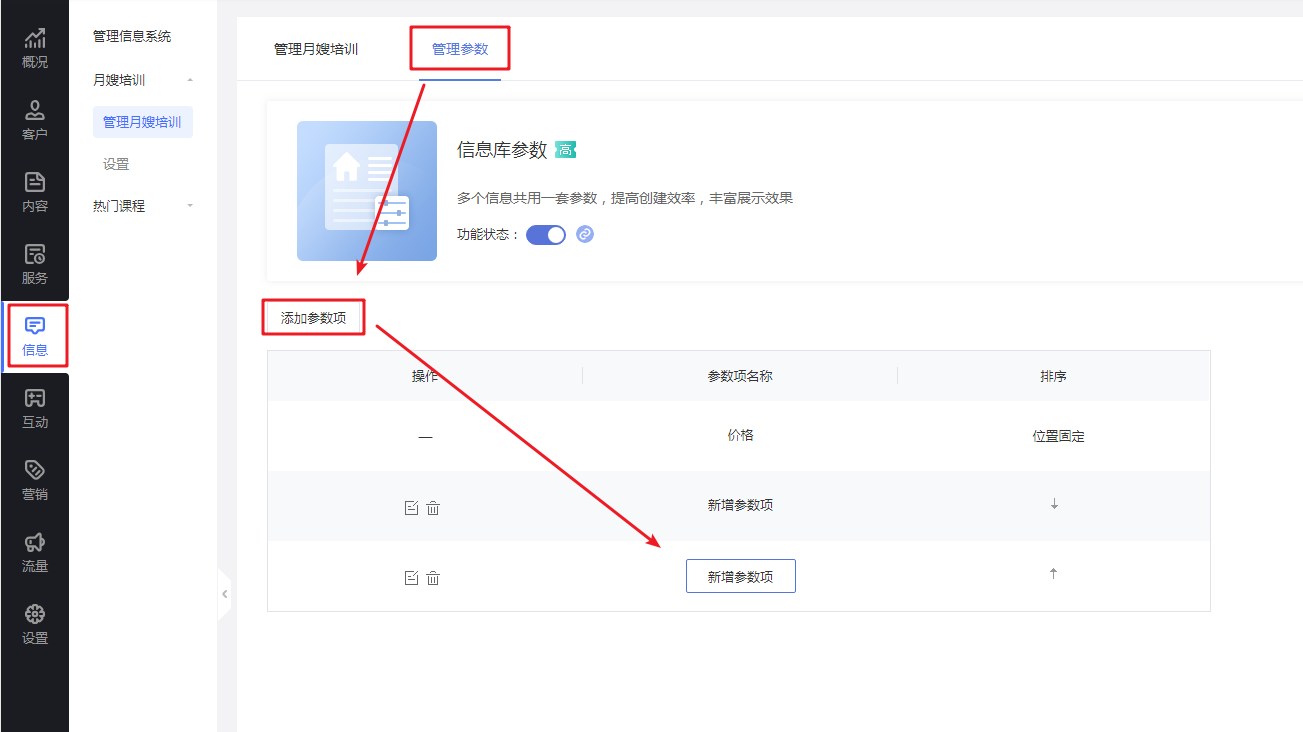
3. 添加参数值
管理员可进入【管理参数列表-管理参数值-添加参数值】,添加参数值,支持批量添加。
① 一个参数项多可添加20个值,限制10字符。
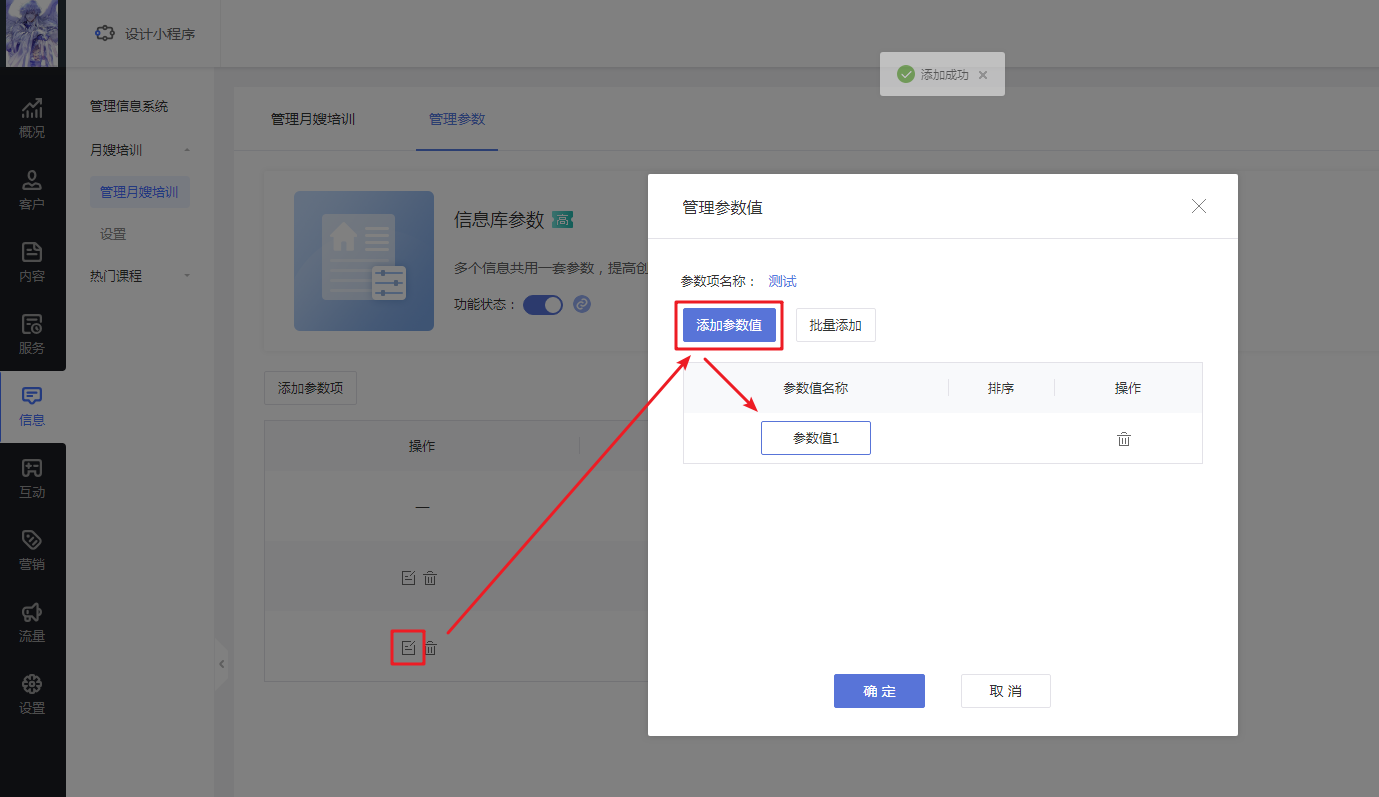
② 批量添加参数值:一行对应一个值,enter键分行,空行默认无参数值。

4. 添加信息库时可设置参数信息
管理员可进入【信息-信息库-管理信息库-添加信息库-常规】中查看到之前设置的管理参数项,可根据经营要求,设置相应参数,还支持管理参数,进行添加参数操作。
① 价格项支持输入数字,其他自定义参数项只能下拉选择参数值。
② 价格项整数限制8位,小数点后限制2位。

5、模块设置
5.1 设置信息库列表页
管理员可进入到【设计轻应用小程序-模块-信息库】添加信息库,在右侧面板选择需要展示的参数。
① 右侧面板【参数】勾选显示某参数,该参数即会外显在列表页。备注:若信息未设置该参数的值,即使勾选显示参数,该信息也不会出现该参数值。
② 样式-图片数量下新增“查看全部”,点击跳转到信息库系统页。
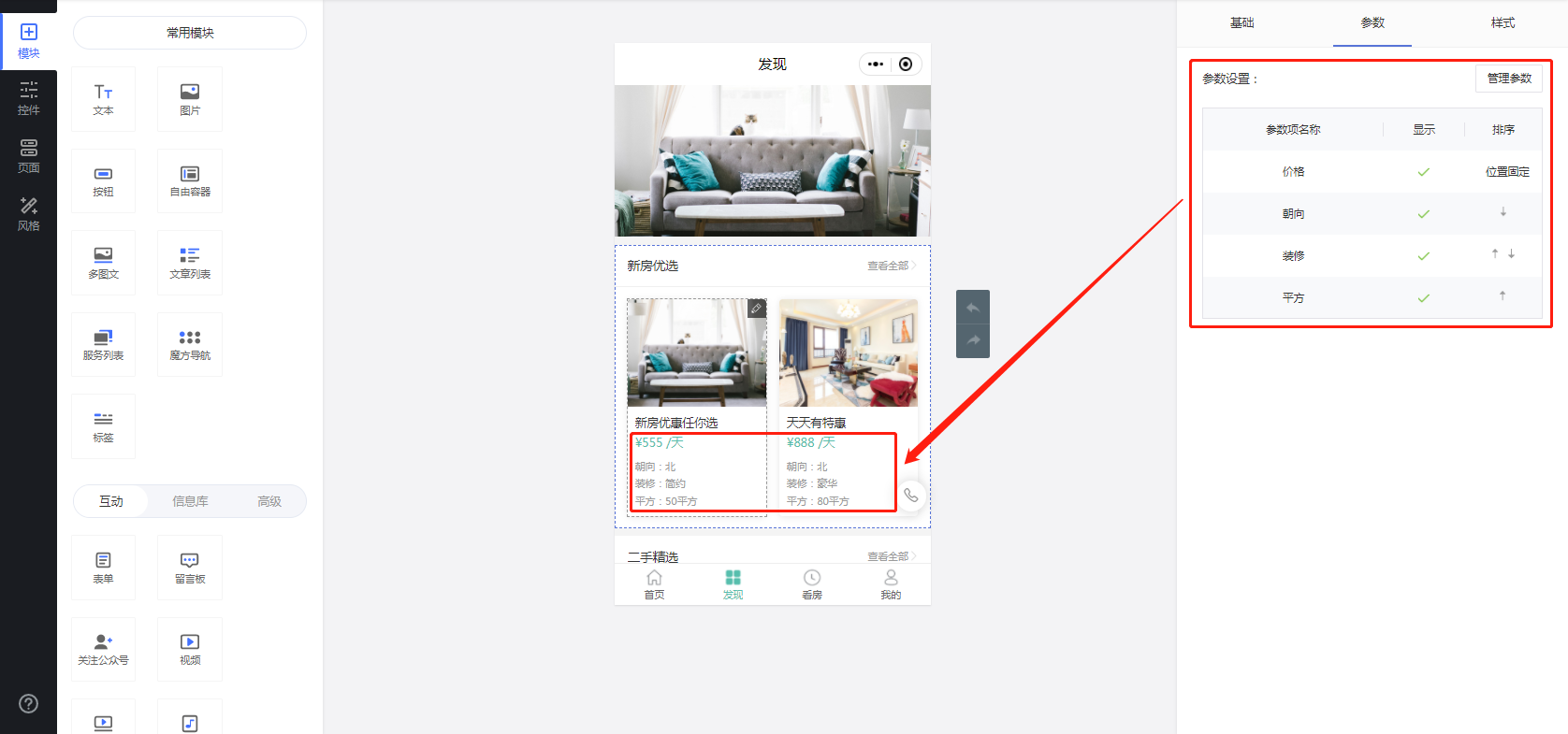
5.2 设置信息详情页
管理员可进入到信息详情页,在【基础-参数样式】中设置参数是否显示和样式。

5.3 设置信息库系统页
管理员可进入到信息库系统页,设置访客可进行参数筛选的选项。
① 1个信息库对应1个系统页,不同信息库间互不影响。
② 每勾选一个筛选条件,系统页顶部就新增对应的参数筛选项。

默认多展示3个筛选项和排序,其他筛选项折叠到“更多”,点击展开剩余全部筛选项。
① 点击筛选项,浮层展示所有参数值,支持多选,点击确定,筛选出所有包括该参数值的信息,点击“重置”可清除选择记录。支持筛选项组合筛选,即筛选同时包括所选参数值的信息。
② 价格项支持按照“价格区间”筛选,即可输入较低价和较高价进行筛选。
③ 排序:支持默认排序(后台信息列表顺序)、最新发布(信息创建时间)。
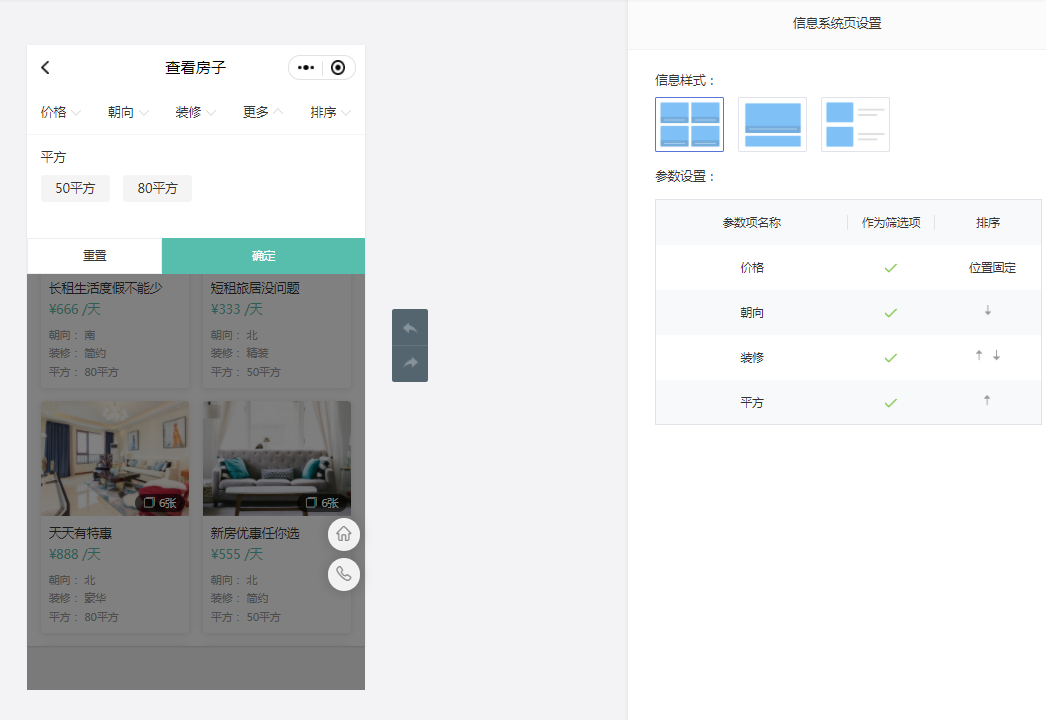
下载小程序码可打印出来供用户快速扫码访问。适用于推广小程序,可放在实体店内供用户线下扫码访问,或制作易拉宝引流等等。
二、如何下载小程序码
方法1:
发布成功后进入轻应用小程序管理后台点击“下载二维码”
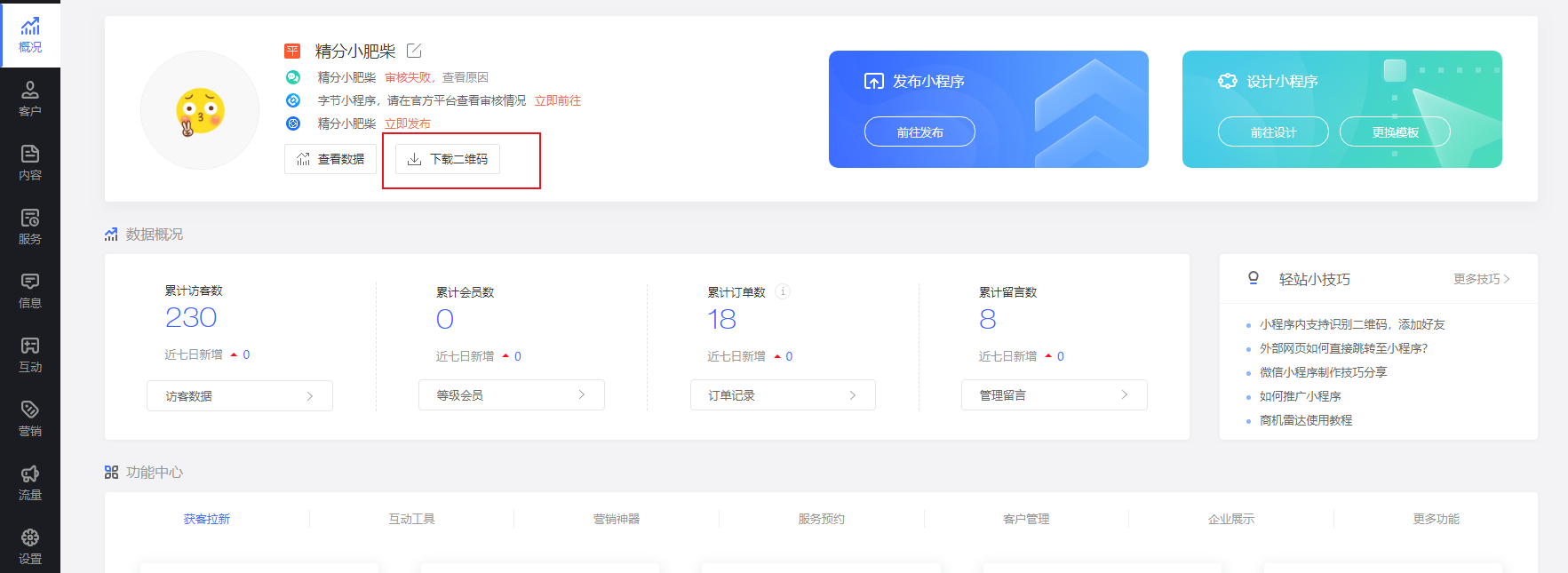
方法二:
1. 在微信公众平台登录微信小程序账号。(如有多个微信小程序,需注意区分)
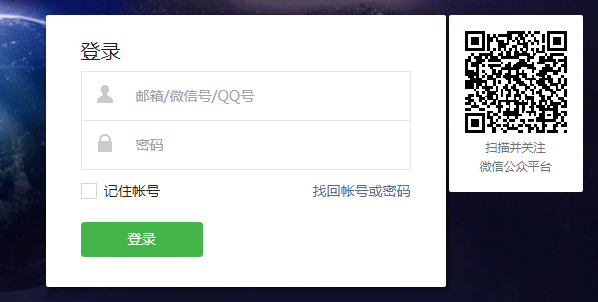
2. 在左侧导航下拉到底部找到【设置】,点击【基本设置】可看到“小程序码及线下物料下载”。
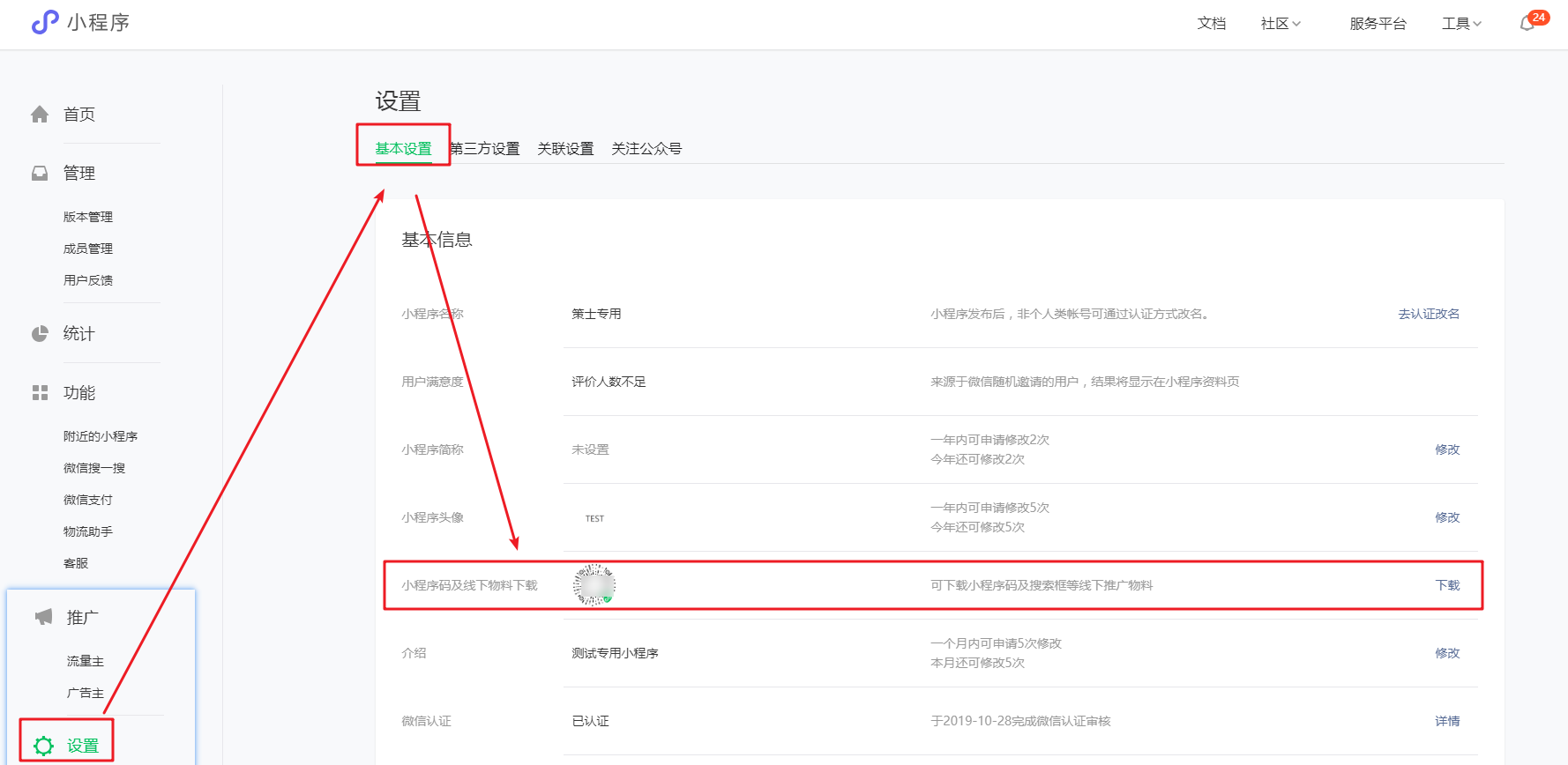
3. 点击“下载”按钮即可根据需求下载对应小程序码或普通二维码。
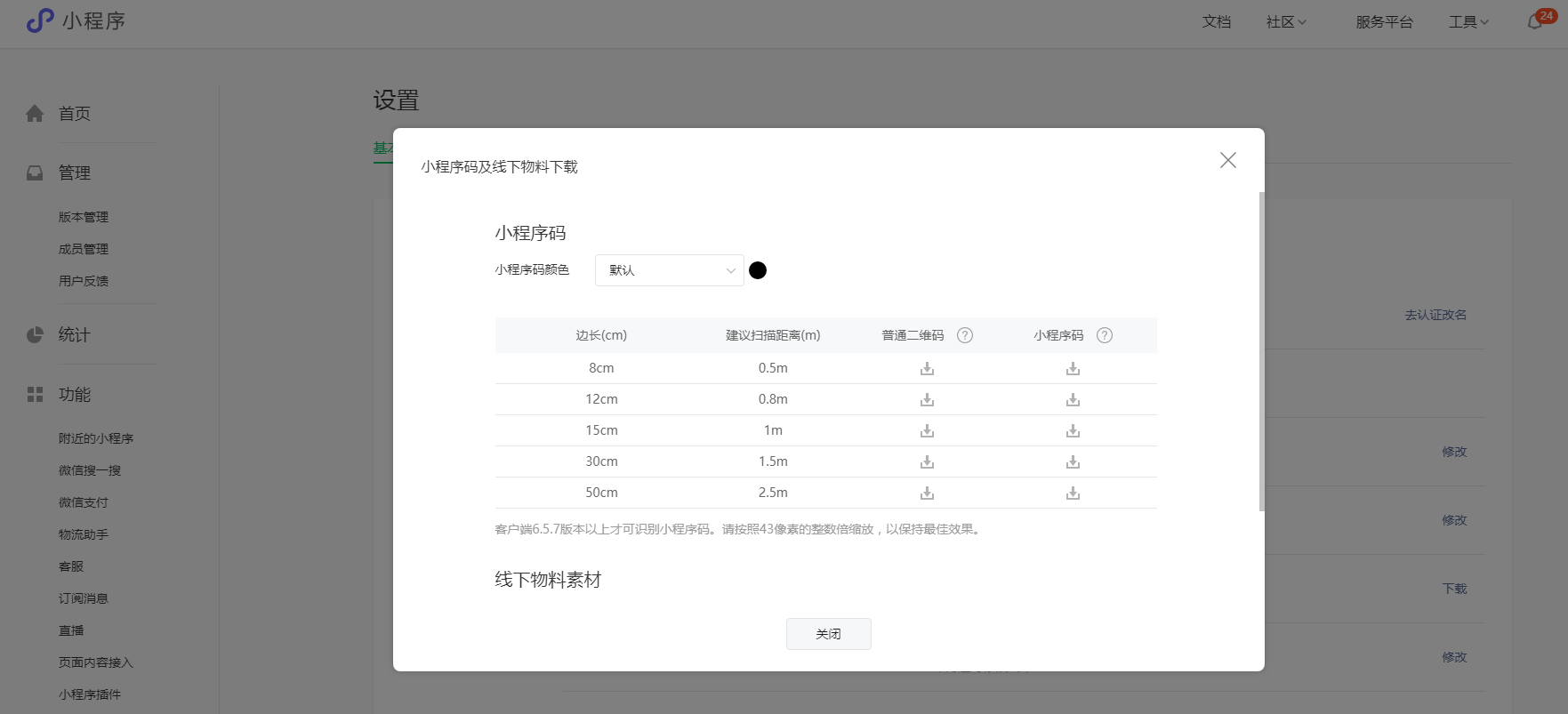
在轻应用制作完成小程序后,可将小程序放在公众号自定义菜单栏或文章内作为跳转小程序。此时需要先将公众号与小程序进行关联。本教程指引在公众号如何关联小程序。
二、功能说明
【版本】公众号关联小程序无版本限制
三、设置教程
1. 登录需要关联小程序的微信公众号后台,进入【广告与服务-小程序管理】,点击“添加”按钮。
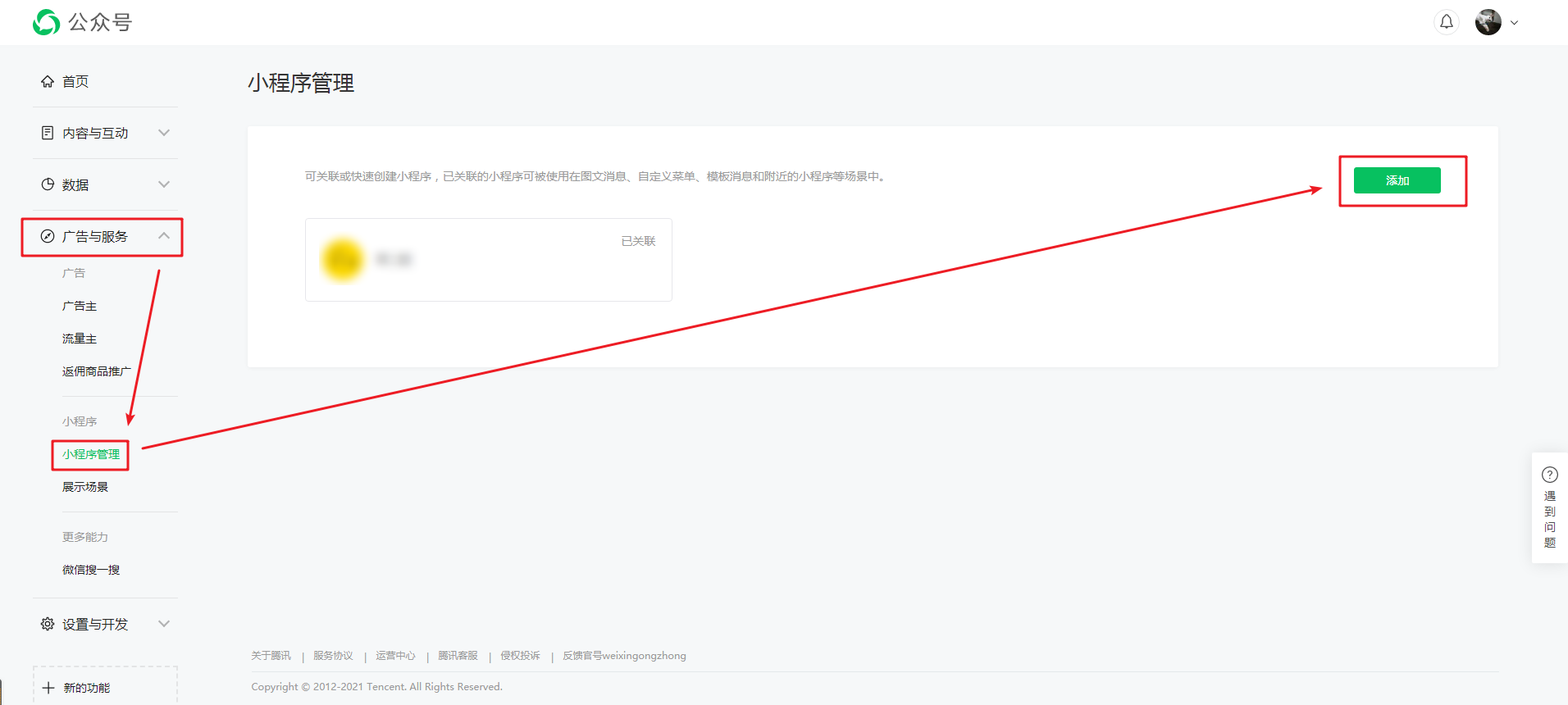
2. 选择【关联小程序】,需要小程序管理员扫码验证身份。
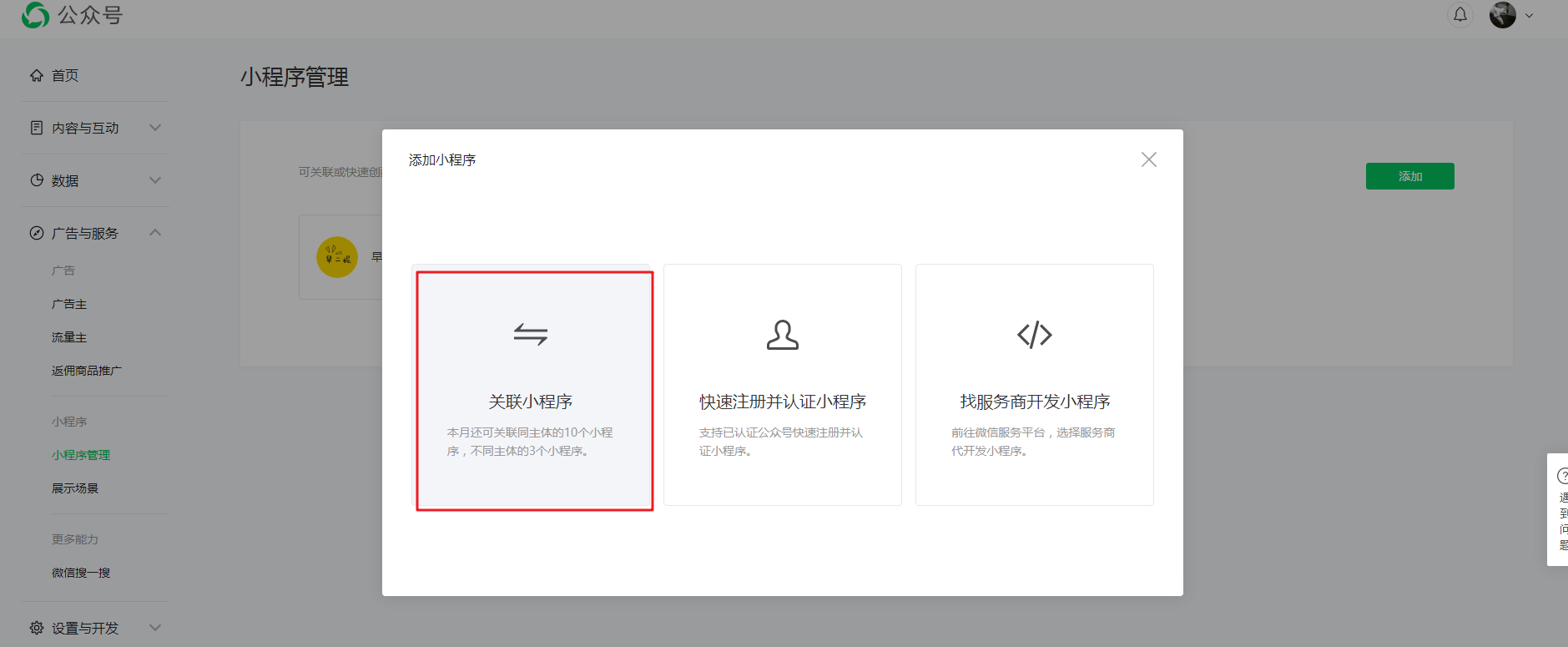
3. 身份验证通过后输入要关联的小程序AppID,发送关联邀请,需要小程序的管理员在微信中进行确认。点击查看:如何获取微信小程序APPID.

4. 发送关联邀请后,小程序管理员的微信中会收到“公众平台安全助手”的消息通知,提示小程序管理员确认是否接受关联邀请。
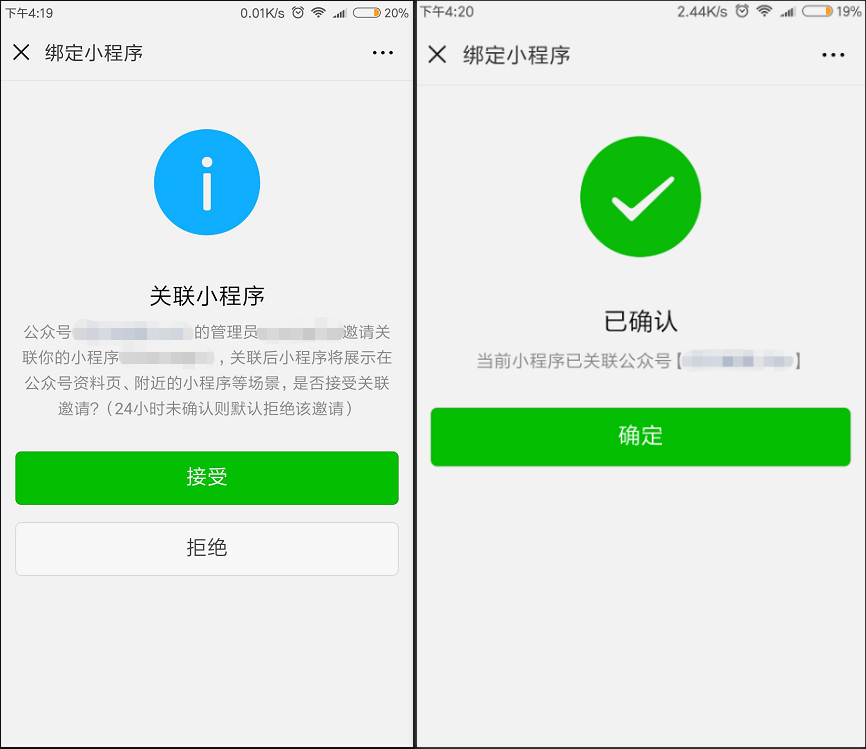
5. 如何解除公众号关联的小程序
1. 登录要解除关联的微信公众号后台,进入【小程序管理】,找到要解除关联的小程序,点击“详情”。(注意:这里登录的是微信公众号的后台,不是登录微信小程序的后台)
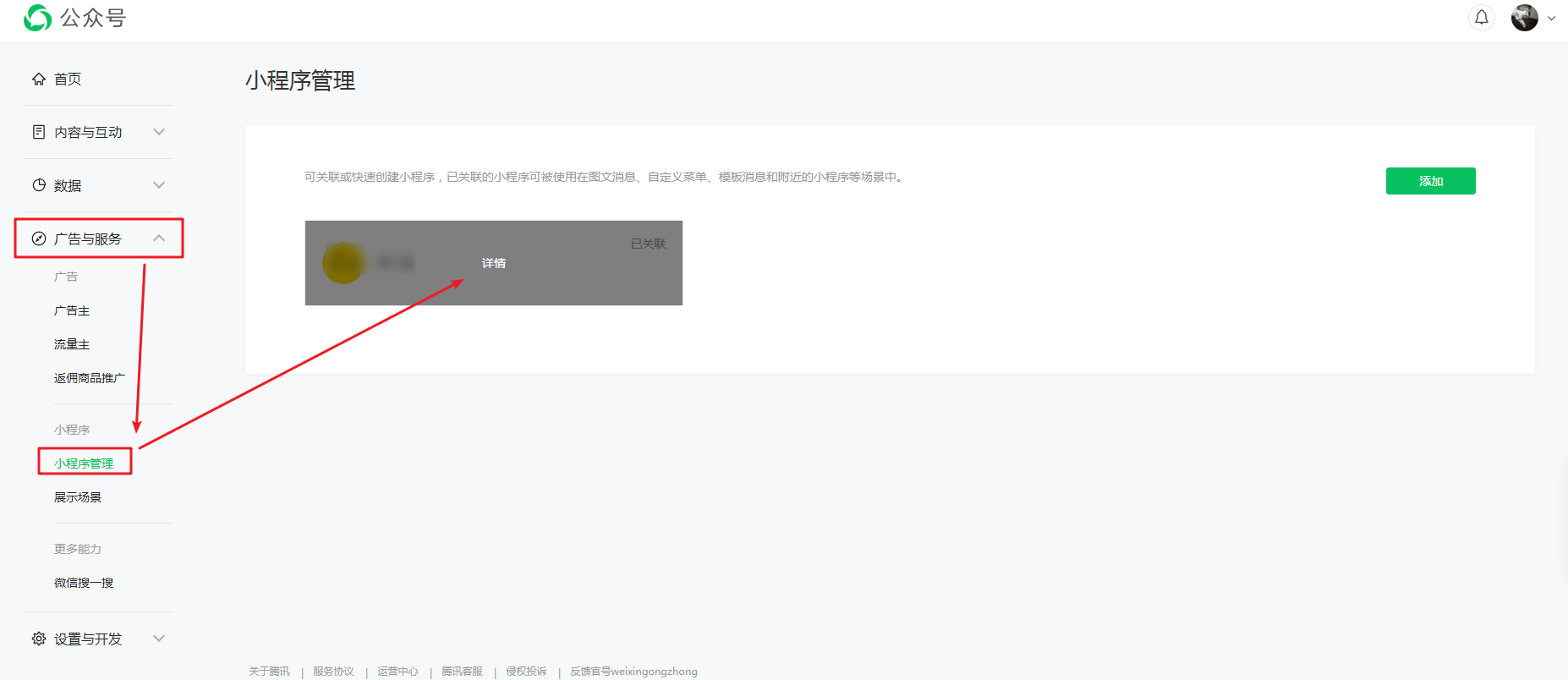
2. 在小程序详情弹窗点击【解除关联】。
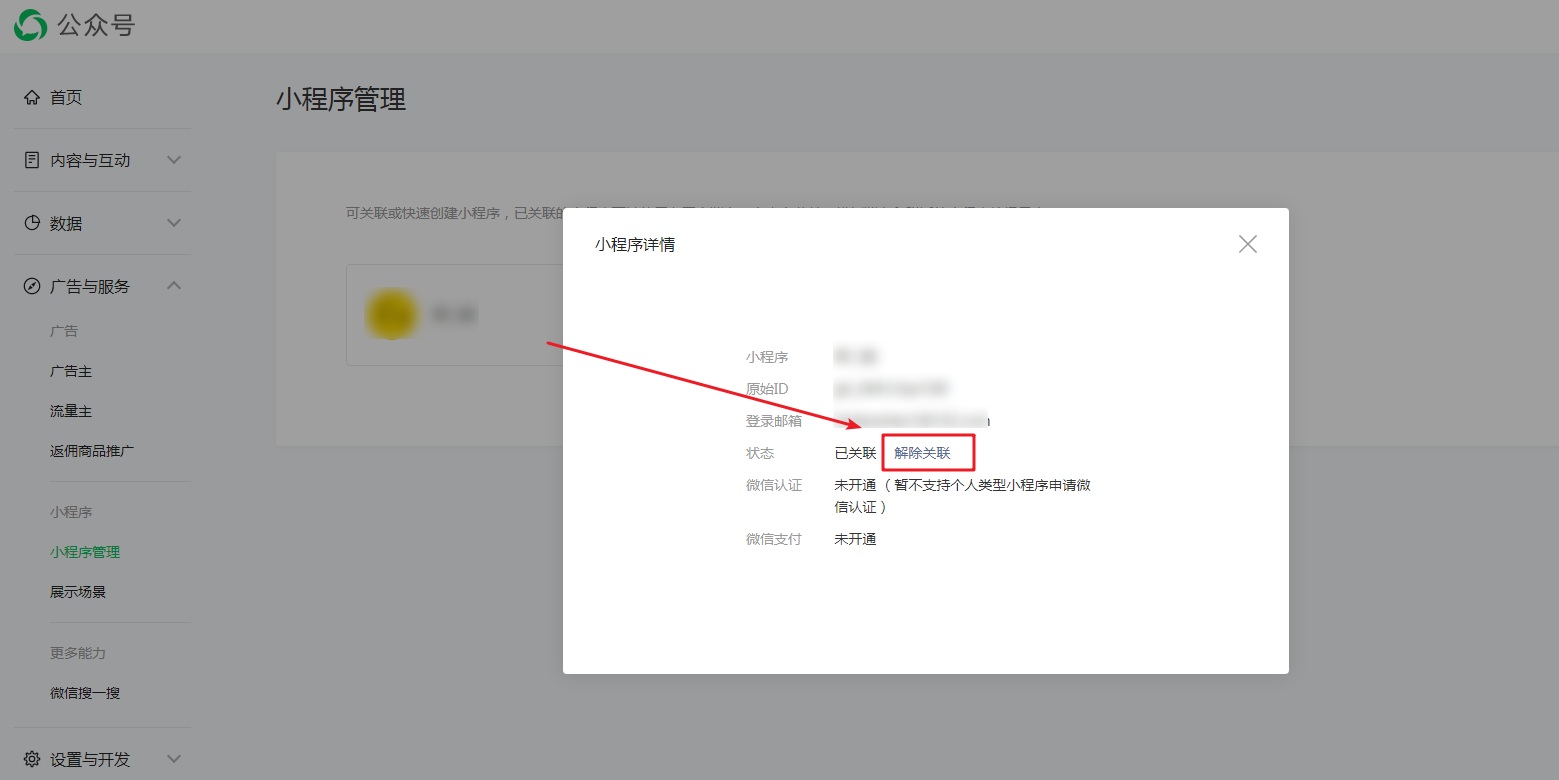
3. 用小程序管理员的微信扫描二维码进行验证。
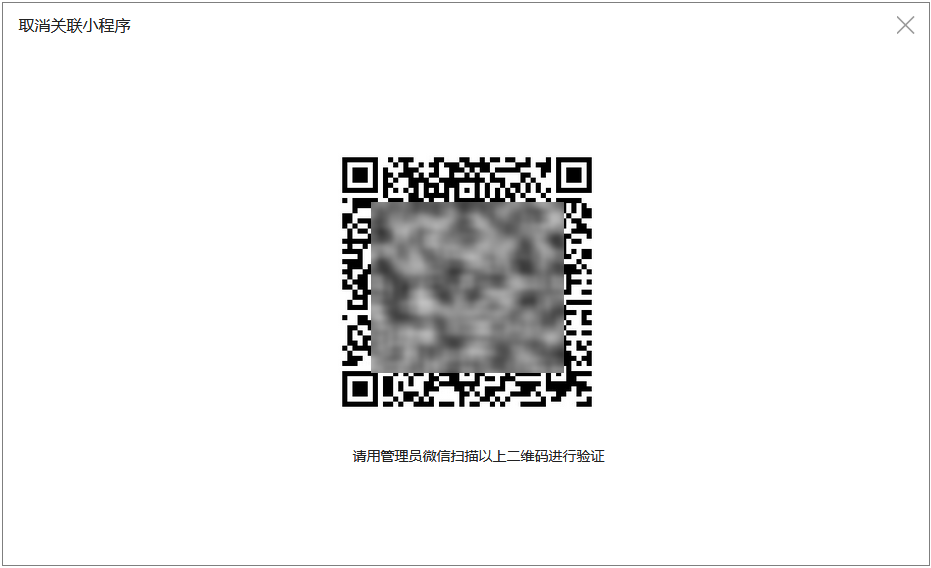
4. 完成取消公众号与小程序的关联信息确认即可解除关联。
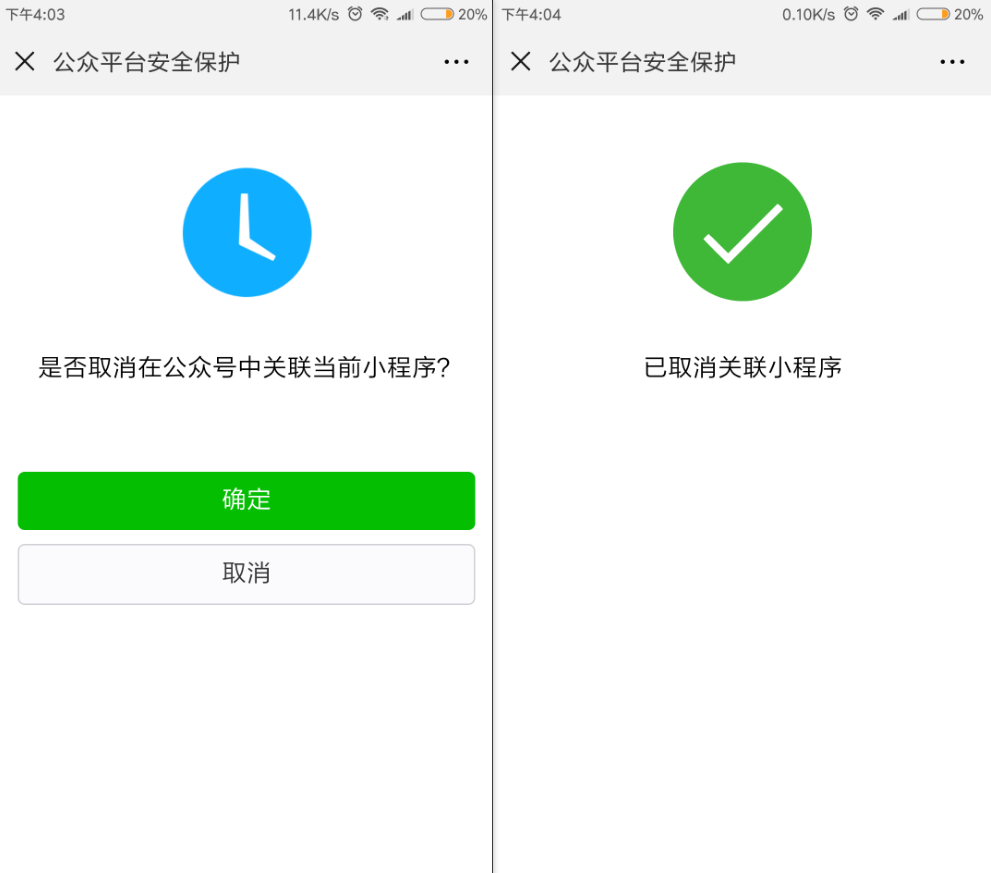
企业主体的微信小程序、百度小程序和抖音小程序,配置业务域名后,可以跳转任意外部链接。
(需要跳转到哪个外部链接,就将哪个链接配置为业务域名。)
二、功能说明
【版本】中级版及以上版本
【注意】
① 配置业务域名时,域名前面需要加上https://。
② 所有在 H5 页面(包括通过该页打开的其他 H5 页)出现的请求域名都需要进行域名配置。
三、抖音小程序如何配置业务域名?
1. 登录抖音小程序开发者平台
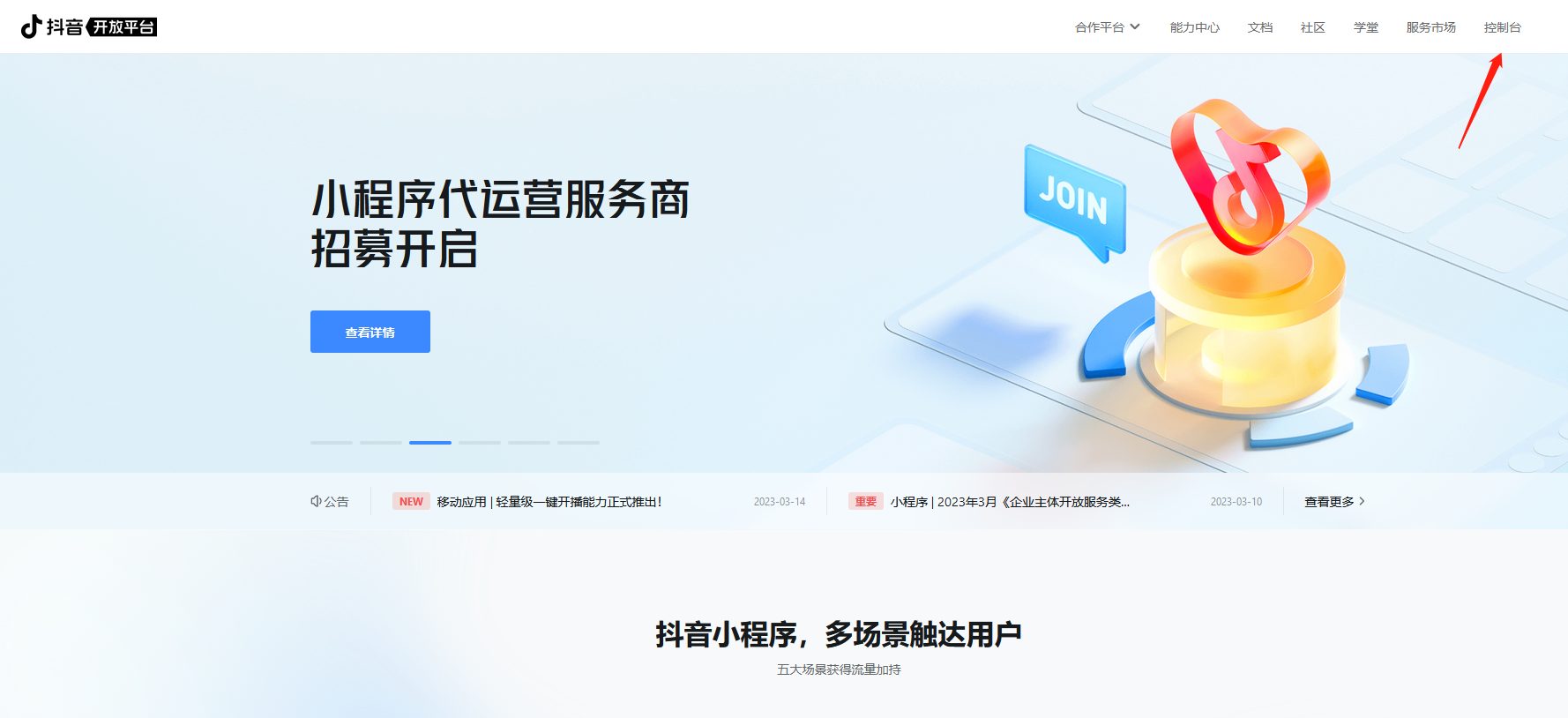
2. 进入对应要设置跳转外部链接的小程序管理后台。
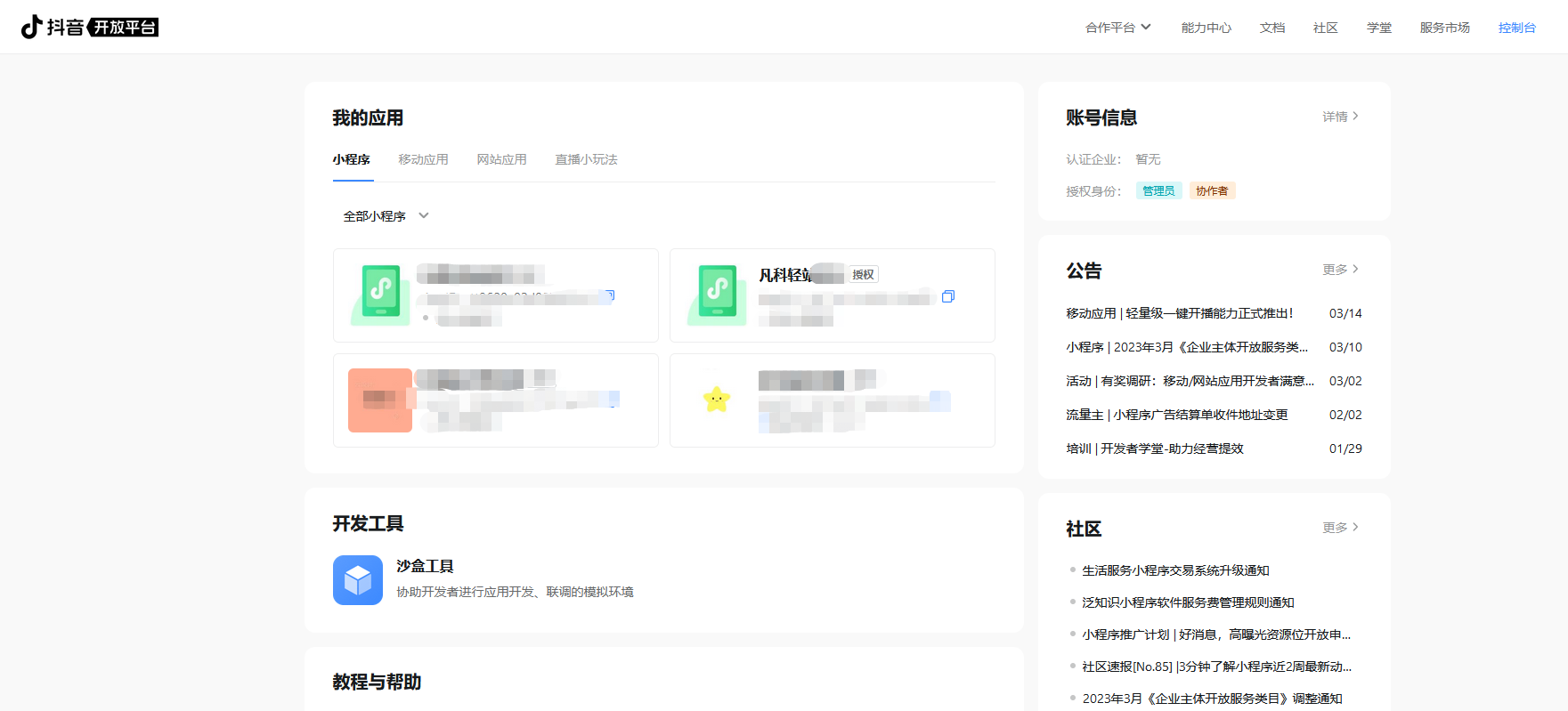
3. 进入后,点击【开发管理 – 开发设置 – webview域名 – 修改 – 添加域名】。根据指引,输入需要跳转的域名,然后点击下载校验文件,并将文件放置在需要跳转的域名的根目录下。
注意:业务域名(即需要跳转的域名)需经过ICP备案,新备案域名需24小时后才可配置。域名格式只支持英文大小写字母、数字及“-”,不支持IP地址及端口号。
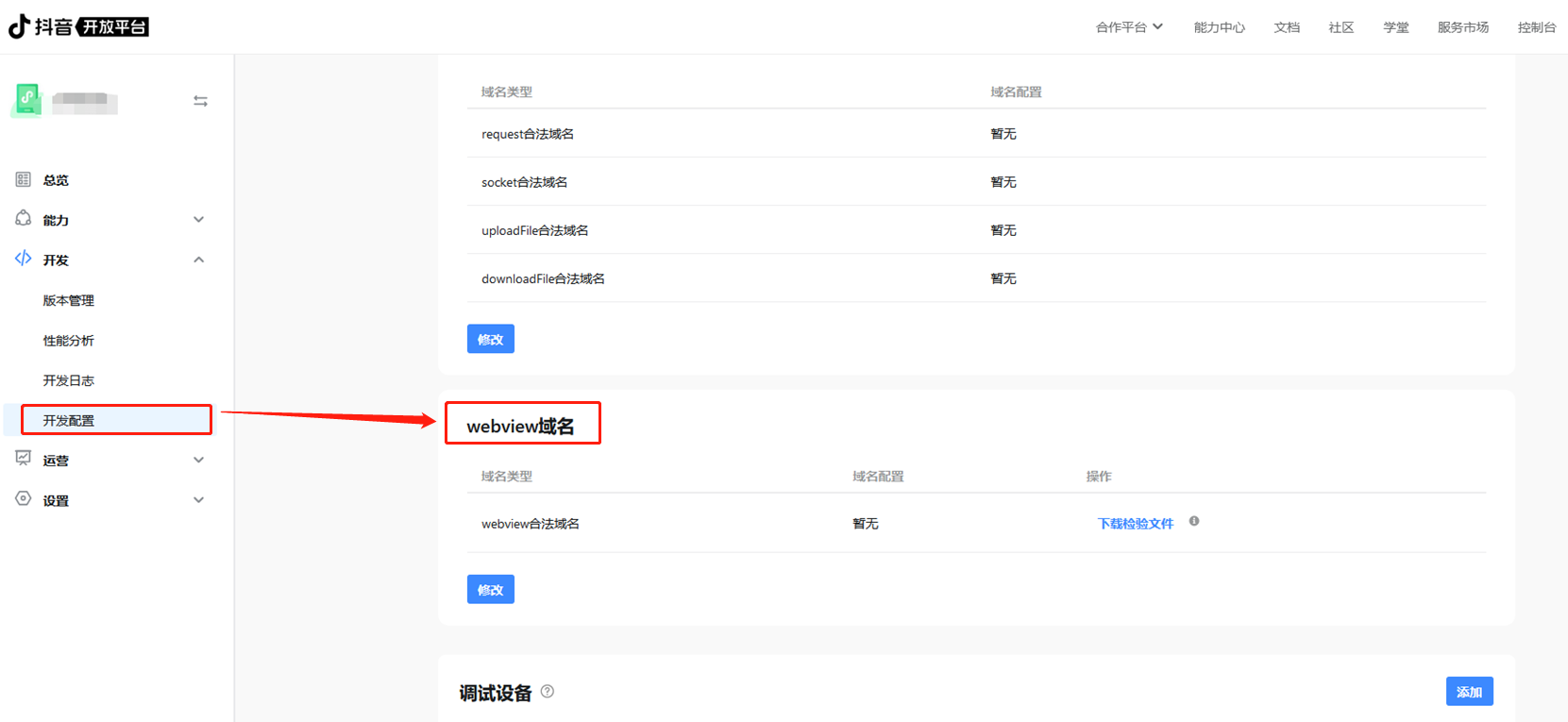
4. 业务域名配置成功后,即可在轻应用内设置跳转到外部链接(即配置成功的业务域名)。
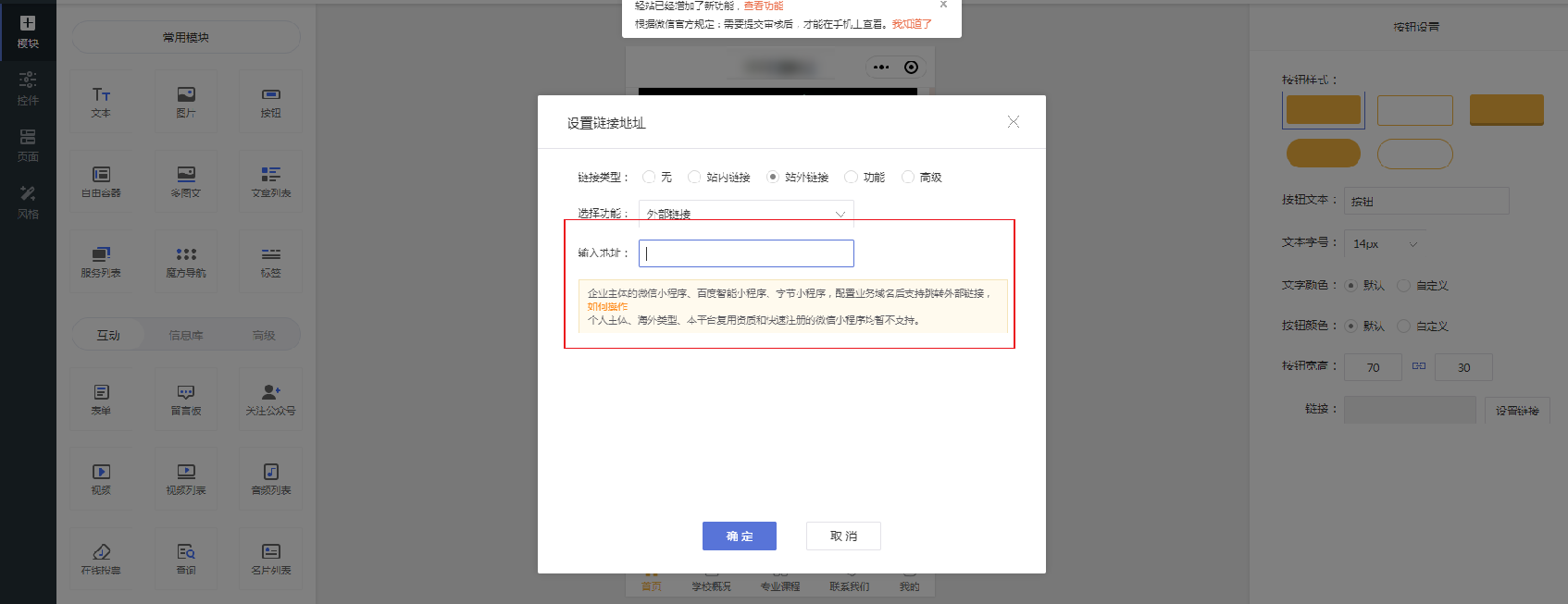
一、功能介绍
新客有礼营销活动是面向新注册用户,是一种有助于商家拉新新的营销活动。商家可以在商城后台添加优惠券和活动时间,然后在买家端页面会弹出新客有礼的窗口,系统自动识别新客后,为其发放优惠券。该活动同时支持手机网站和小程序。
二、功能说明
【版本】商城高级版及以上版本
【适用】仅支持简体中文手机端&商城小程序
【其它说明】
新客的定义
① 从未在该商城购买过东西,且没有领取过本次活动发放的新人优惠券,算新用户
② 下单未成功付款,算新用户
③ 付款后退款,不算新用户
④ 有用过货到付款或银行转账订单功能,不算新用户
三、设置教程
1. 开启功能
进入商城后台系统,进入【营销】页面,再点击【新客有礼】,后开启【功能状态】即可。

2. 新增活动
打开功能状态开关后,可以点击新增活动。
①活动名称:用于描述活动内容,仅商家可见,不对外展示。
②活动生效时间:在该时间范围内,活动会生效。
③添加优惠券:指礼包中包含的优惠券,至多支持添加5张。

3. C端界面
场景一:新用户登录商城网站或小程序,系统会自动给新客派发优惠券,并在首页自动弹出新客有礼弹窗,告知新客已为之领取优惠券。

场景二:首页和产品详情页右下角会出现新客有礼动态图标,吸引买家点击。

用户选择不同选项,可以设置不同的对应公式。例如装修报价中,装修风格选择欧美风和简约风时,对应的计算公式不一样。
二、功能说明
【版本】至尊版及以上版本
三、设置教程
以装修报价为例。
1. 添加装修风格计算值。
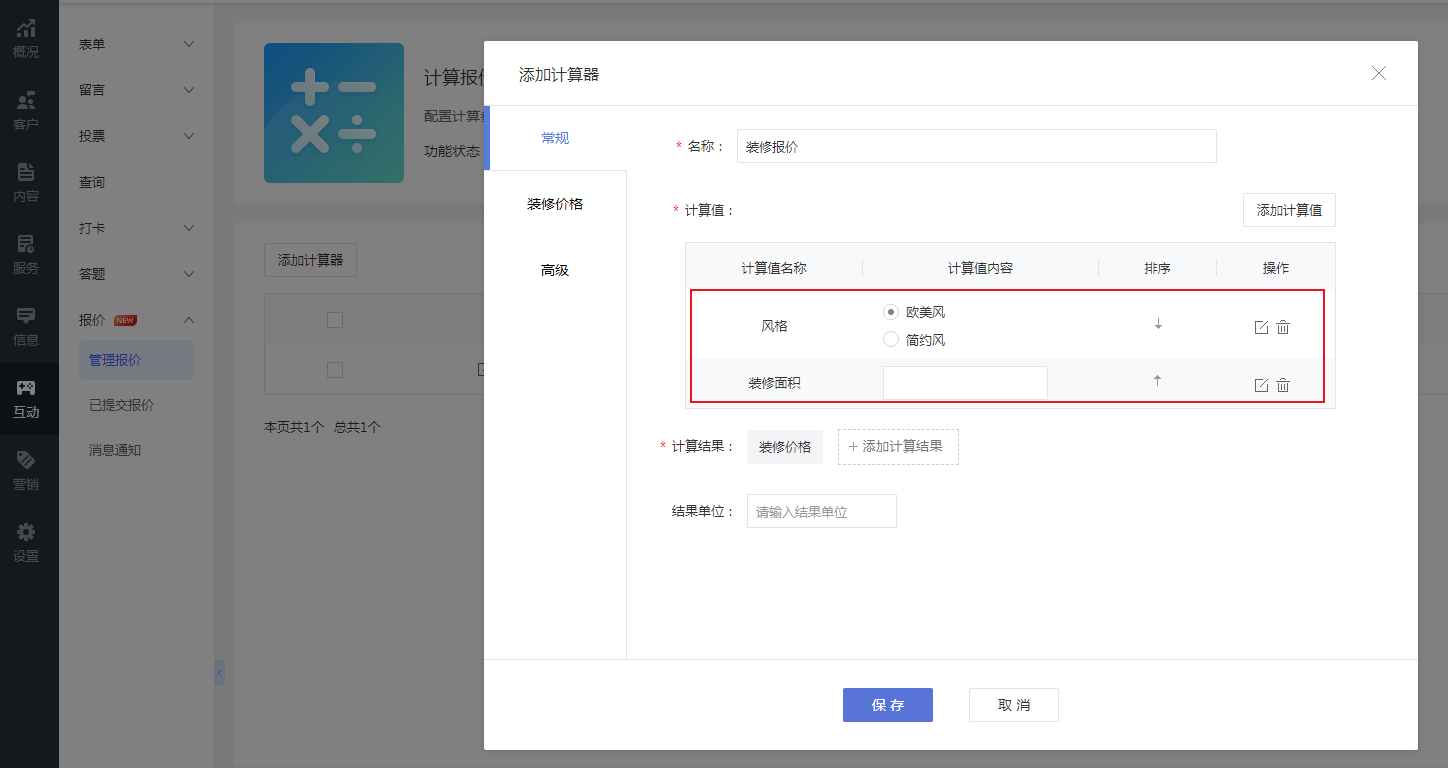
2. 在“装修价格”结果中,开启单独设置计算公式。勾选之前添加的装修风格,这时会出现公式设置列表,首列为风格选项,即当访客选择不同风格,会使用不同公式进行运算。
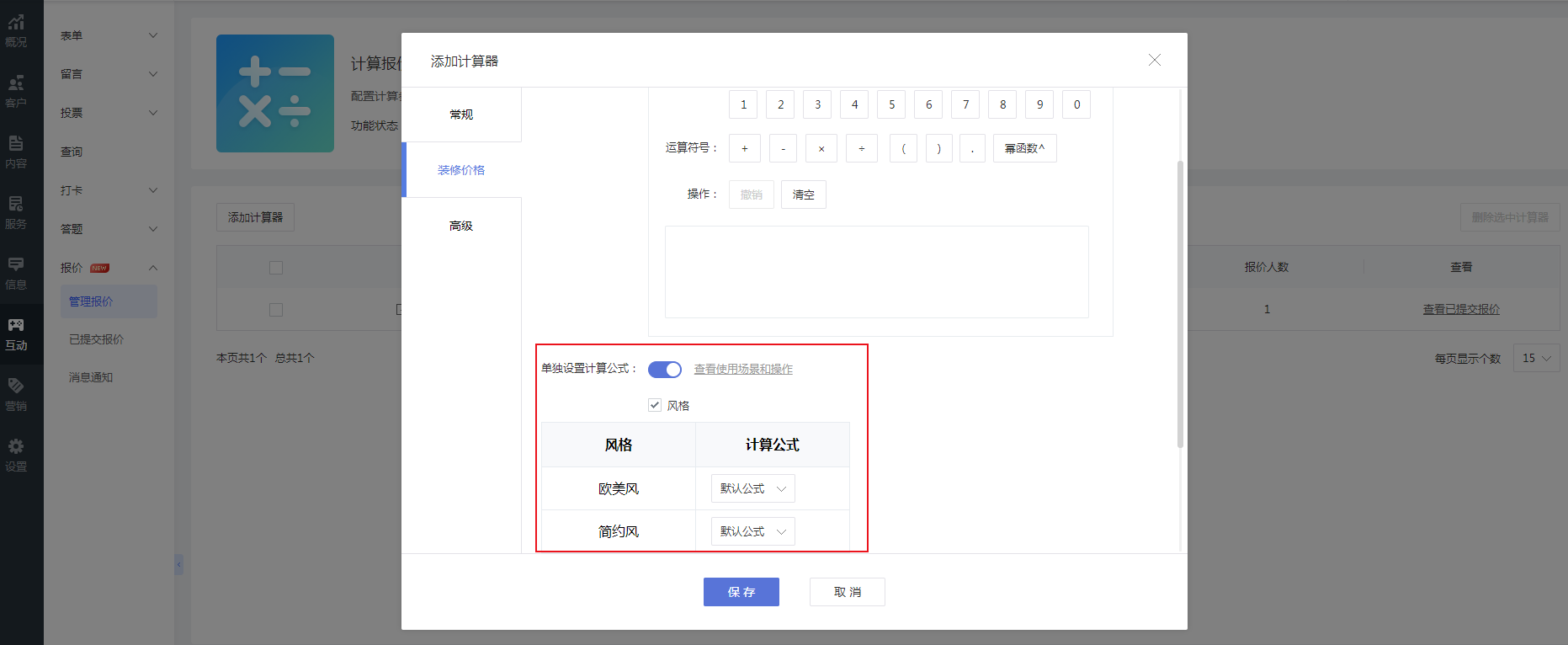
3. 在计算公式中,下拉可选择已添加公式,或者“新增公式”。
例如:欧美风=装修面积*3+100、简约风=装修面积*5+20。
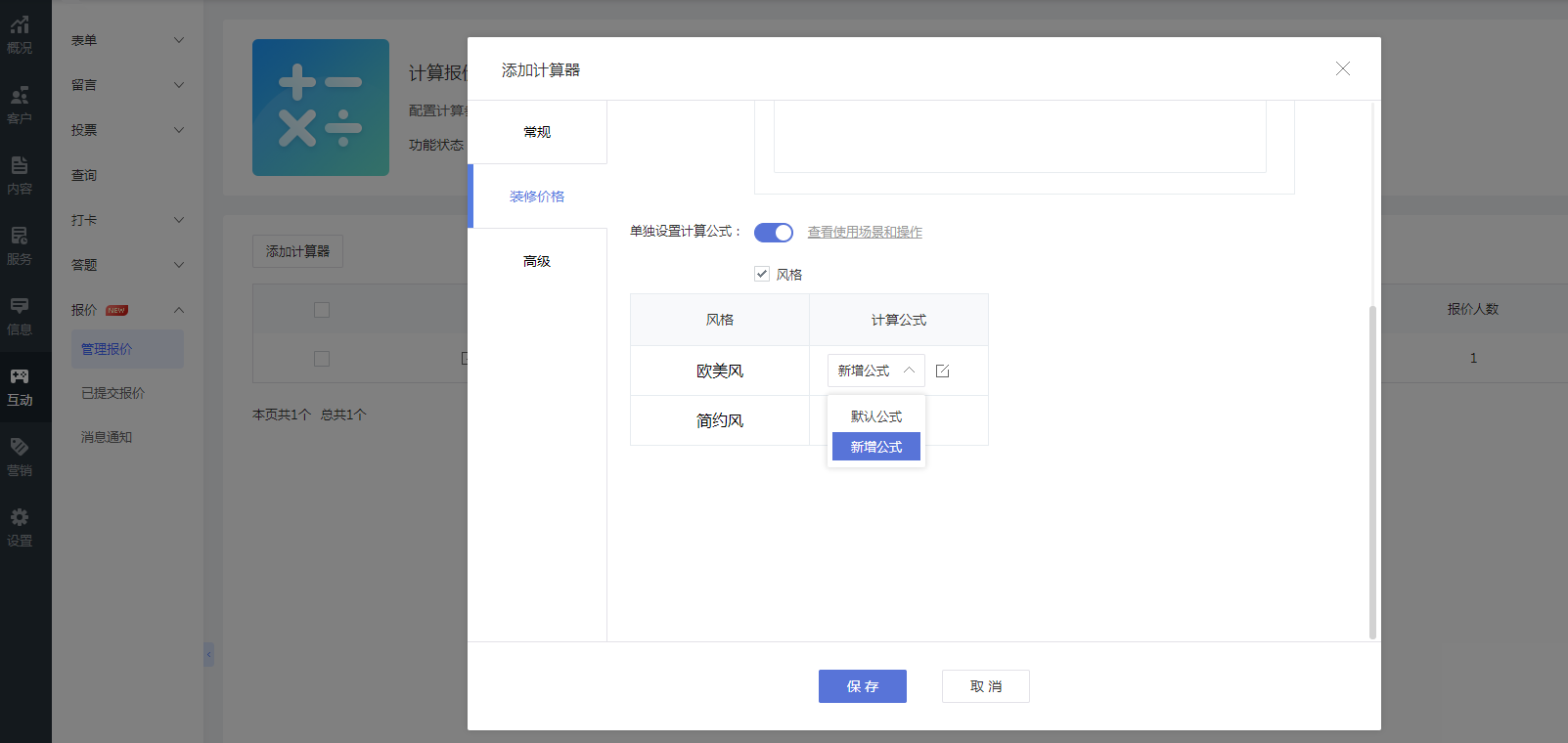
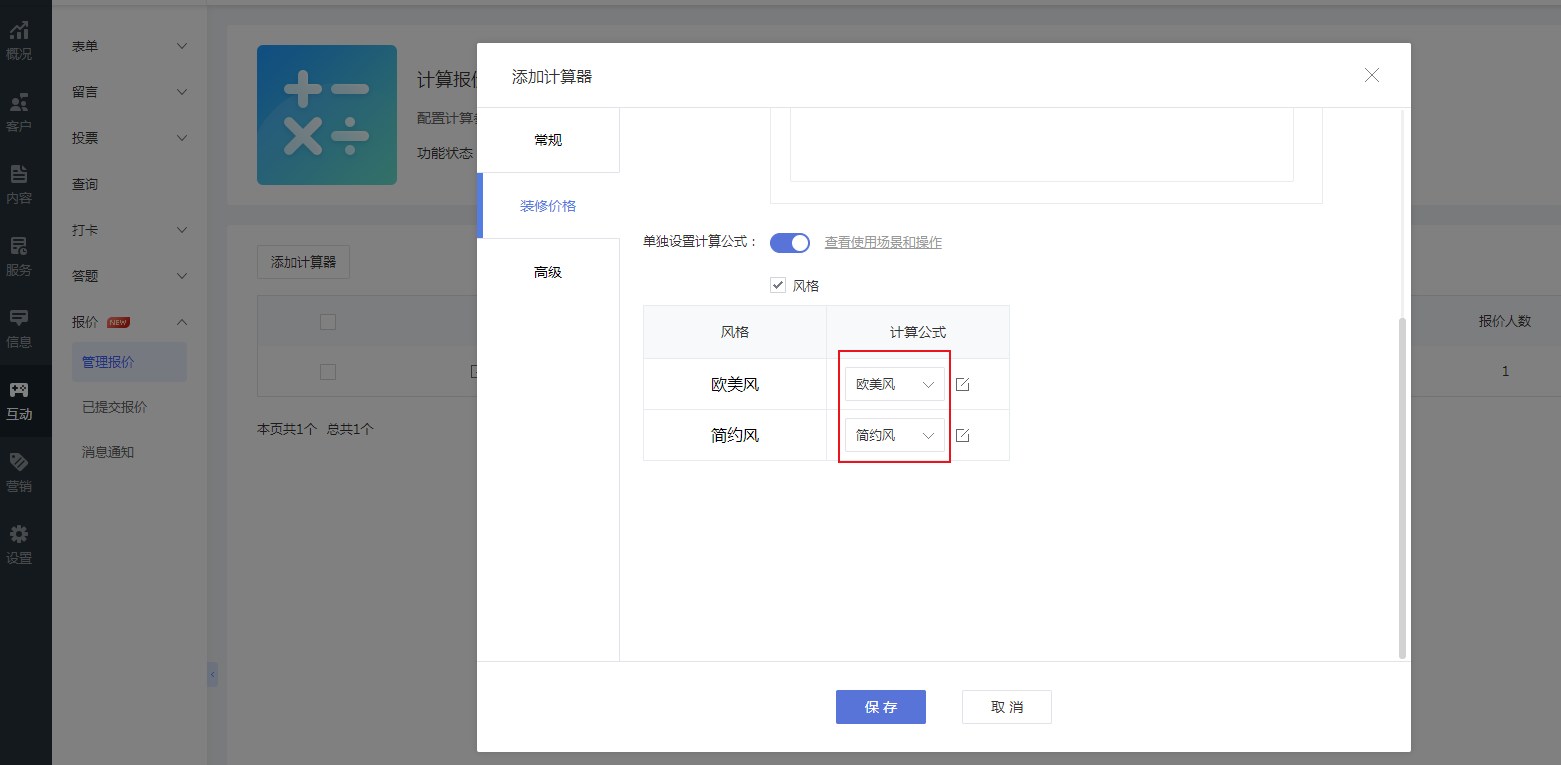
用户可在管理后台设置计算值和运算公式,访客输入对应计算值,即可实现自动计算出结果,并提供相关的咨询入口,适用于装修报价、建材报价、房贷计算等场景。
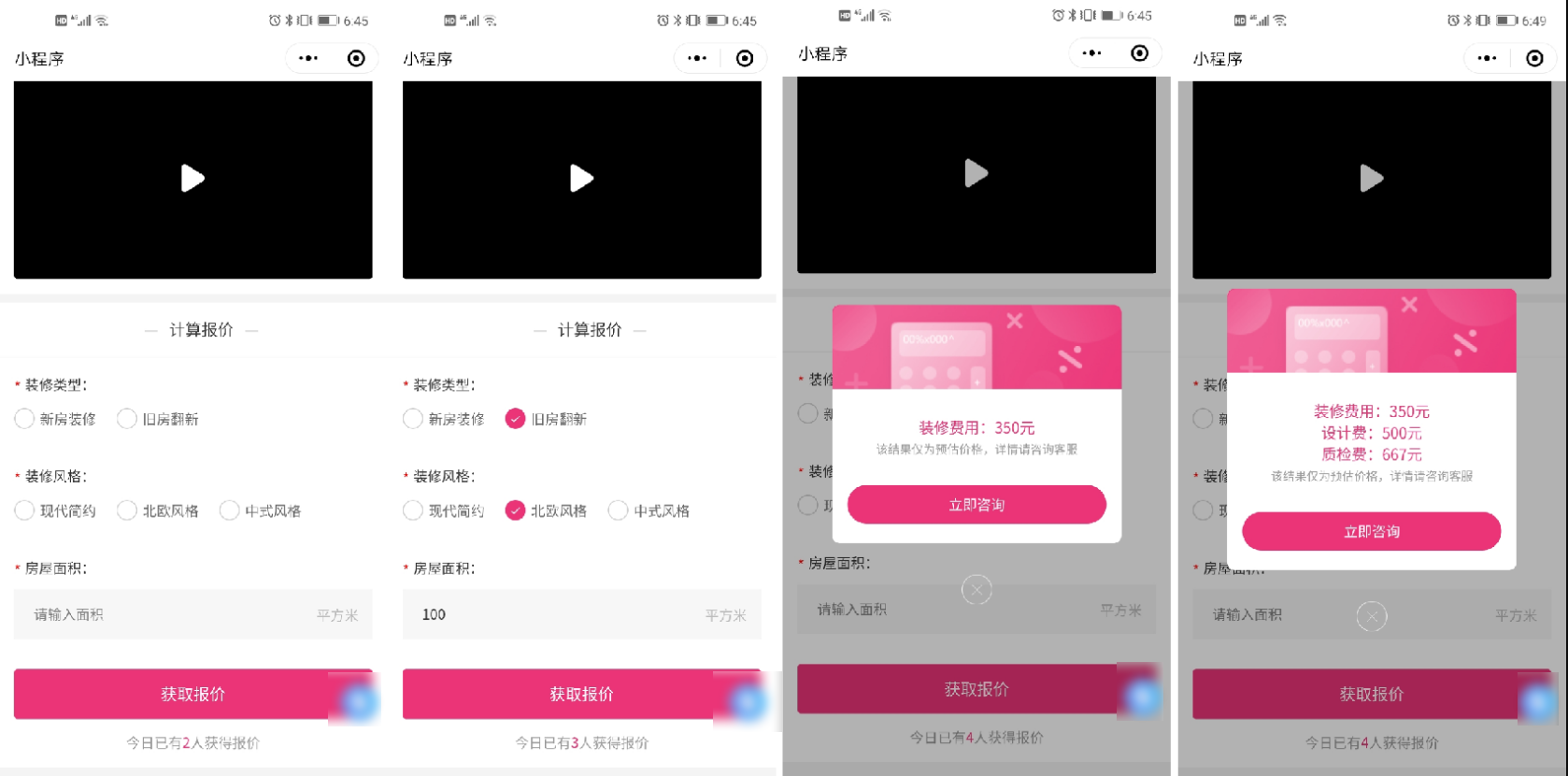
二、功能说明
【版本】至尊版可开启和使用计算报价功能,低版本可免费试用三天。
三、设置教程
下面将以设置一个装修报价计算器为例进行说明。
1. 开启计算报价功能
进入轻应用管理后台,在【互动-报价】中开启功能。
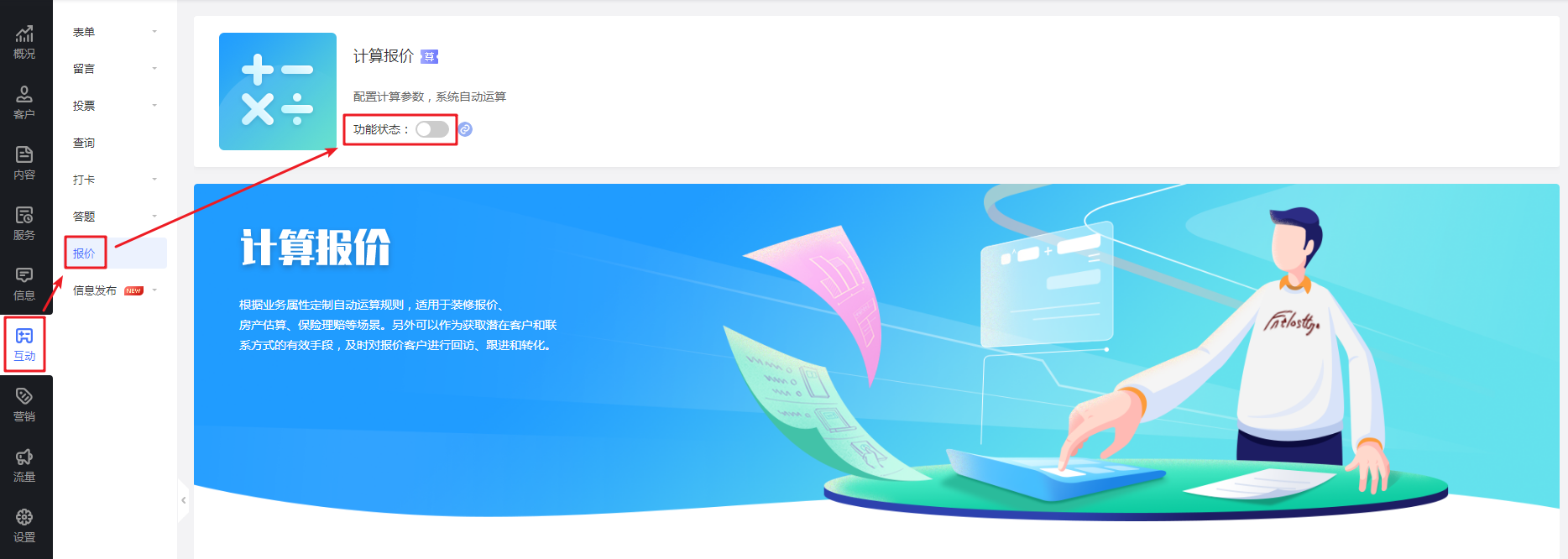
2. 添加/编辑计算器
点击“添加计算器”,展开添加弹窗。
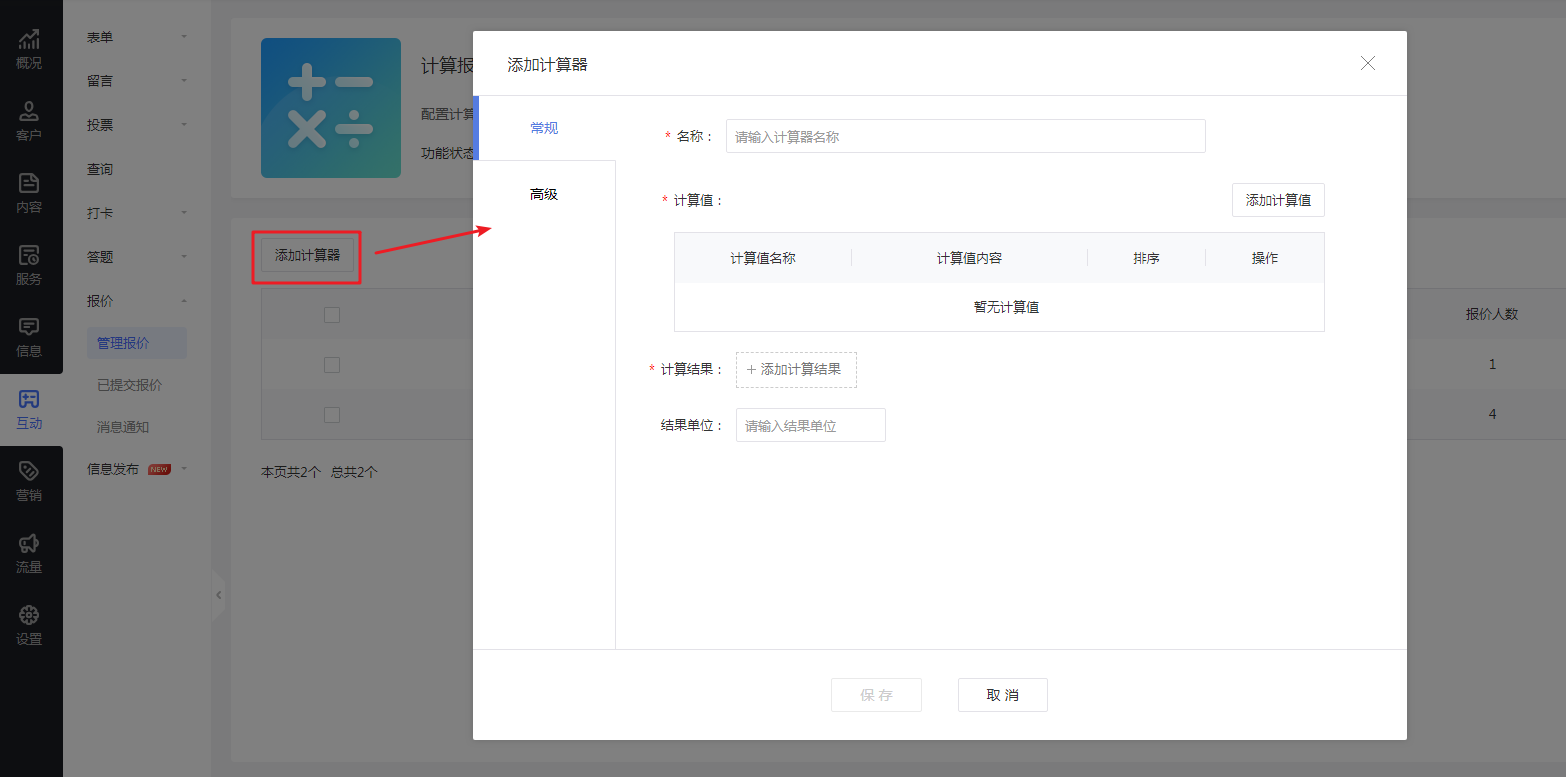
① 名称:输入计算器名称。例如这里输入“装修报价”。
② 计算值:输入需要获取的计算值,以及每个值对应的选项。
-计算值类型:包括单选类型、下拉选择框和数字输入框三种。特别注意数字输入框可以作为后面公式运算的参数。例如这里我们输入装修类型、装修风格和房屋面积,前两个为单选类型,后一个为数字输入框。
-计算结果:可以输入多个,每添加一个结果,相应也会在左侧显示。例如装修会装修费、质检费、设计费等多个费用。
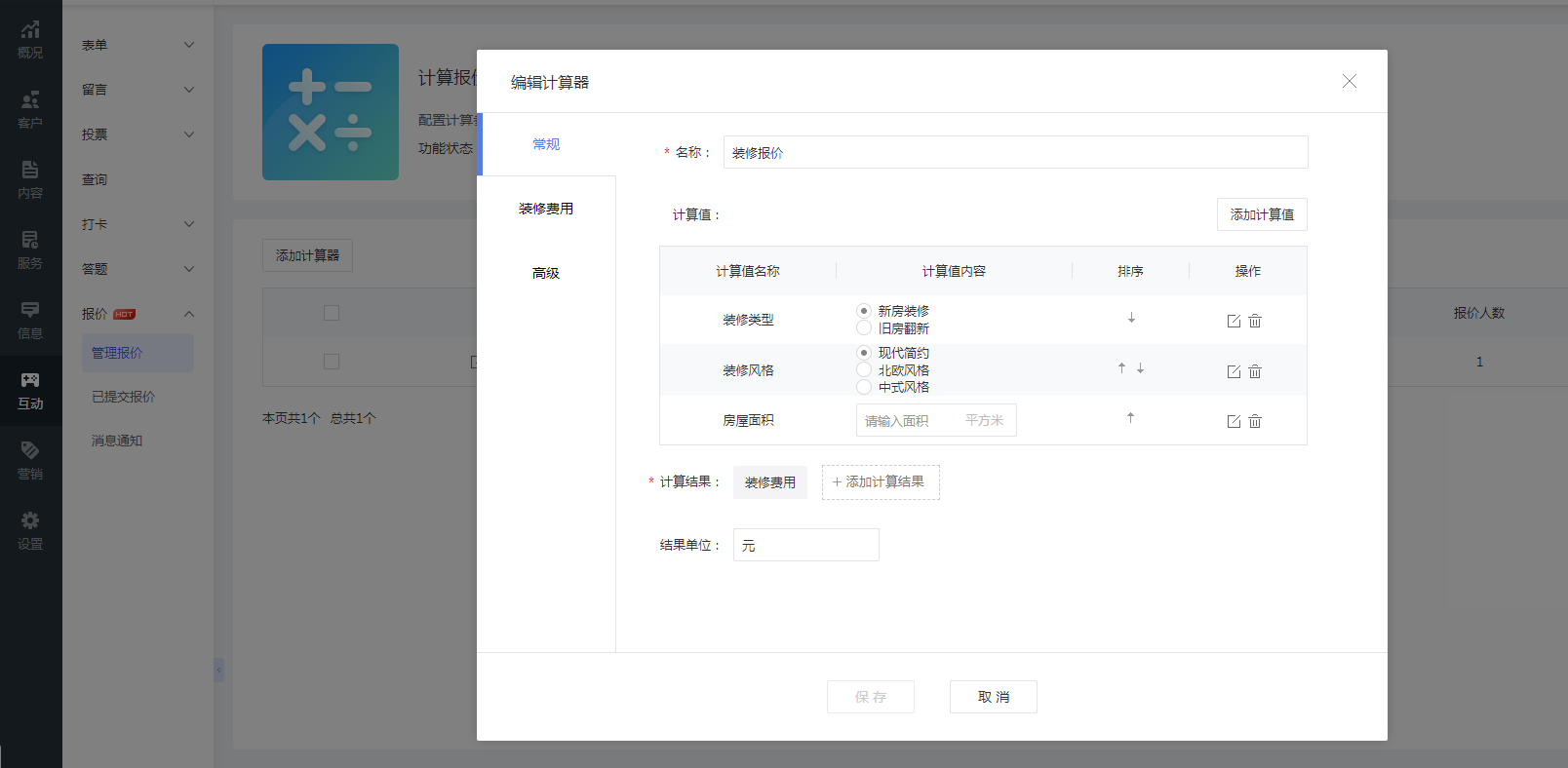
③ 计算公式:可以针对每个计算结果设置对应的计算公式。
-运算数值:前面添加的数字类型的计算值,可以下拉选择直接插入公式运算,具体会以访客输入的数字进行运算。
-面板无法支持自定义编辑,只能使用系统给的运算数值和运算符号。例如这里我们的装修费用假设为“房屋面积x2.5+100”。
-运算符号:特别注意,MAX、MIN函数中多个值用“,”分隔开;支持公式嵌套,例如MAX((房产价值×0.7)×2,200),输出结果为括号中较大的值;MAX、MIN函数右侧需有成对的括号(),否则无法保存。
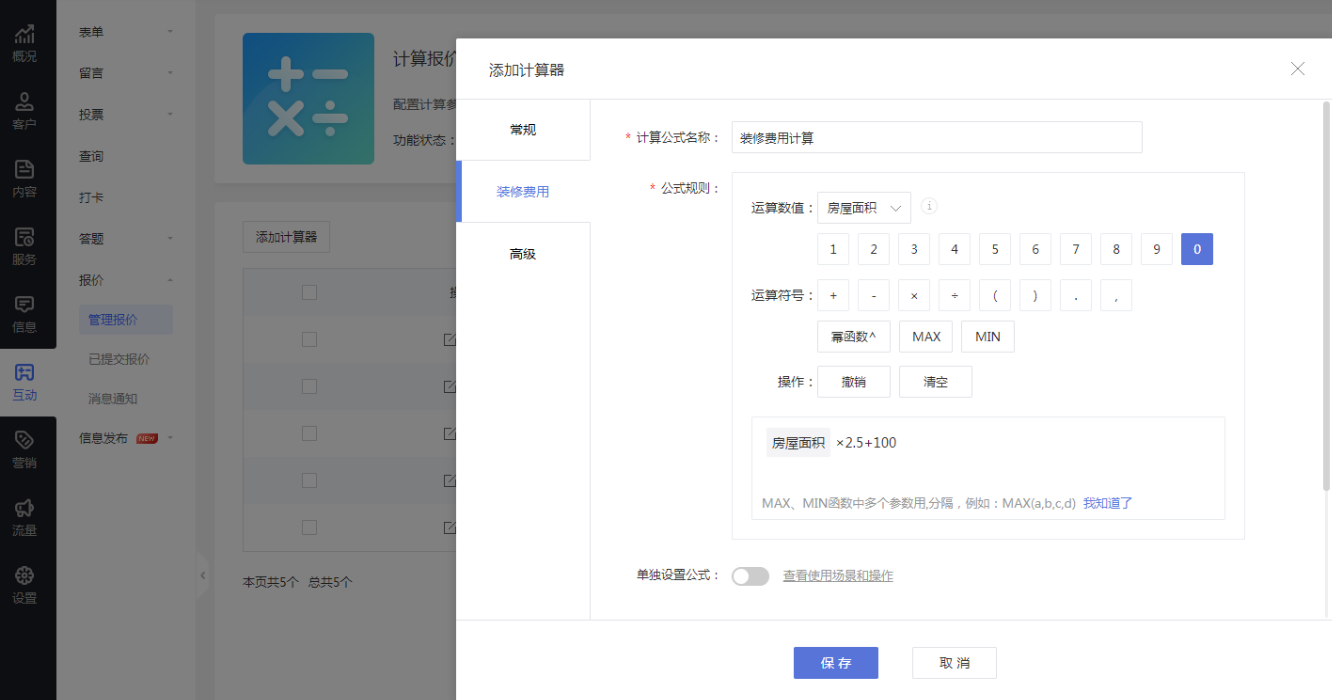
2.1 常见贷款计算公式

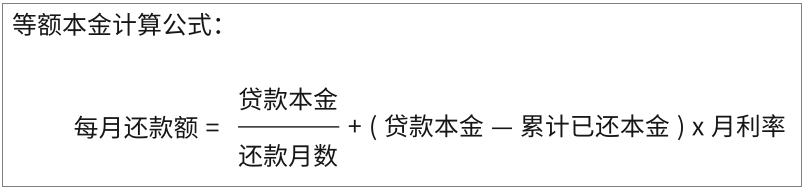
示例:
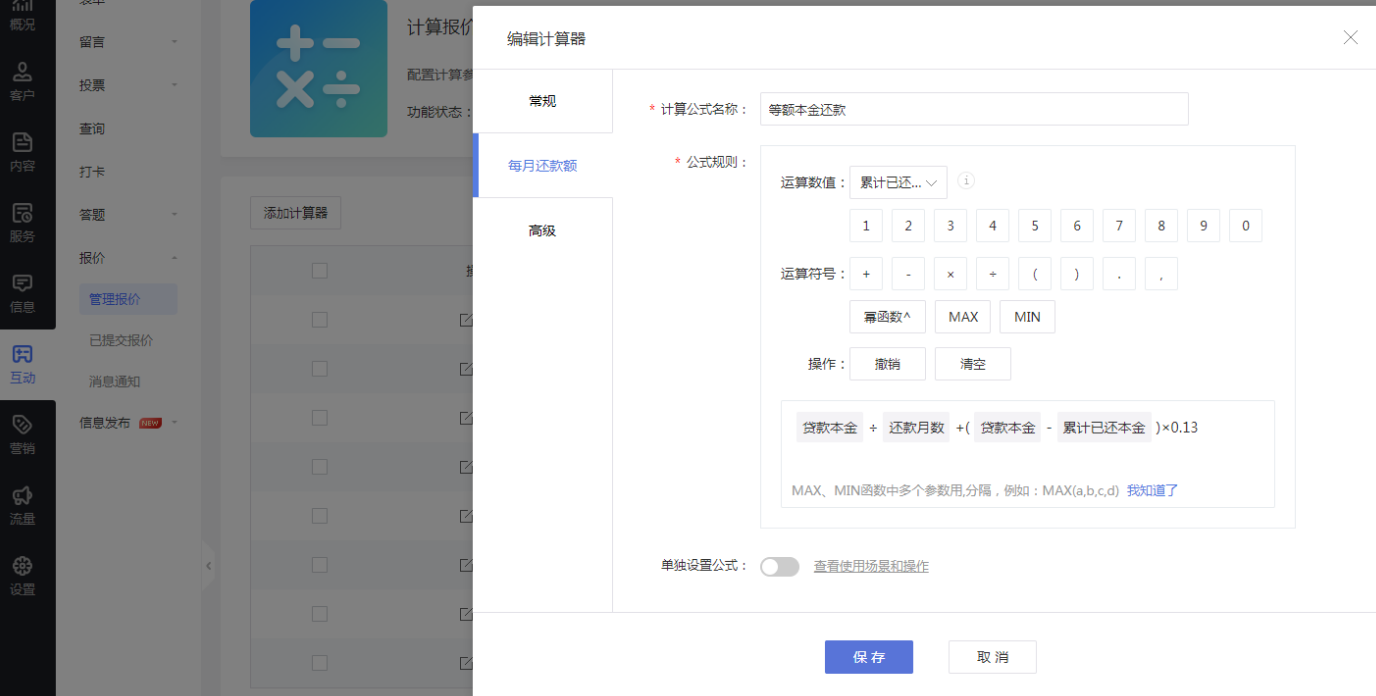
3. 设计器添加计算报价模块
在设计页面添加【互动-计算报价】模块,可在右侧面板选择计算器和设置样式。
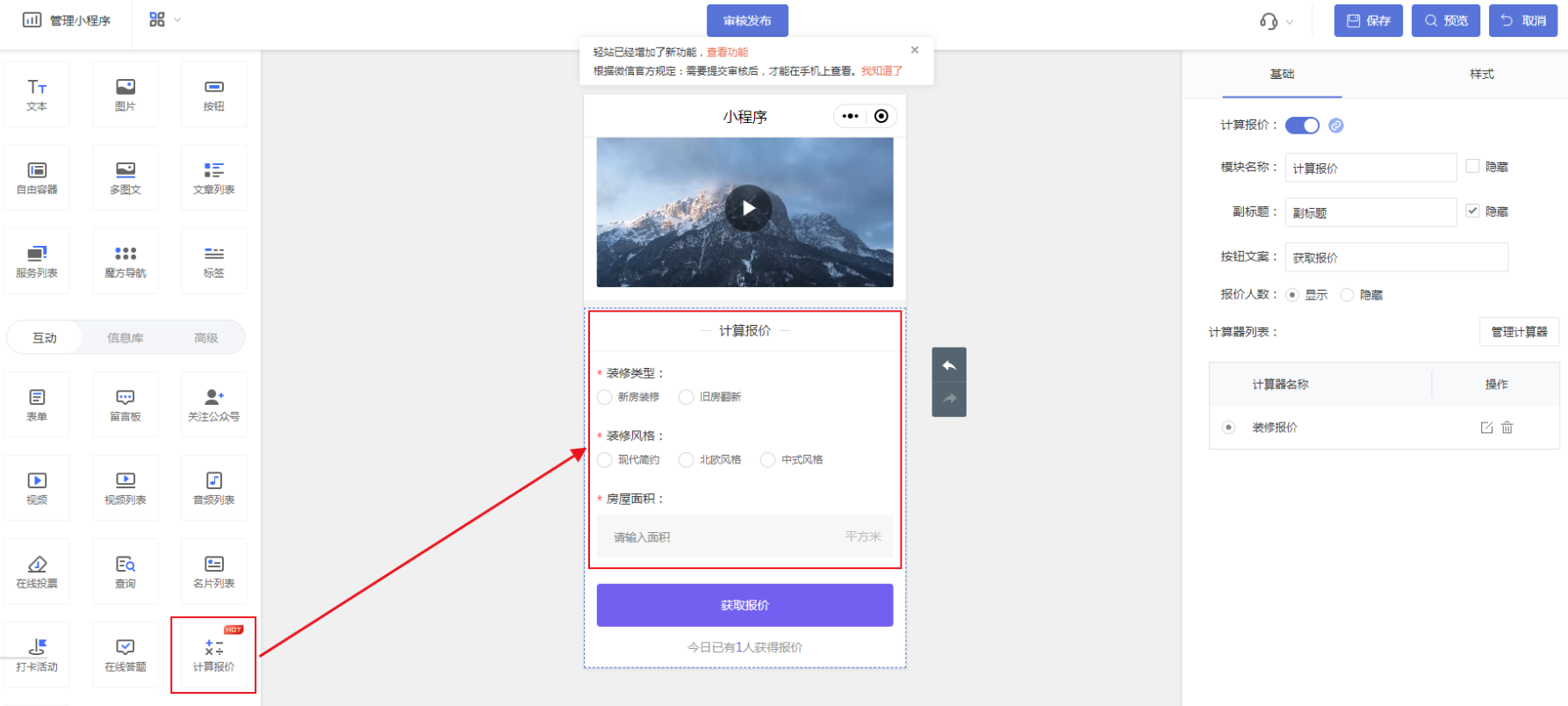
可以对弹窗进一步进行样式编辑。“立即咨询”按钮可以设置链接跳转,例如这里可以设置跳转点击,这样访客获取报价后,即可联系客服进一步咨询
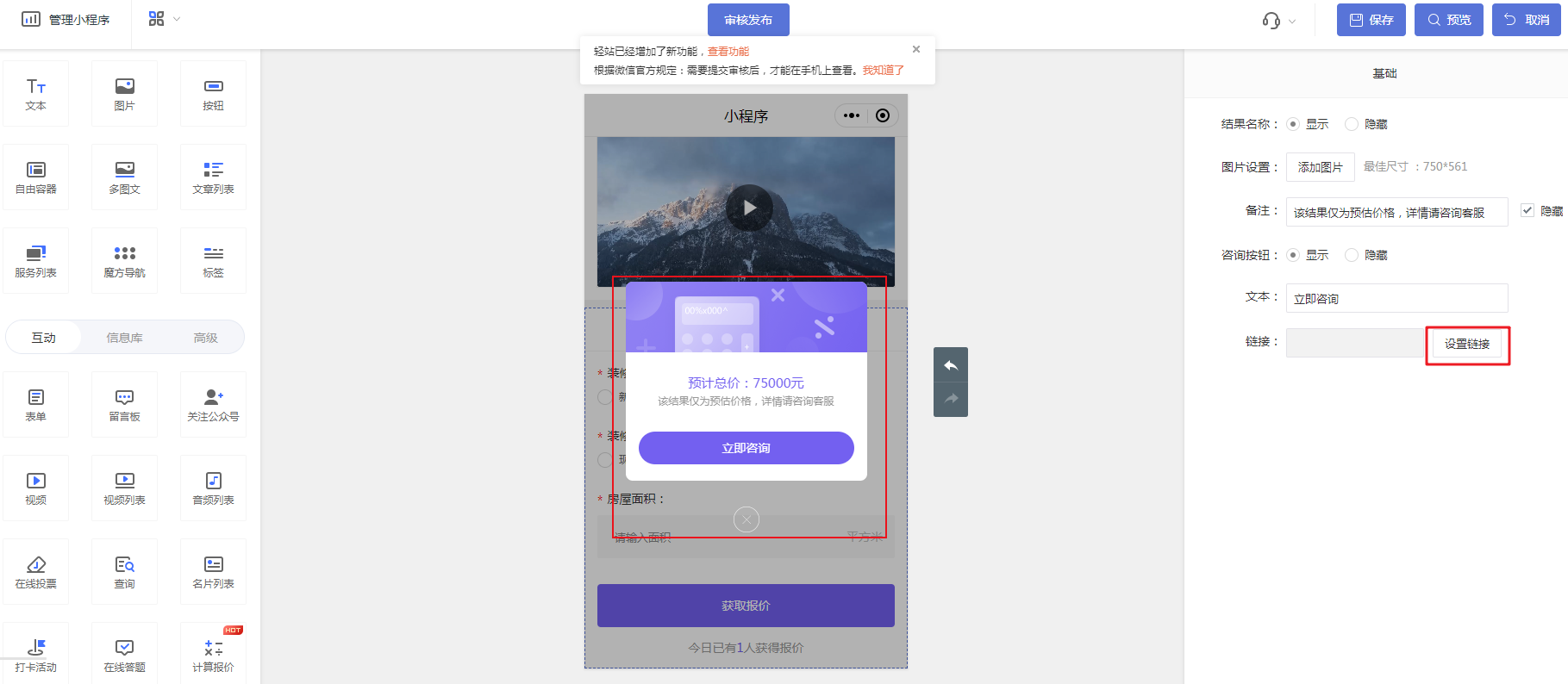
1. 概述
推广员是一款能让商家进行招生拓客、提升销量、客户维系的裂变传播分销工具。
商家招募推广员,推广员绑定客户,对客户进行维系并促进客户成交,推广员也可帮助商家邀请更多的推广员加入。客户成交后,推广员可获得相应的奖励。
2. 玩法介绍
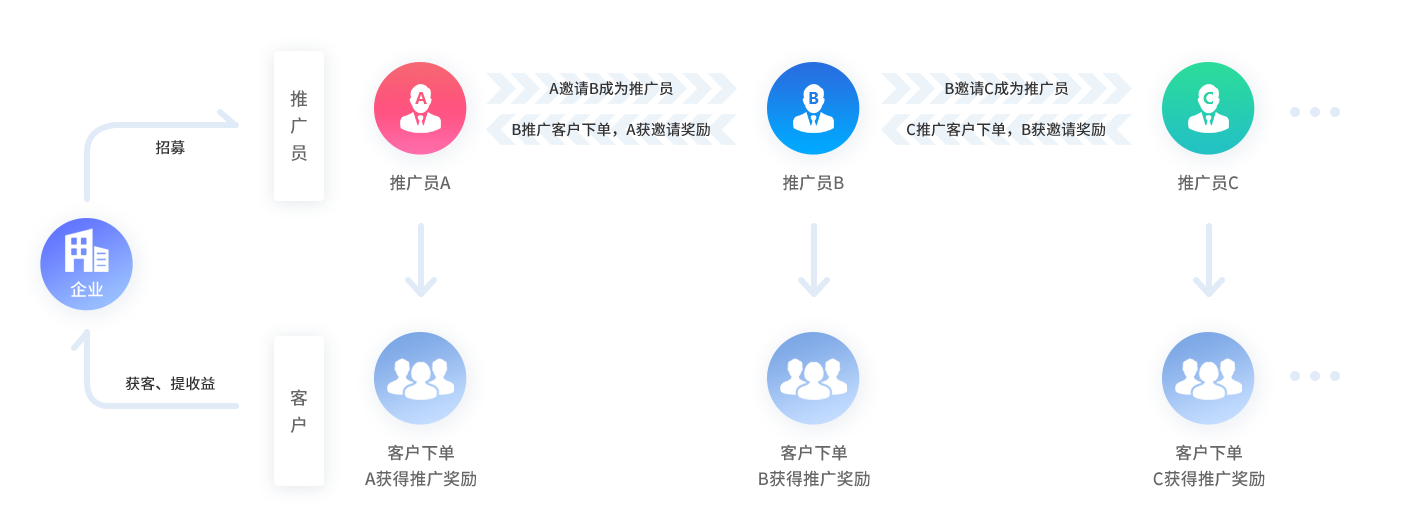
3. 商家经营解决方案
① 提升销量
推广员就是一款卖货神器;无论是机构的忠实学员、内部员工、还是外部代理等,都可成为推广员,利用社交关系链,全民推广裂变分销,实现销售转化,大大提升课程和商品销量,实现机构营收;
② 招生拓客
推广员同时也是招生神器;通过给予特定用户推广员身份,实现转介绍、老带新、结合社交裂变属性,实现低成本多渠道的招生拓客
③ 客户维系
通过给老用户提供推广员身份,区别普通用户,给予老用户回馈和尊贵感,维系客户粘性和忠诚度
4. 使用场景
场景示例1:
机构想要招收更多成员,以扩大业务收入;有一批多次复购的忠实成员,对机构认可度较高,商家可将这批忠实用户招募为推广员,让推广员发动身边的好友成为店铺的用户,实现老带新和转介绍;推广员邀请朋友成为用户后,还可以一起交流学习,同时忠实用户也可以通过推广获得奖励回馈,进一步加深对机构的信任和认可度。
场景示例2:
机构新建了一门服务预约,需要推广提升销量,实现盈利;这时候如果发动内部员工在微信内学员社群和微信外社交平台宣传新服务,商家可将内部员工招募为推广员,鼓励内部员工积极推广,推广业绩在管理后台一目了然,方便商家对内做销售统计。
二、功能说明
【版本】至尊版及以上版本
三、设置教程
使用路径:
商家端:店铺管理后台 → 营销 → 推广员
访客端:微信小程序店铺 → 个人中心 → 推广中心
1. 推广员招募计划设置
1.1 设置推广规则
在轻应用管理后台【营销-推广员】中开启功能,然后在【招募计划-基础】中对推广招募规则进行设置。
推广员招募:如果想暂时停止推广员招募,可设置关闭。
推广员审核:可设置推广员申请是否需要审核,如果关闭,则用户申请成为推广员将自动通过,无需审核。
分成比例:可设置推广订单的分成比例,比如,推广商品的价格是100元,推广员成功推广后,可获得100*x%的奖励。
推广员自购:可设置推广员自购分成,如果是推广员购买,可以设置是否获得推广奖励(相当于推广员本身是自己的客户);以及上级推广员是否获得邀请奖励。
结算设置:可设置用户提现的门槛金额。
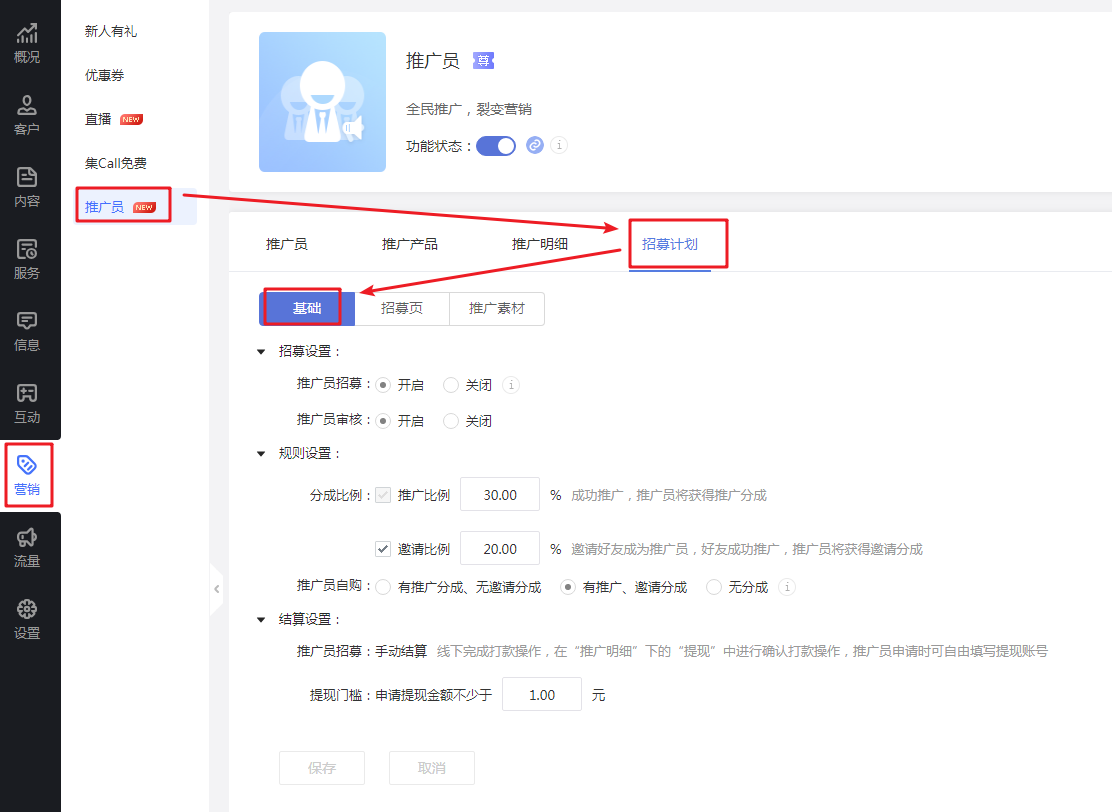
1.2 招募页与推广素材
① 可在【招募页】编辑招募公告,招募公告在小程序访客端-推广计划页展示。
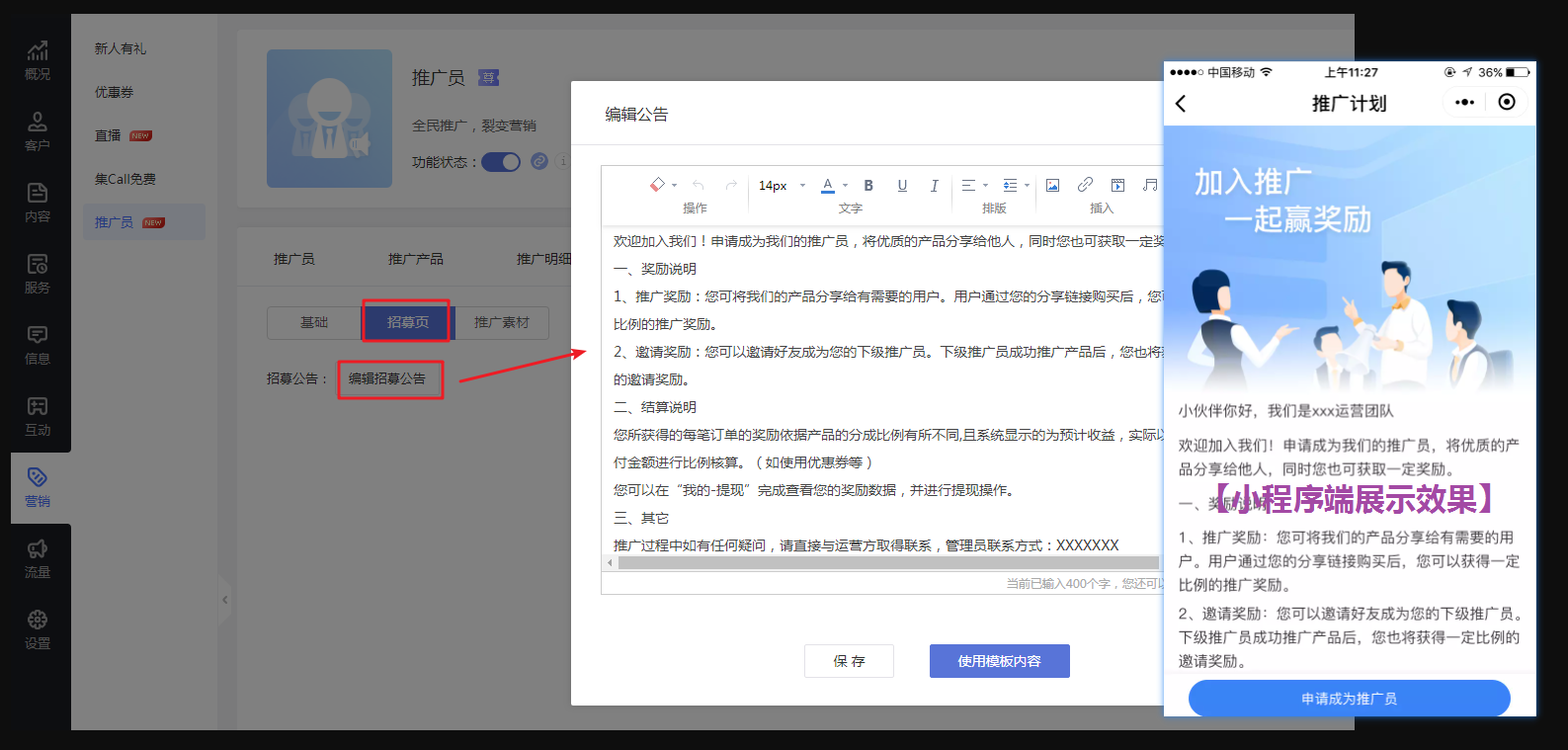
② 在【推广素材】中可编辑推广海报、邀请海报、产品详情的文案和显示效果。
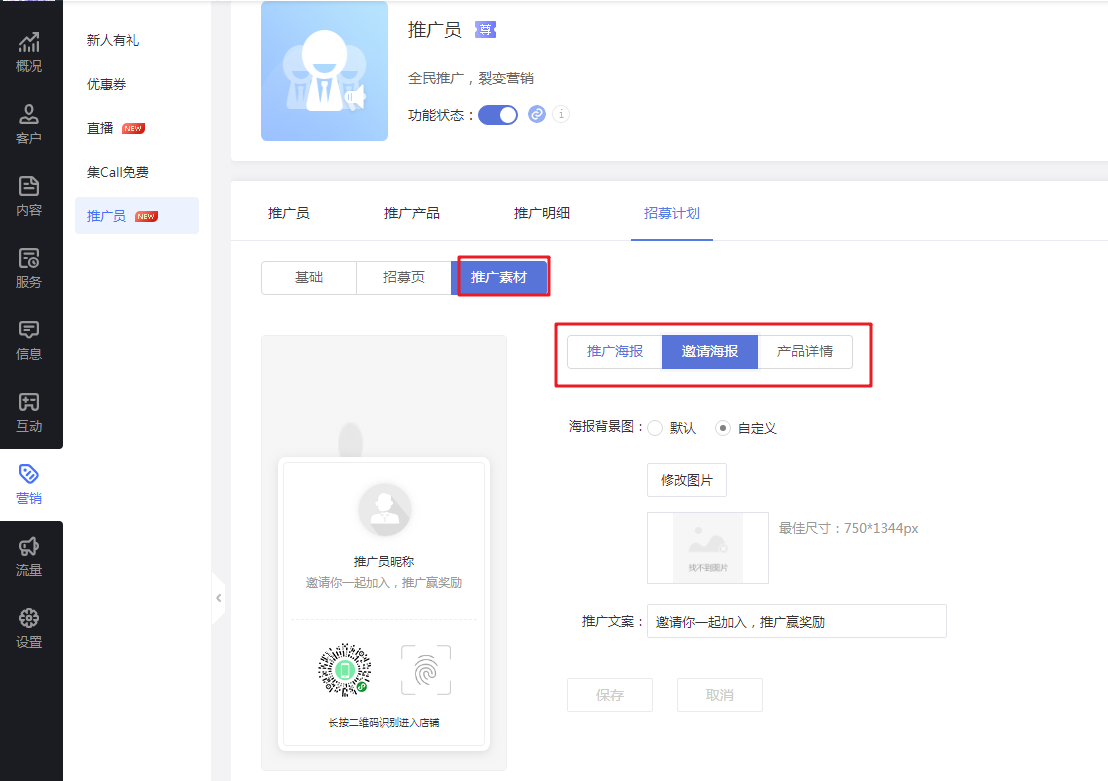
2. 添加推广内容
可添加预约服务、文章、信息发布作为推广产品
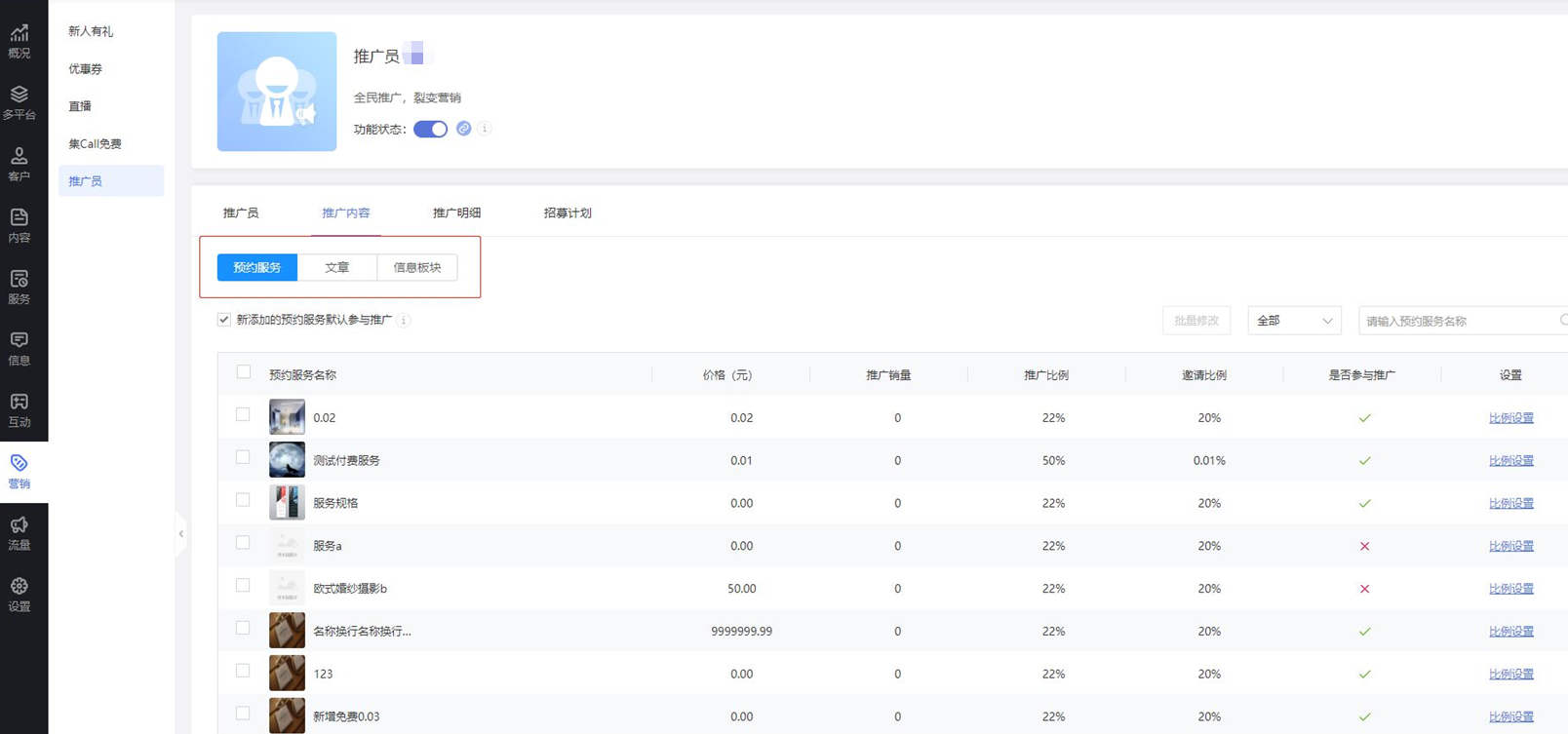
点击服务右侧的【比例设置】可单独对该服务自定义设置推广和邀请奖励比例。
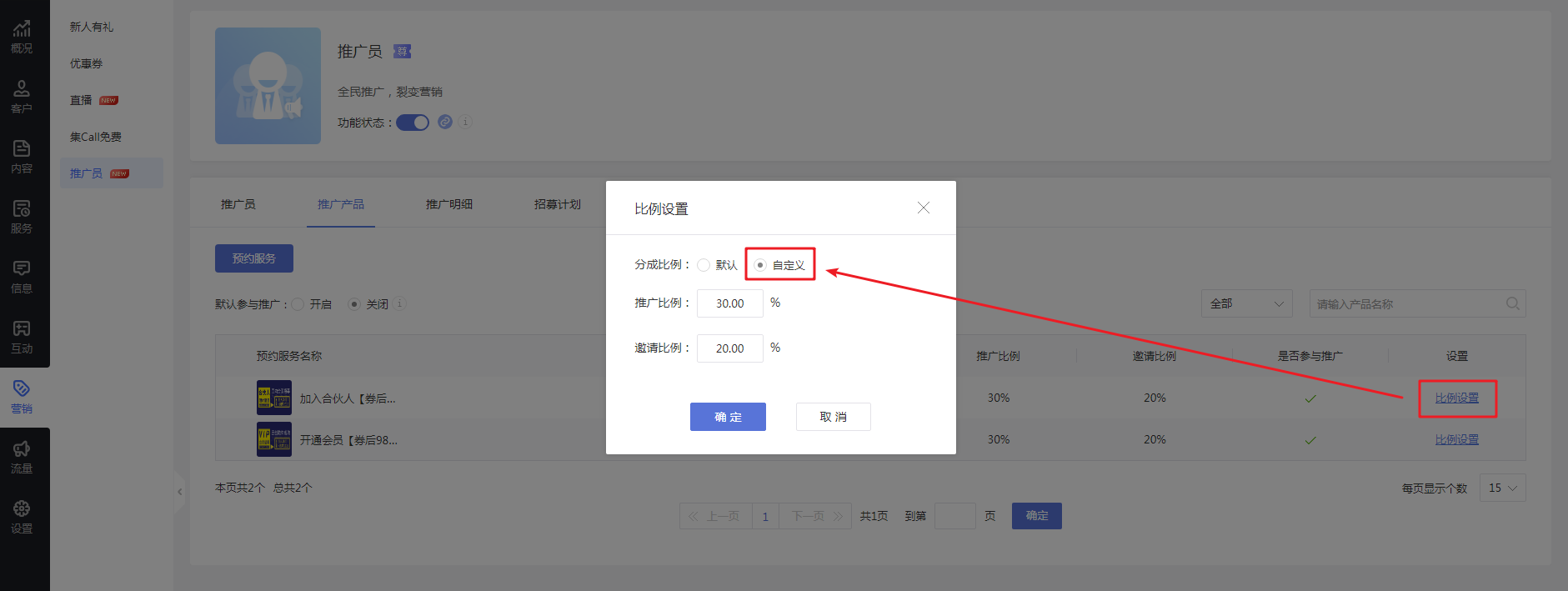
3. 用户申请推广员
3.1 访客提交申请
商家在后台设置好推广规则和推广产品后,访客端用户就可以通过“个人中心-推广中心”入口,申请成为推广员了。
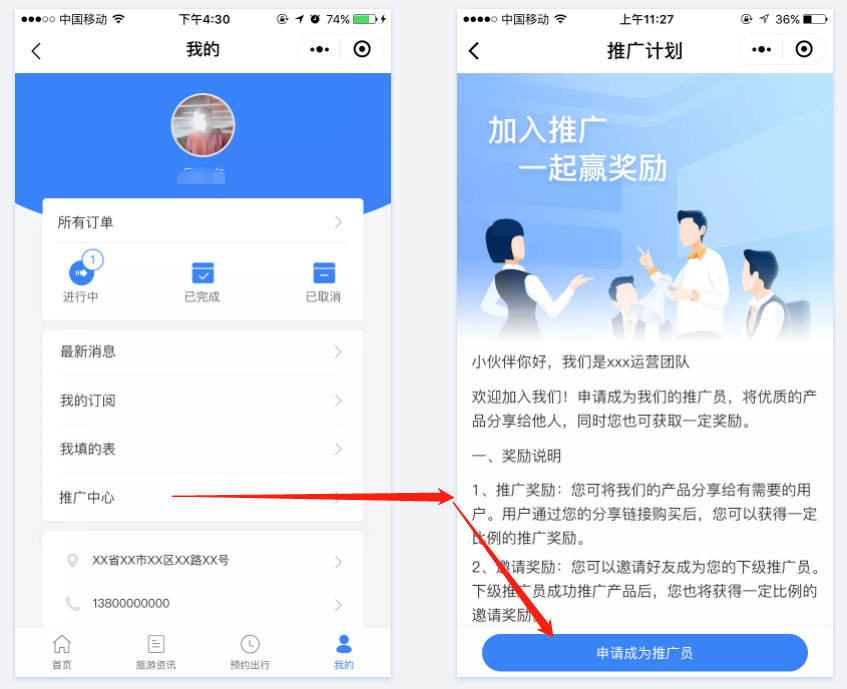
4. 商家审核推广员
用户申请成为推广员后,如商家设置了申请无需审核则用户会自动成为推广员。如设置了需要审核,商家需在管理后台【推广员-审核】中操作通过或拒绝申请。如下图:
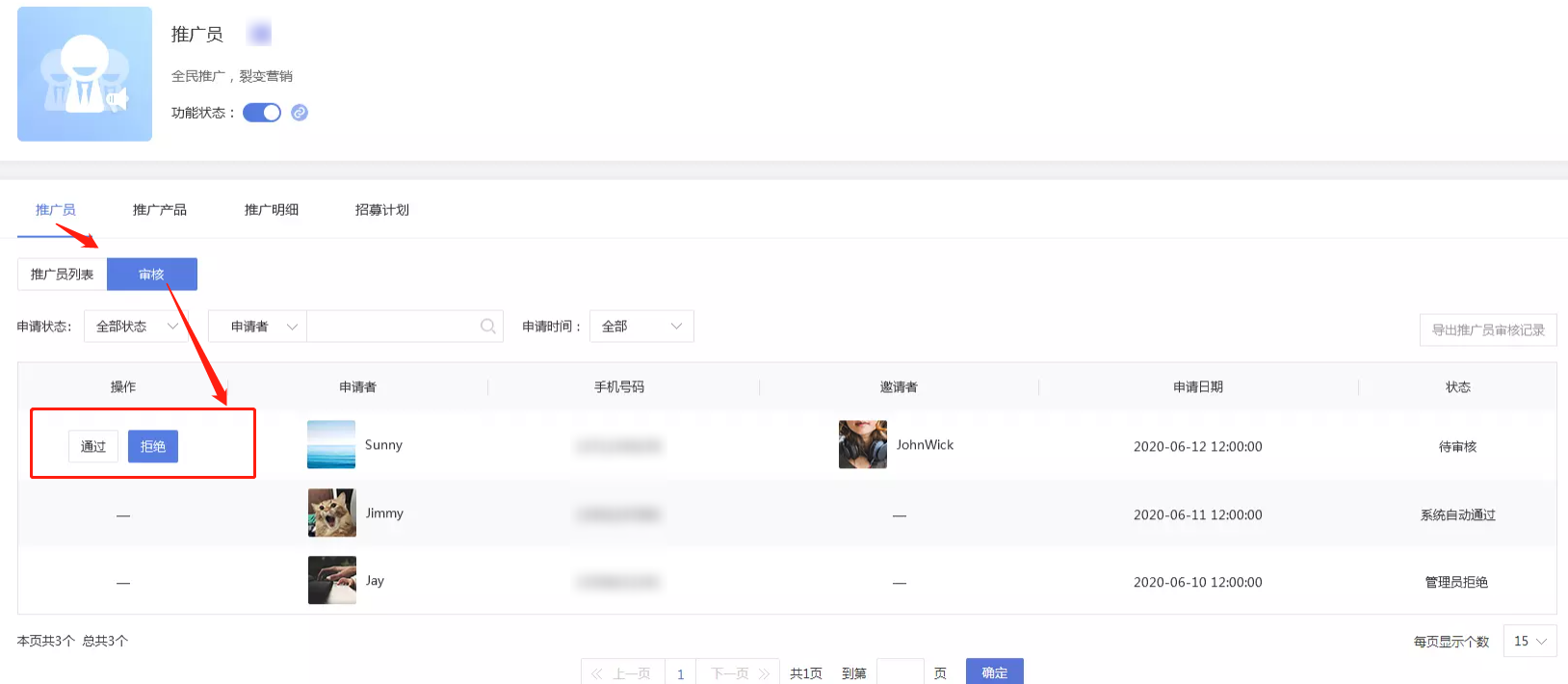
5. 推广员推广客户
推广员申请通过后,正式成为推广员,可开始进行推广。
5.1 推广产品/店铺
推广员点击推广店铺/产品,分享推广海报或链接,访客访问推广链接并登录,将绑定客户关系;后续客户购买推广产品将获得推广奖励。
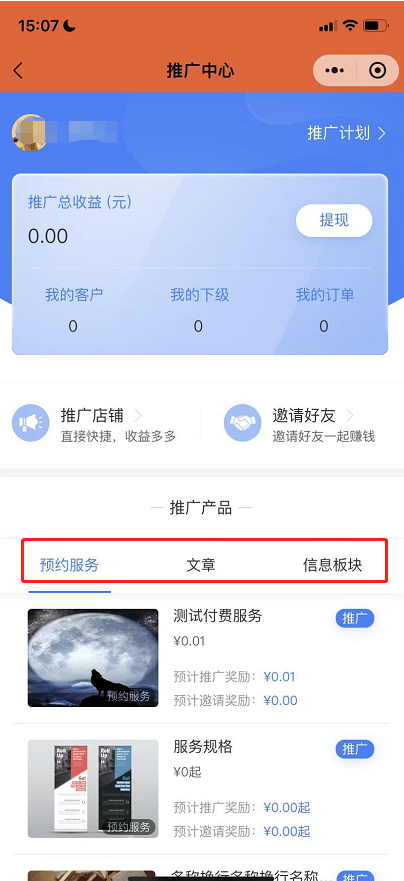
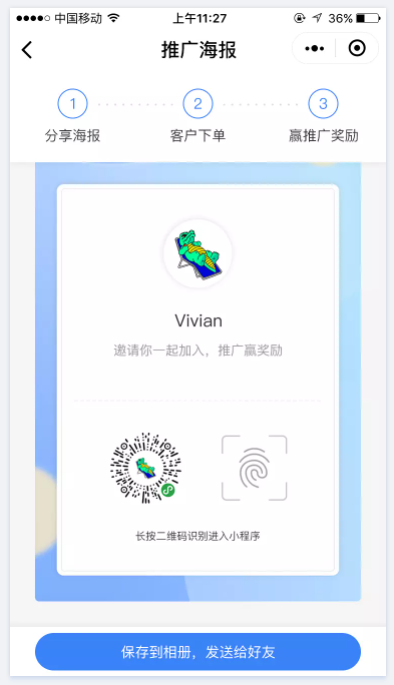
5.2 查看客户关系
推广员点击“我的客户”,可查看推广绑定的所有客户
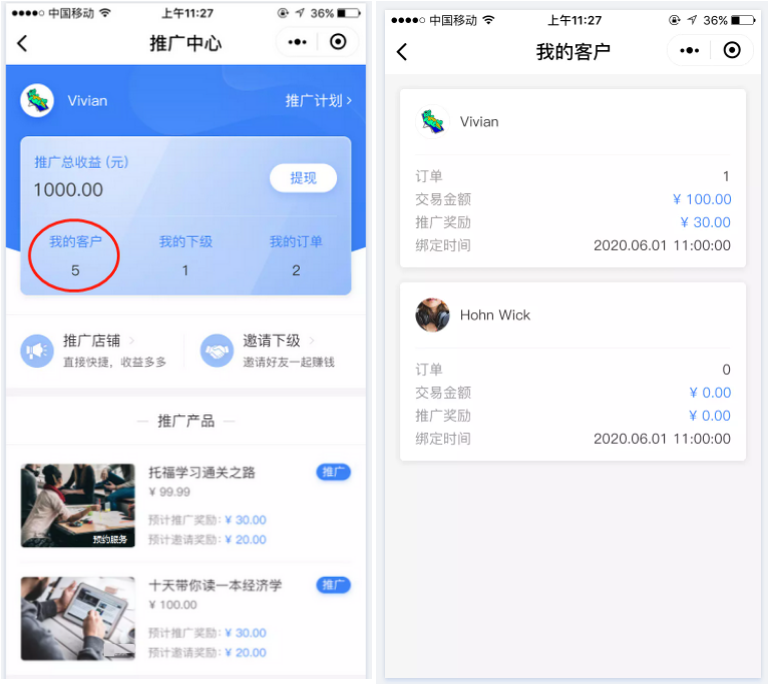
6. 邀请下级推广员
邀请下级推广员一起推广,假设推广员A的邀请了下级推广员B,B的客户购买推广产品后,推广员A就可以获得邀请奖励,而推广员B获得推广奖励。
6.1 邀请好友(下级推广员)
访客B通过访问推广员A分享的邀请二维码,并申请成为推广员后;访客B就是推广员A的下级推广员了
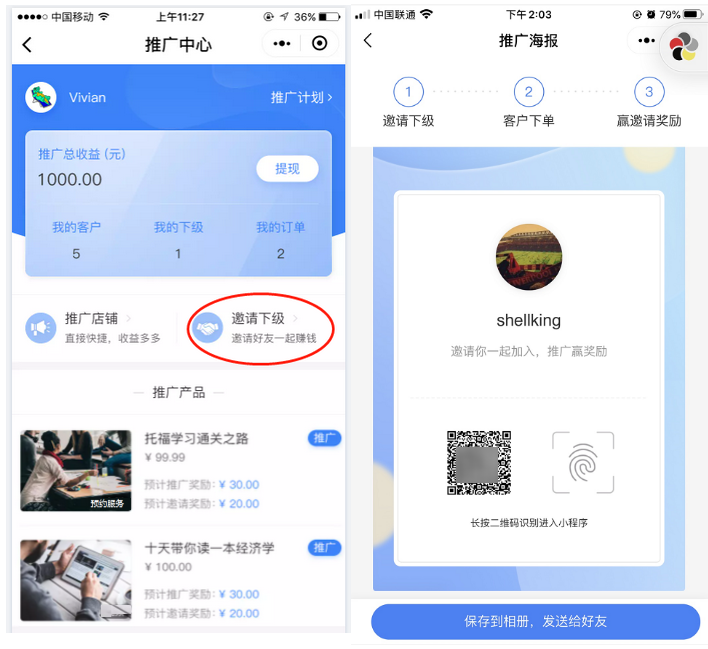
6.2 推广员查看邀请关系
如果成功邀请下级,推广员可点击“我的下级”,查看所有邀请的下级推广员
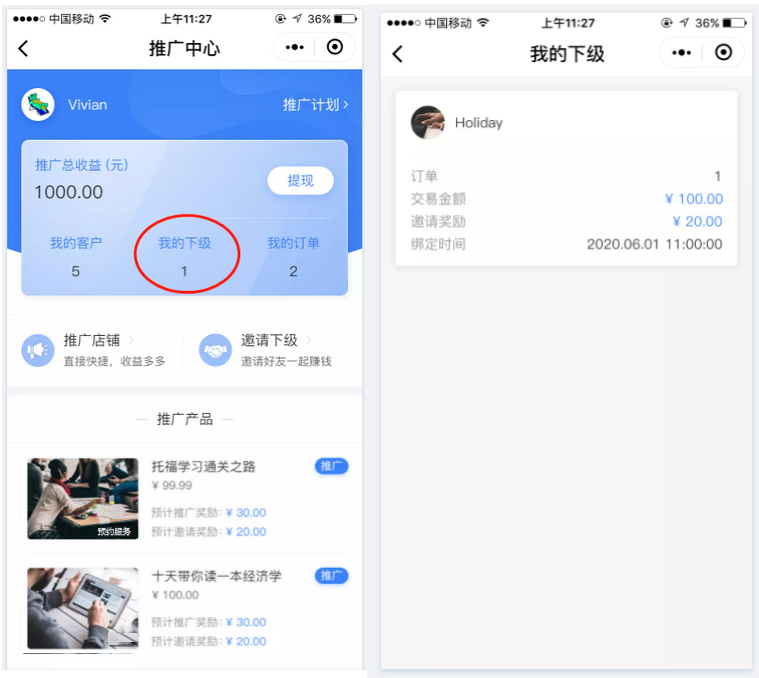
7. 客户购买推广商品
当绑定的客户购买推广商品且订单完成后,相应的商家获得营收,推广员获得推广奖励分成,上级推广员获得邀请奖励分成。
举例:推广员A的邀请了下级推广员B,B的客户购买推广产品后,推广员A就可以获得邀请奖励,而推广员B获得推广奖励。
7.1 自购说明
有推广、无邀请分成:推广员自购后可获取推广分成,他的上级推广员无邀请分成。
例子:推广员A邀请B成为推广员,推广员B购买产品后,B获得推广奖励,A无奖励。
有推广、邀请分成:推广员自购后可获取推广分成,同时他的上级推广员获得邀请分成。
例子:推广员A邀请B成为推广员,推广员B购买产品后,B获得推广奖励,A获得邀请奖励。
无分成:推广员自己购买,自己没有分成。
7.2 推广员查看推广奖励
① 推广员A可在推广中心点击“我的订单”查看客户购买记录,查看推广奖励金额。
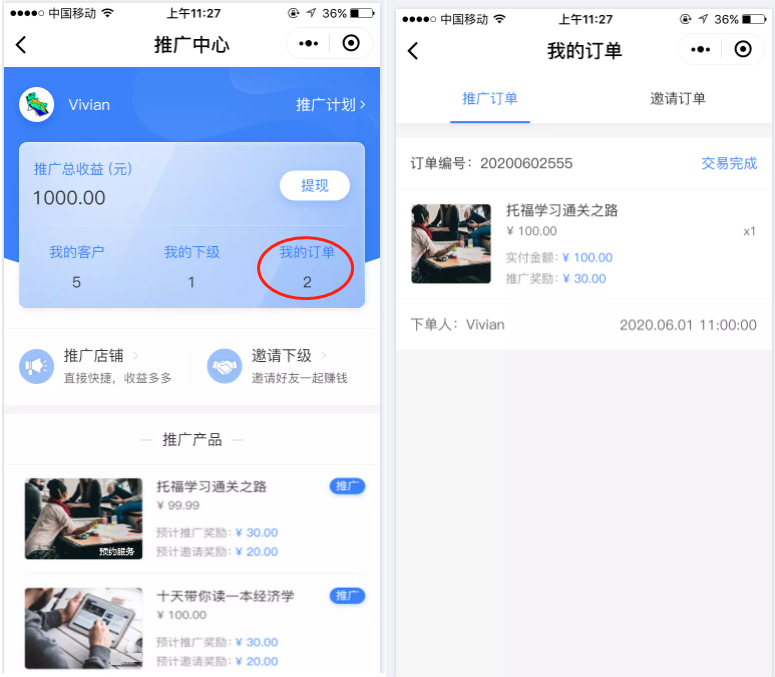
② 也可以点击“总收益”查看奖励记录。
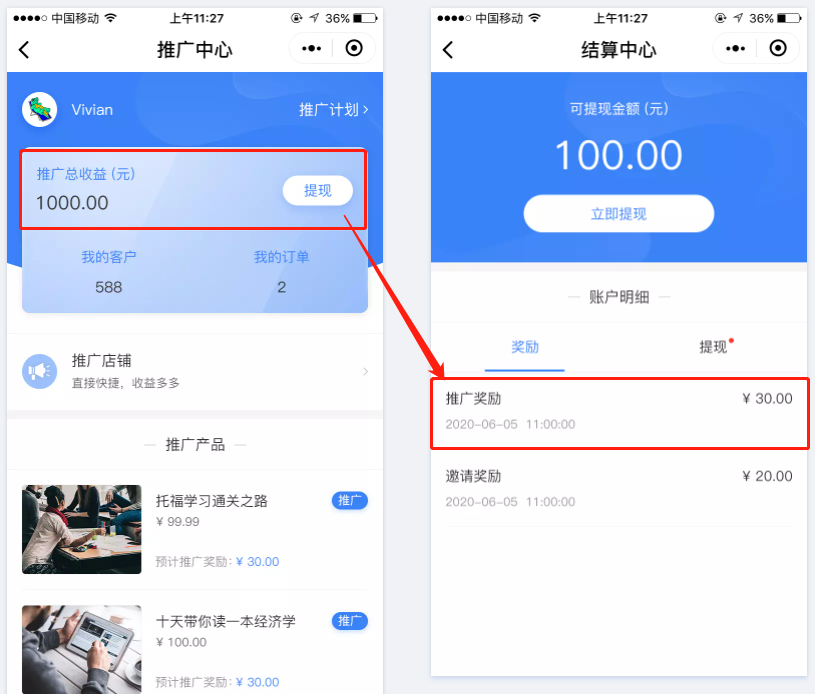
7.3 上级推广员查看邀请奖励
推广员B的下级推广员是A,因此获得邀请奖励;相应也可以查看对应的奖励记录和订单记录。
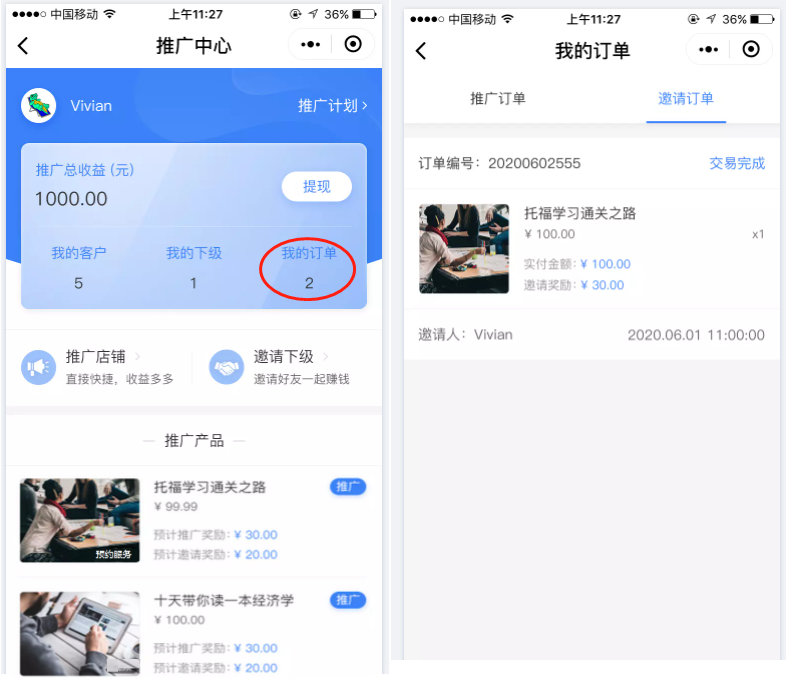
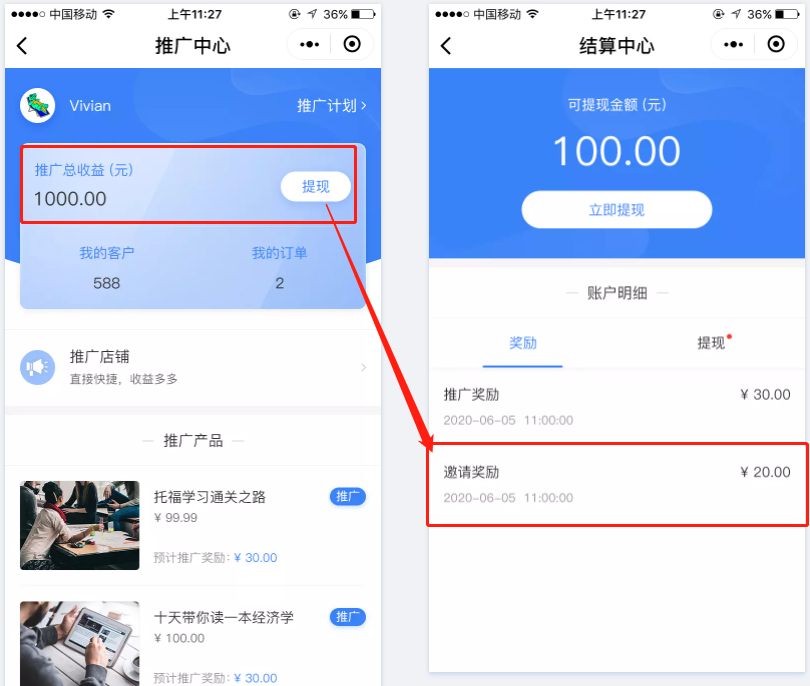
8. 商家查看推广订单记录
而此时,商家也可以进入管理后台,查看“推广明细-订单”,看到以上客户C购买商品后,整个推广关系链的情况,以及收益情况。
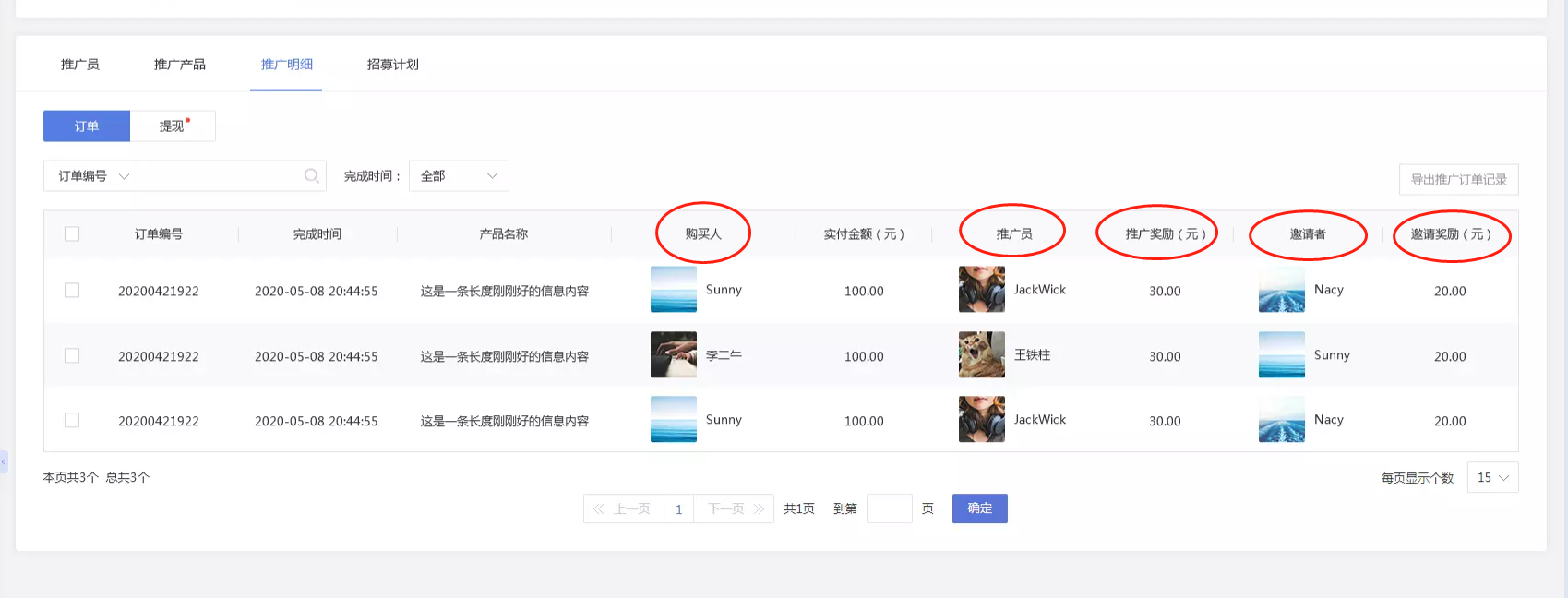
9. 推广员申请提现
推广员推广累计达到提现金额要求后,可申请提现。目前只支持手动结算,即商家根据推广员提现申请时填写的微信或支付宝账号,转账金额给具体账号,再到后台操作确认。
9.1 推广员发起提现申请
推广员在推广中心发起提现申请,选择提现方式后输入提现账号、对应账号的真实姓名、提现金额以便商家进行提现转账。如有特殊说明可在“备注”中填写。
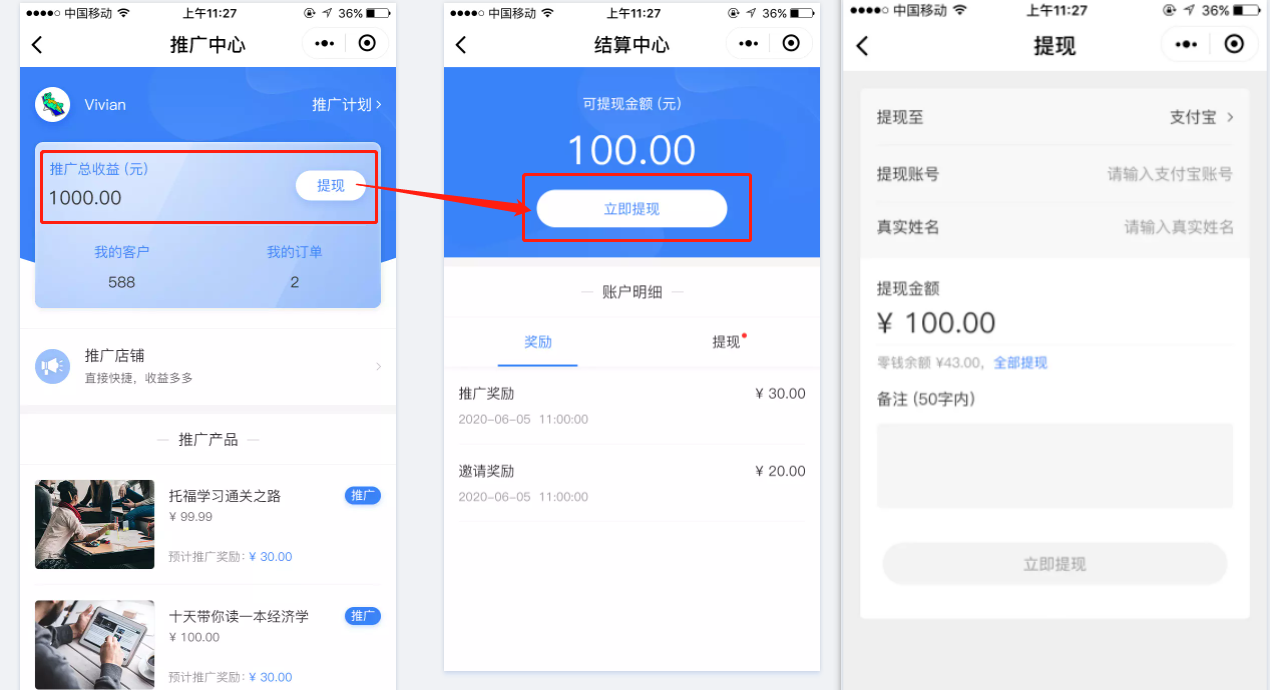
10. 商家提现审核
推广员提交申请后,商家可在进行提现审核操作;根据是否实际提现情况,设置提现状态(已打款/已拒绝)。
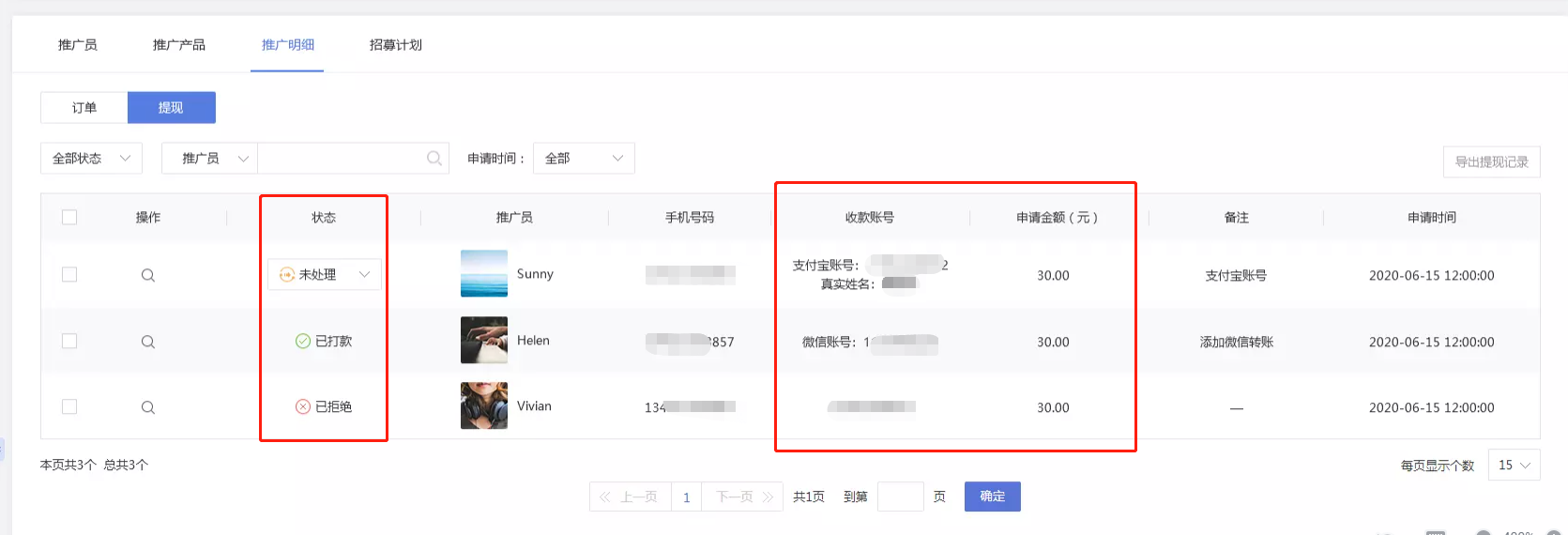
推广员可在推广中心查看提现结果。